Page 1
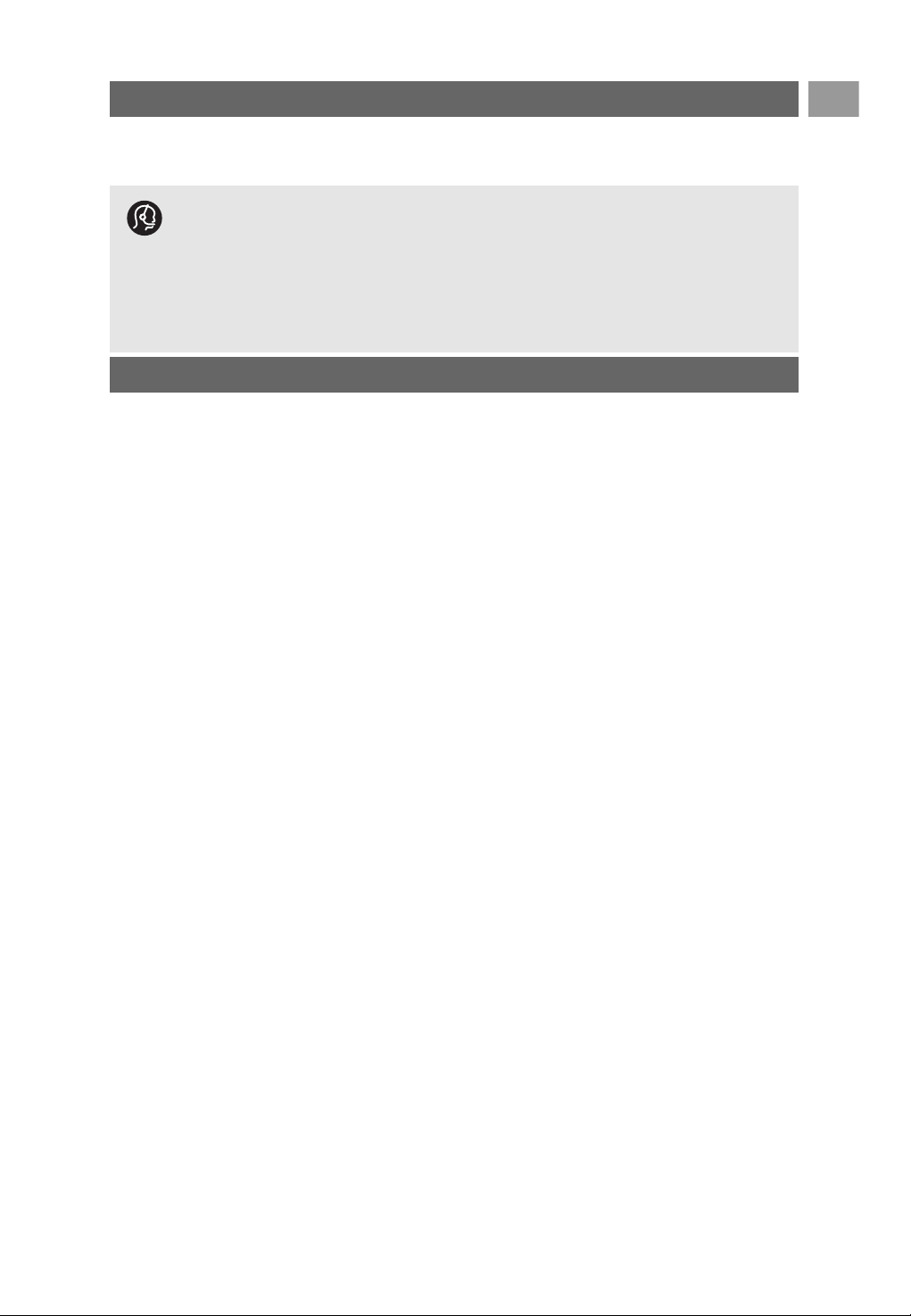
Техника безопасности . . . . . . . . . . . . . . . . . . . . . . . . 2
Начало работы . . . . . . . . . . . . . . . . . . . . . . . . . . . . . . 3
Использование пульта дистанционного
управления RC4401/01 . . . . . . . . . . . . . . . . . . . 5
Применение кнопки Option . . . . . . . . . . . . . . . . . . 7
Кнопки на правой панели управления
телевизором . . . . . . . . . . . . . . . . . . . . . . . . . . . . . 7
Введение: Цифровой телевизор . . . . . . . . . . . . . . 8
Включение телевизора . . . . . . . . . . . . . . . . . . . . . . 8
Первоначальная установка . . . . . . . . . . . . . . . . . . . 8
Перемещение по меню . . . . . . . . . . . . . . . . . . . . . 11
Использование меню настройки телевизора
. . . 13
Настройка параметров меню
Изображение . . . . . . . . . . . . . . . . . . . . . . . . . . 15
Настройка параметров меню Звук . . . . . . . 18
Применение подсветки Ambilight . . . . . . . . 20
Настройка параметров меню
Возможности . . . . . . . . . . . . . . . . . . . . . . . . . . 23
Поиск и сохранение телеканалов . . . . . . . . 27
Перестановка нумерации каналов . . . . . . . . 31
Выбор варианта подключений . . . . . . . . . . . 32
Pyчнaя ycтaнoвкa ceти . . . . . . . . . . . . . . . . . . .33
Выбор номера программ декодера . . . . . . . 33
Сброс заводских установок . . . . . . . . . . . . . . 34
Обновление программного
обеспечения ТВ . . . . . . . . . . . . . . . . . . . . . . . 34
Создание списка избранного . . . . . . . . . . . . . . . . 35
EPG (Электронный гид передач) . . . . . . . . . . . . 36
Обозреватель мультимедиа . . . . . . . . . . . . . . . . . 38
Телетекст . . . . . . . . . . . . . . . . . . . . . . . . . . . . . . . . . . 41
Выполнение видео и аудио подключений
. . . . . 44
Обзор боковой панели . . . . . . . . . . . . . . . . . . 45
Обзор задней панели . . . . . . . . . . . . . . . . . . . . 46
Подключение:
видеомагнитофона или устройства
записи DVD . . . . . . . . . . . . . . . . . . . . . . . . . . . 46
двух видеомагнитофонов или
видеомагнитофона и устройства
записи DVD . . . . . . . . . . . . . . . . . . . . . . . . . . .48
спутникового ресивера . . . . . . . . . . . . . . . . . . 48
DVD проигрывателя,кабельной/
игровой приставки . . . . . . . . . . . . . . . . . . . . .49
DVD проигрывателя или кабельной
приставки . . . . . . . . . . . . . . . . . . . . . . . . . . . . . 49
DVD проигрывателя,спутникового
ресивера или кабельной приставки . . . . . .50
компьютера . . . . . . . . . . . . . . . . . . . . . . . . . . . . 51
усилителя домашнего кинотеатра . . . . . . . . 52
Использование слота общего интерфейса
. . . . . 53
Выбор подключенного устройства . . . . . . . . . . . 54
Запись с помощью записывающего
устройства . . . . . . . . . . . . . . . . . . . . . . . . . . . . . 54
Кнопки для управления аудио-
и видеоустройствами . . . . . . . . . . . . . . . . . . . . 55
Поиск и устранение неисправностей . . . . . . . . . 56
Приложение 1.Настройка пульта
дистанционного управления на
работу с внешними устройствами . . . . . . . . 57
Приложение 2. Обновление программного
обеспечения для телевизоров Philips
с использованием портативных
запоминающих устройств . . . . . . . . . . . . . . . .58
Приложение3.
Формат слайд-шоу с фоновым
музыкальным сопровождением для
телевизоров Philips
. . . . . . . . . . . . . . . . . . . . . . 61
Приложение 4. ТВ Philips — О работе
цифровых фотокамер и устройств USB . . 63
Приложение 5. О работе с подключенным к
разъему HDMI внешним оборудованием . 64
Алфавитный указатель . . . . . . . . . . . . . . . . . . . . . 65
Утилизация . . . . . . . . . . . . . . . . . . . . . . . . . . . . . . . . 66
Сведения об изделии . . . . . . . . . . . . . . . . . . . . . . . . 66
Содержание
РУС
1
Если данное руководство не содержит необходимых сведений, а раздел Поиск и
устранение неисправностей не позволяет разрешить возникшую проблему,можно
обратится по телефону в местный центр поддержки покупателей или в сервисный
центр Philips. См. прилагаемый проспект с информацией о гарантийном
обслуживании по всему миру.Внимание. Обращаясь в центр поддержки покупателей
Philips, имейте наготове данные о модели и номере изделия, указанные на задней или нижней
панели телевизора или на упаковке.
Номер модели: 32PF9731D/10
Номер изделия: ..................
О данном руководстве пользователя
Данное руководство содержит необходимую информацию для первоначальной установки
и управления вашим новым телевизором. Также можно воспользоваться подсказками,
появляющимися в нижней части экрана телевизора.
Page 2

2
Техника безопасности
РУС
Не вставляйте вилку в розетку электросети и не
вешайте телевизор на стену, пока не выполните
всех подключений.
• Установите или подвесьте телевизор в
необходимом месте, не нарушая свободную
циркуляцию воздуха через вентиляционные
отверстия.
• Нельзя размещать ТВ в ограниченном
пространстве, например, в книжном шкафу
и т.п.
• Во избежание возникновения опасных ситуаций
не допускайте наличия открытых источников
пламени (к примеру, зажженных свечей) в
непосредственной близости от телевизора.
• Избегайте воздействия на телевизор источников
тепла, прямых солнечных лучей, дождя или воды.
• Следует исключить попадание на телевизор
капель или брызг.
Не трогайте, не нажимайте, не трите и не ударяйте
по поверхности экрана твердыми предметами, так
как это может поцарапать или необратимо
повредить экран. Не протирайте экран тканью с
химическими пропитками. Не прикасайтесь к
экрану руками или тканью, содержащей жиры
(некоторые косметические средства губительны
для покрытия экрана). Перед чисткой экрана
отключите телевизор от сети. Если поверхность
запылилась, аккуратно протрите ее тряпочкой,
хорошо собирающей пыль, или другим мягким
материалом, например,влажной замшей. Не
используйте ацетон, толуол или спирт, так как это
может привести к химическому повреждению. Не
используйте жидкие очистители или чистящие
аэрозоли. Капельки слюны или воды удаляйте, по
возможности, сразу. Долговременный контакт с
ними приводит к деформации и обесцвечиванию
экрана.
Особенностью плазменных панелей является то,
что долговременный показ неподвижного
изображения приводит к возникновению на
экране остаточных изображений. Это называется
выгоранием фосфорного слоя. Нормальное
использование такого телевизора подразумевает
отображение движущихся, меняющихся
изображений по всему экрану.
Примеры неподвижных изображений (данный
список не является полным, в отдельных случаях
возможны дополнения):
• Меню телевизора и DVD: списки содержания
дисков DVD;
• Черные полосы: при появлении в левой и правой
части экрана черных полос рекомендуется
изменить формат изображения, чтобы
изображение занимало весь экран;
• Логотип телеканала: является проблемой при
постоянном и ярком отображении. Движущиеся
и низкоконтрастные изображения в меньшей
степени могут быть причиной неравномерного
старения экрана;
• Наклейки фирмы-продавца: расположены в
нижней части экрана;
• Логотипы платных каналов и списки цен: яркие и
отображаются постоянно или часто в одном и
том же месте экрана.
В качестве примера неподвижных изображений
также можно привести логотипы,
компьютерные изображения, отображение
времени, телетекст и изображения в режиме 4:3,
статичные изображения или буквы и т.д.
• Koмпaния Philips Royal Electronics пpoизвoдит и
пpoдaeт мнoжecтвo пoтpeбитeльcкиx пpoдктoв,
кoтopыe в oбщeм, кaк любoe
элeктpooбopyдoвaниe, oблaдaют вoзмoжнocтью
излyчaть и пpинимaть элeктpoмaгнитныe
cигнaлы.
• Oдним из ocнoвныx пpинципoв вeдeния бизнeca
кoмпaнии Philips являeтcя пpинятиe вcex
вoзмoжныx мep пo тexникe бeзoпacнocти и
зaщитe здopoвья пoльзoвaтeлeй пpoдyкции,
coблюдeниe вcex нeoбxoдимыx юpидичecкиx
тpeбoвaний и paбoтa в cooтвeтcтвии co
cтaндapтaми EMF, дeйcтвyющими нa мoмeнт
пpoизвoдcтвa пpoдyкции.
• Philips cтpeмитcя paзpaбaтывaть, пpoизвoдить и
пpoдaвaть пpoдyкты, кoтopыe нe oкaзывaют
вpeднoгo вoздeйcтвия нa здopoвыe пoтpeбитeлeй.
• Philips пoдтвepжaeт, чтo ee пpoдyкты, в cлyчae
пpaвильнoгo иx иcпoльзoвaния пo
нeпocpeдcтвeннoмy нaзнaчeнию, coглacнo
имeющимcя ceгoдня нayчным дaнным нe
пpeдcтaвляют oпacнocти пpи экcплyaтaции.
• Philips игpaeт aктивнyю poль в paзpaбoткe
cтaндapтoв EMF и cтaндapтoв пo тexникe
бeзoпacнocти, пoзвoляющиx кoмпaнии
пpeдвидeть дaльнeйшиe paзpaбoтки в oбдacти
cтaндapтизaции для быcтpoгo внeдpeния иx в
cвoeй пpoдyкции.
Совет: Уменьшите контрастность и
яркость при просмотре.
Общее
Статичные изображения на экране
телевизора
Уход за экраном
Элeктpичecкиe, мaгнитныe и элeктpoмaгнитныe пoля (EMF)
Page 3

3
PУC
Перед включением телевизора подключите к нему все внешние устройства. См. раздел
Выполнение видео- и аудиоподключений, стр. 44.
Существует широкий ряд аудио- и видеоустройств, которые могут быть подключены
к телевизору. См. раздел Выполнение видео и аудио подключений, стр. 44.
Разъем EXT1 может поддерживать системы CVBS, RGB и Audio L/R;
Разъем EXT2 может поддерживать системы CVBS, S-VIDEO, RGB,Audio L/R;
Разъем EXT3 может поддерживать системы YPbPrи Audio L/R;
HDMI 1 и 2;
Разъем VGA может поддерживать системы VGA, SVGA, XGA и 480p, 576p, 1080i, Audio L/R.
Поддерживаемые форматы видеосигнала: 480i, 480p, 576i, 576p, 720p, 1080i.
3
Начало работы
Внимание: Не подключайте ceтeвoй шнyp к гнeздy в нижнeй чacти тeлeвизopa и к
poзeткe электросети и не вешайте телевизор на стену, пока не выполните всех
подключений.
Предупреждение: Перед выполнением соединений отключите все устройства от электросети.
Советы: рекомендуется подключать устройства с выходным сигналом в системе RGB к
разъемам EXT1 или EXT2, т.к. RGB обеспечивает лучшее качество изображения.
Перед началом работы
Обзор задней панели соединений
PrPbY
DIGITAL
AUDIO
AUDIO
HDTV & Progressive
DISPLAY SYNCHRONIZED
480p, 576p, 720p, 1080i
IN
IN
LR
EXT3
AUDIO
OUT
AUDIO
OUT
L
R
DIGITAL
AUDIO
OUT
COMMON INTERFACE
COMMON INTERFACE
AUDIO OUT
DIGITAL
AUDIO
IN
HDMI 1
HDMI ANTENNAVGA EXT2 EXT1
HDMI 2 ANTENNA
75
oo o
PC-VGA EXT2 EXT1
oo
AUDIO IN L/R
EXT3
PrPbY
DIGITAL
AUDIO
AUDIO
HDTV & Progressive
DISPLAY SYNCHRONIZED
480p, 576p, 720p, 1080i
IN
IN
LR
EXT3
AUDIO
OUT
AUDIO
OUT
L
R
DIGITAL
AUDIO
OUT
COMMON INTERFACE
HDMI 1
HDMI COMMON INTERFACE ANTENNAVGA EXT2 EXT1
AUDIO OUT
DIGITAL
AUDIO
IN
HDMI 2 ANTENNA
75
oo o
PC-VGAAUDIO IN L/R
oo
EXT3
EXT2 EXT1
AUDIO in L/R
AUDIO in L/R
Page 4

< Плотно вставьте штекер антенны в антенный разъем
x на задней стенке телевизора.
Начало работы (Продолжение)
РУС
4
- Инструкции по подключению фотокамеры, видеокамеры
или игровой приставки см. в разделе Выполнение видеои аудиоподключений, стр. 45.
- Инструкции по подключению наушников см. в разделе
Выполнение видео- и аудиоподключений, стр. 45.
- Инструкции по подключению устройства USB см. в
разделе Обозреватель мультимедиа, стр. 38.
UK - EIRE
Совет: Для обеспечения наилучшего качества
изображения используйте прилагаемый
экранированный кабель.
Внимание: Убедитесь, что параметры напряжения
сети совпадают с параметрами напряжения,
указанными на наклейке на задней панели
телевизора.
Обзор боковой панели соединений
Подключение антенны
Подключение к электросети
< Пoдключитe пpилaгaeмый ceтeвoй шнyp к гнeздy в
нижнeй чacти тeлeвизopa и к poзeткe электросети.
Пульт дистанционного управления
< Вставьте 2 прилагаемые батареи (1,5 В типа R6).
Соблюдайте полярность установки батарей (значки (+)
и (-) внутри отсека).
Для большинства кнопок однократное нажатие
активизирует соответствующую функцию. А повторное
нажатие ее отключает.
Page 5
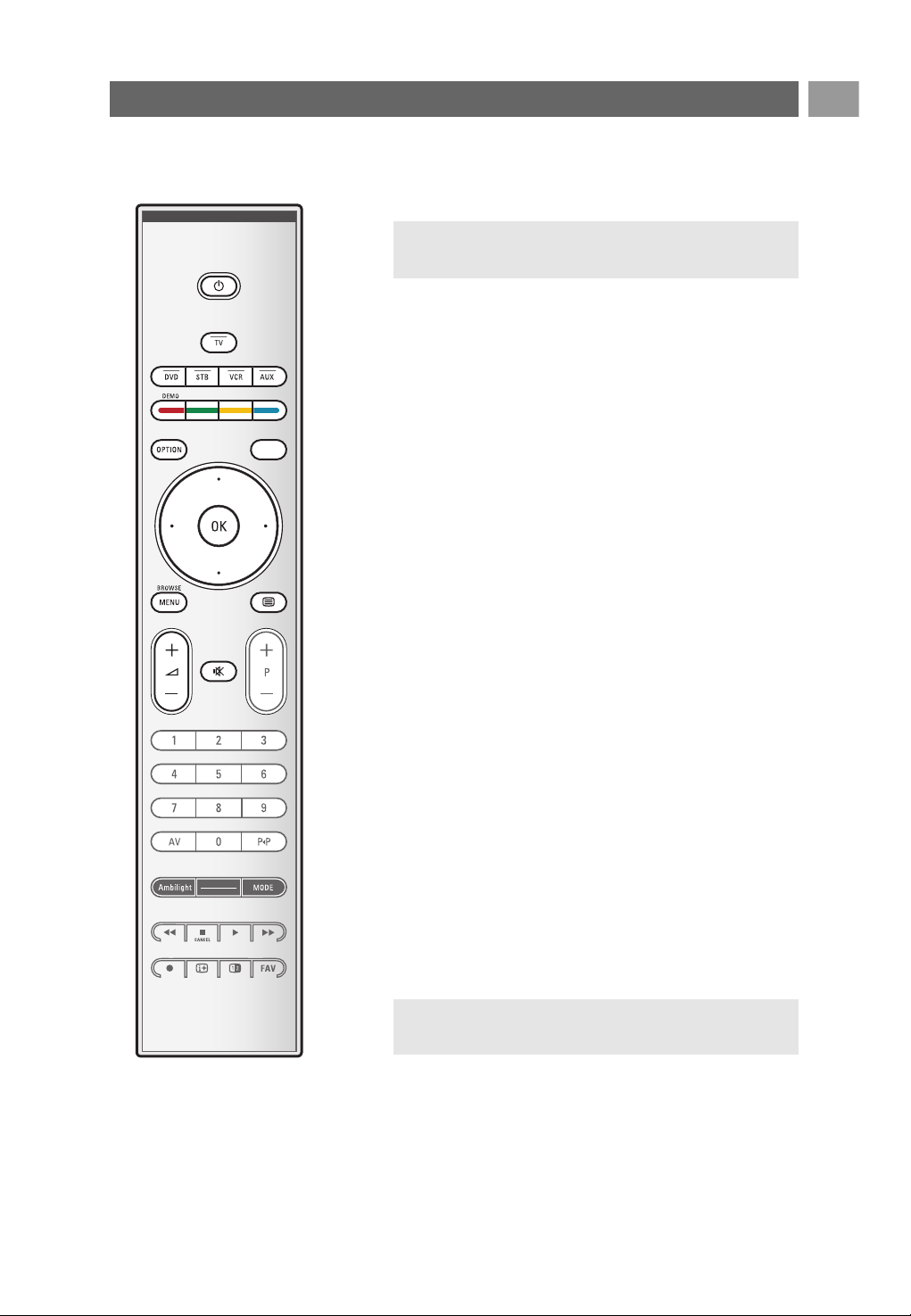
B Режим ожидания
Включение или выключение телевизора. В
выключенном состоянии горит красный индикатор.
TV Выбор режима телевизора.
DVD STB VCR AUX
Выбор одного из режимов работы системы, в
которых можно использовать пульт ДУ.
Кнопки аудио- и видеоустройств, стр. 55.
DEMO Включение или выключение меню Демо
Цветные кнопки
- Когда для цветных кнопок определены команды,
эти кнопки отображаются на экране.
- Выбор страницы в режиме телетекст
OPTION
- Вход и выход из меню Быстрый доступ, которое
содержит несколько часто изменяемых параметров,
например, формат изображения.
- В режиме телетекста многократное нажатие служит
для увеличения страницы телетекста.
См. раздел Телетекст, стр. 42.
a Открытие и закрытие Электронного гида передач.
См. раздел Электронный гид передач, стр. 36.
Kнoпки кypcopa
Для перемещения курсора по меню нажимайте
кнопки вверх/вниз, влево/вправо.
OK - Применение настроек
- Запуск воспроизведения содержимого
Обозревателя мультимедиа
BROWSE/MENU:
Открытие и закрытие главного меню. См. раздел
Перемещение по меню, стр. 11.
b Вкл./Выкл. телетекста
Включение телетекста. См. раздел Телетекст, стр. 41.
Только для Великобритании: Цифровой текст
интерактивного телевидения.
V Громкость
Для регулировки громкости используйте + или -
¬ Кнопка отключения звука: отключение или
включение звука.
Использование пульта дистанционного управления RC4401
РУС
5
a
v
Внимание
: Телевизор постоянно находится под
напряжением до его физического отключения от
электрической сети.
Внимание
. Постоянная передача интерактивных
телевизионных приложений производится не по всем
каналам.
Page 6
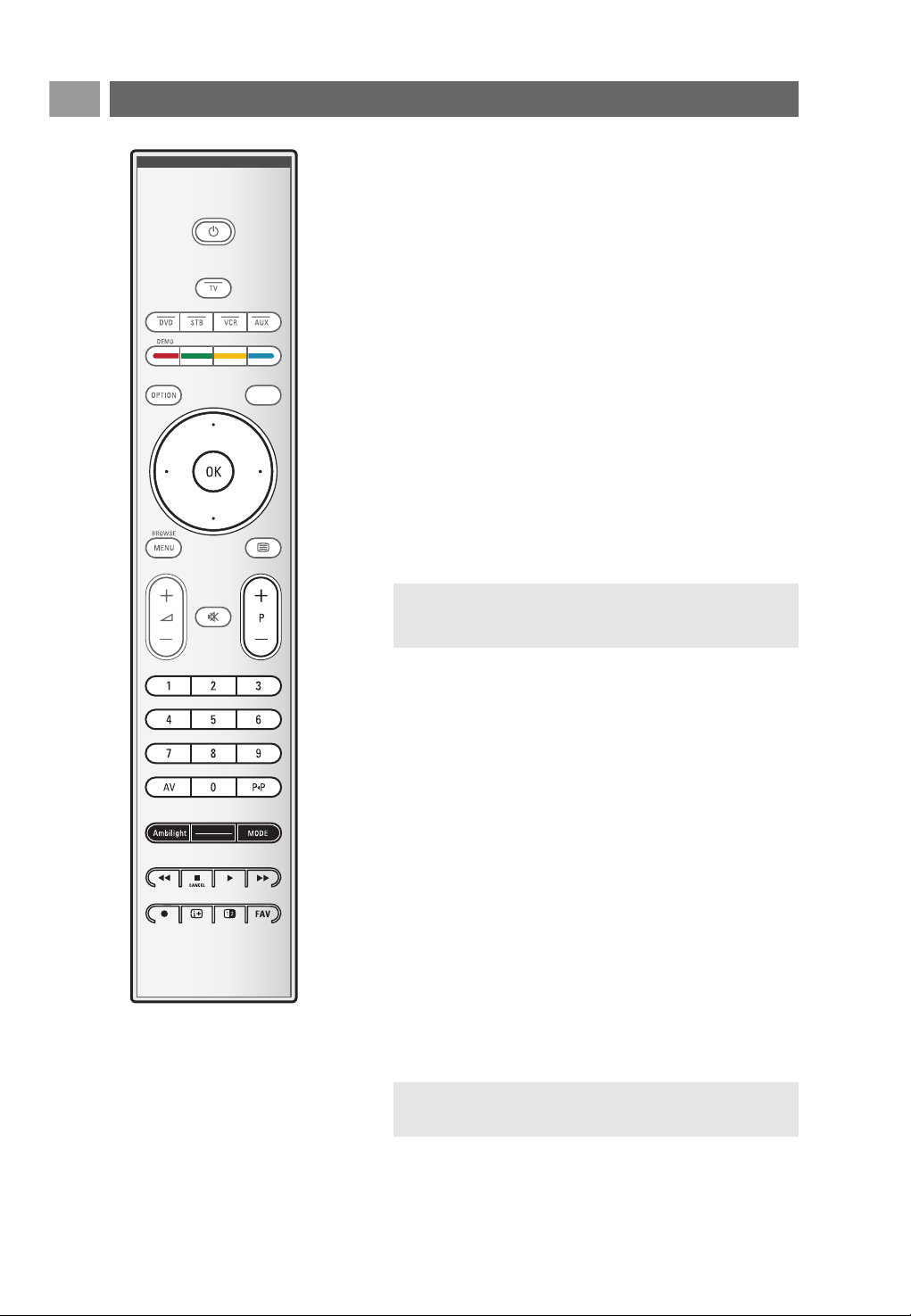
6
+P- Выбор канала
- для переключения телевизионных программ
и источников сигнала, сохраненных в списке
избранных каналов;
- выбор страницы в режиме телетекст;
- быстрый просмотр списков в меню;
- включение телевизора.
0/9 Цифровые кнопки
Выбор телеканала от 0 до 999.
AV Выбор внешнего оборудования
См. разделы Установка, Меню подключений, стр. 33.
0 Предыдущий канал
Переключение между текущим и предыдущим
телеканалом.
Ambilight - MODE
Ambilight: включение или выключение подсветки
Ambilight. О параметрах подсветки Ambilight см.
разделы Меню телевизора, Настройки телевизора,
Применение подсветки Ambilight стр. 20.
MODE: повторные нажатия этой кнопки приводят
к переключению режимов подсветки Ambilight.
Ò ‡ π †
Кнопки для управления аудио- и видеоустройствами
Кнопки аудио- и видеоустройств, стр. 55.
См. раздел Кнопки управления Обозревателя
мультимедиа, стр. 40.
‡ CANCEL (OTMEHA)
Только для Великобритании: Цифровой текст
интерактивного телевидения.
Отмена этих специальных услуг (и панели команд
в нижней части экрана).
® не используются.
i Экранная информация
Вывод на экран информации (при наличии) о
выбранном телеканале или программе.
b
Двойной экран
Нажмите кнопку b для отображения телетекста
в правой части экрана.
FAV Отображение списка каналов. Можно создать до
четырех списков избранных каналов.
Использование пульта дистанционного управления RC4401 (Продолжение)
РУС
a
v
Примечание: В режиме ожидания подсветку
Ambilight тоже можно включить. При этом
доступны не все режимы подсветки
Примечание
: Для получения сведений о настройке
пульта ДУ для работы с внешними устройствами см стр. 57.
Page 7

PУC
7
Если пульт ДУ утерян или поврежден, помимо выбора
каналов и регулировки громкости, с помощью кнопок
панели управления телевизора по-прежнему возможно
изменение некоторых основных параметров.
< Нажмите кнопку включения питания B для
включения или выключения телевизора.
При помощи кнопки MENU можно вызвать меню
телевизора, не используя пульт ДУ.
< При помощи
- кнопок регулировки VOLUME - и + и кнопок смены
PROGRAM/CHANNEL - и + можно выбрать
пункты меню;
- кнопки MENU подтвердить выбор.
Кнопки на панели управления телевизором
VOLUME
PROGRAMMENUB POWER
Кнопка OPTION позволяет открывать меню Быстрый
доступ для прямого доступа к некоторым функциям
и параметрам меню.
1. Нажмите кнопку OPTION.
> Отобразится меню Быстрый доступ.
2. Выберите пункт меню с помощью кнопок перемещения
курсора вверх/вниз.
3. Нажмите кнопку OK для перехода в выбранный пункт
меню в меню телевизора. (За исключением пункта
Часы).
4. Для выбора используйте кнопки перемещения курсора.
5. Для выхода нажмите кнопку OPTION.
Использование кнопки OPTION
Цифровой аудиоязык:
См. раздел Настройка параметров меню Звук, стр. 18.
Цифровой язык субтитров:
См. раздел Настройка параметров меню Возможности,
стр. 23.
Субтитры:
См. раздел Настройка параметров меню Возможности,
стр. 23.
Фopмат изoбpaжeния:
См. раздел Использование меню настройки телевизора,
Настройка параметров меню Изображение, стр. 17.
Эквалайзер:
См. раздел Использование меню настройки телевизора,
Настройка параметров меню Звук, стр. 18.
Часы:
1 Включение и выключение отображения часов на экране.
a
Примечание: Пункты меню, относящиеся к цифровым
параметрам, доступны только при цифровом
телевещании.
Быcтpый дocтyп
Язык ayд. цифpoв.
Язык cyбтиp. цифpoв
Cyбтитp
Фopм. изoбpaжeния
Эквaлaйзep
Чacы
Page 8
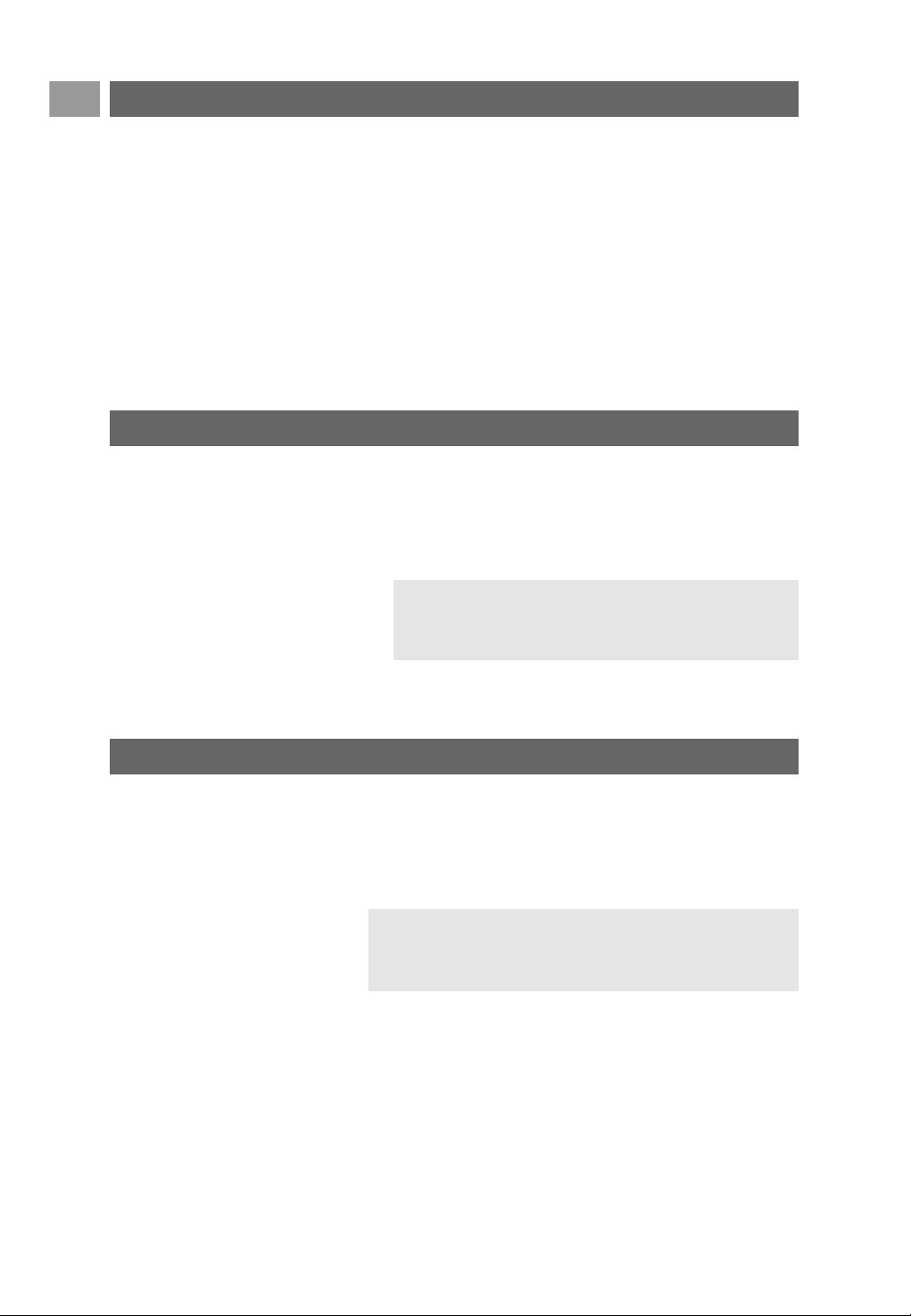
8
Введение. Цифровое телевидение
Примечание: Если процедура установки уже была
выполнена и/или необходимо изменить параметры
первоначальной установки, перейдите к разделу
Использование меню настройки телевизора, стp. 13.
Помимо приема аналогового телевещания, этот телевизор
имеет встроенный телетюнер для приема, обработки
и отображения цифровых сигналов.
Цифровые телевизонные и радиоканалы доступны только
в следующих случаях:
- если Цифровое видеовещание (DVB-T) распространяется
на ваш регион;
- если сигнал DVB-T поддерживается вашим телевизором
в соответствии с местными условиями трансляции.
См. список стран, в которых поддерживается цифровое
телевещание на сайте www.philips.com/support.
Включение телевизора
< Нажмите кнопку включения питания B на боковой
панели телевизора.
> На передней панели телевизора загорится
индикатор, а на экране появится изображение.
<
Ecли телевизор нaxoдитcя в peжимe oжидaния,
используйте кнопки -P+ или
B на пульте ДУ.
Примечание: При первом и только при первом
включении телевизора на экране отображается
приветствие и запускается процедура установки.
См. раздел Первоначальная установка, стр. 8.
Первоначальная установка
При первом и только при первом включении телевизора на
экране отображается приветствие и запускается процедура
установки.
В ходе этой процедуры отображается ряд экранов,
помогающих пользователю при установке.
Следуйте появляющимся на экране инструкциям.
Page 9

PУC
9
Первоначальная установка (Продолжение)
После экрана приветствия появится запрос на выбор языка
экранного меню. Язык текста заголовка и информации на
экране будет последовательно изменяться. Также будет
установлен язык цифрового аудио и язык субтитров.
1. С помощью кнопок перемещения курсора вверх/вниз
выберите нужный язык.
2. Нажмите кнопку OK на пульте ДУ.
3. Для продолжения установки следуйте инструкциям,
появляющимся на экране.
a
Шаг 1: выберите необходимый язык экранного
меню
3. Нажмите зеленую кнопку на пульте ДУ, чтобы начать
автоматическую установку каналов.
> Все доступные цифровые телевизионные
и радиоканалы, а также аналоговые каналы, будут
найдены и сохранены. Это займет несколько минут.
По окончании поиска в меню отобразится
количество найденных цифровых и аналоговых
каналов.
4. По окончании поиска снова нажмите красную кнопку.
Примечания:
- возможность приема сигнала цифровых телеканалов
зависит от выбранной страны;
- при последующей установке телеканалов выберите
для их поиска в меню телевизора Автоустановка,
Установка, Каналы.
1. Нажмите зеленую кнопку на пульте ДУ, выделив пункт
Телевидение.
2. Выберите страну местоположения.
Шаг 2: завершите первоначальную установку
Примечания:
- При неправильном выборе страны нумерация
каналов будет отличаться от принятой в данной
стране.
- Если в выбранной стране телевизор не поддерживает
сигнал DVB-T, пункты меню, относящиеся к
цифровым параметрам, не будут доступны.
Язык мeню
English
Español
Français
Hrvatski
Italiano
Magyar
.............
Bыбepитe язык.....
PHILIPS
пepeмeщaя кypcop
ввepx и вния.
Дaлee
Пpeды. Дaлee Пpoп. Ocтaнoв
PHILIPS
Уcтaнoвкa
Macтep пoмoжeт Baм в ycтaнoвкe
cлeдyющиxpaздeлoв:
Teлeвидeниe
Пoмoщник ycтaнoвки
PHILIPS
Teлeвидeниe
Cитeмa ocyщecтвляeт пoиcк.
Пoдoждтe……
Oбнapyж. цифp.кaнaлы: 16
Oбнap.aнaлoг к-лы: 22
Ocтaнoв
Page 10
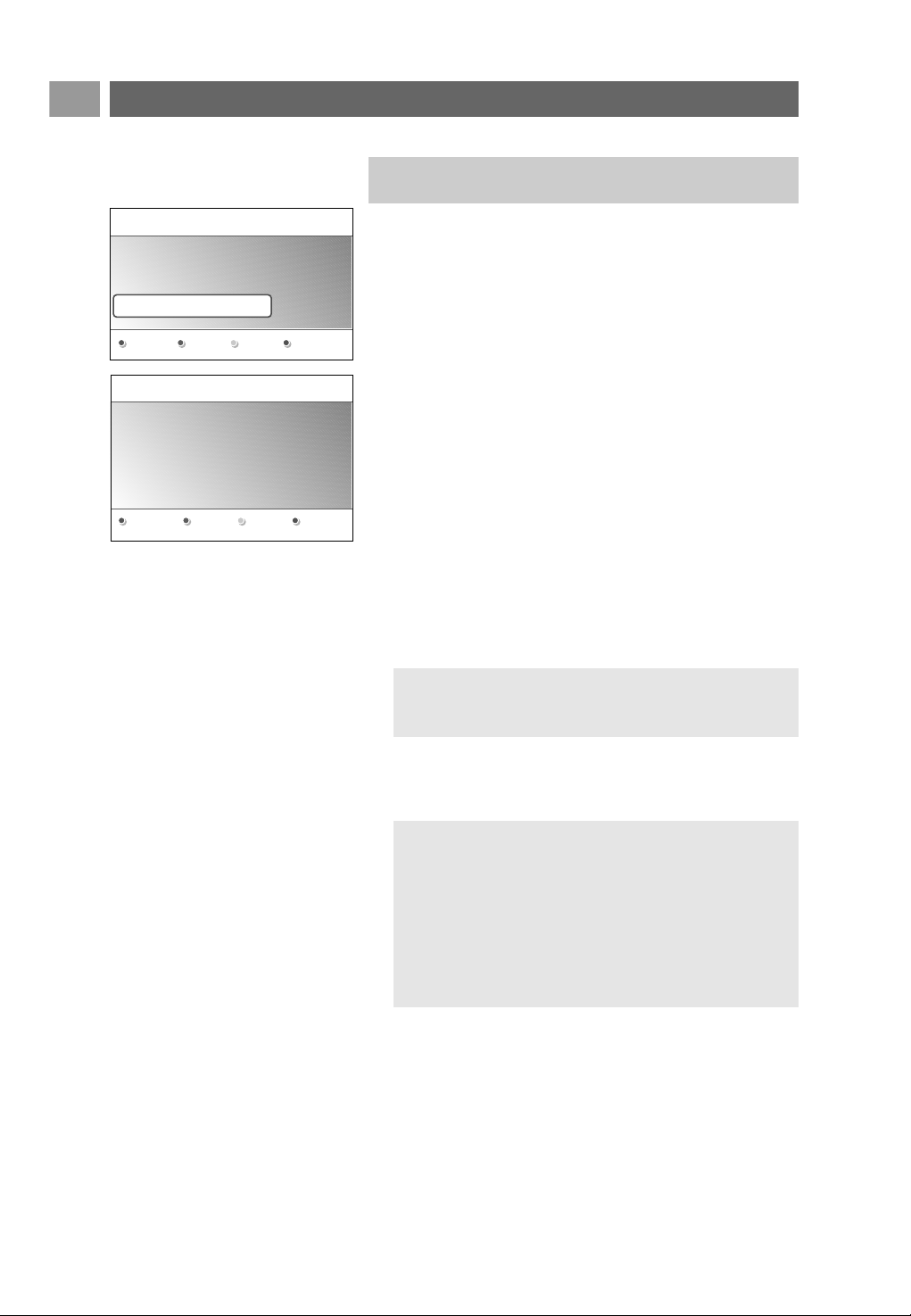
10
На нескольких разделенных/полных экранах появится
предложение выбрать предпочтительные настройки
изображения, звука и параметров подсветки Аmbilight
для окончательной и полной установки по вашему вкусу.
1. Нажмите зеленую кнопку на пульте ДУ для входа в
меню Помощник установки.
2. Выберите Расположение, перемещая курсор вверх/вниз.
> При выборе пункта Студия Помощник установки
будет пропущен. Значения параметров
Изображение, Звук и подсветки Ambilight будут
зафиксированы в качестве предустановок.
Для продолжения установки нажмите зеленую
кнопку.
> При выборе пункта Дом отобразится экран
Помощника установки.
3. Для выбора нужного экрана перемещайте курсор
влево/вправо.
4. Для подтверждения выбора и перехода к следующему
экрану нажмите зеленую кнопку.
> Будут последовательно отображаться следующие
пункты меню. В заголовке экрана указывается,
сколько экранов пройдено и сколько их всего.
Помощник установки последовательно проходит
настройки следующих параметров: Изображение,
Звук и подсветка Ambilight.
5. Снова нажмите зеленую кнопку для сохранения всех
настроек и для возврата в меню телевизора Установка.
6. Снова нажмите красную кнопку для завершения
Первоначальной установки и отображения первого
сохраненного телеканала.
Первоначальная установка (Продолжение)
Примечание: Если пропустить или прервать работу
Помощника, будет автоматически применен cтандарт
настройки Philips.
Примечание: Изменение или сброс настроек, а также
изменение индивидуальных настроек для параметров
Изображение, Звук и подсветка Ambilight, можно
выполнить в любое время в меню настройки
телевизора. См. стр. 14, Использование меню
настройки телевизора.
Для управления настройками специальных функций
телевизора, возможностями и вспомогательными
устройствами. См. стр. 23, Настройка параметров меню
возможностей.
Шаг 3: Помощник установки: выбор настроек
телевизора
Пpeды. Дaлee Пpoп. Ocтaнoв
PHILIPS
Уcтaнoвкa
Помощь при работе с Помощником
установки.
Teлeвидeниe
Пoмoщник ycтaнoвки
PHILIPS
Assistent nastavenia
Пepeд тeм кaк пpoдoлж.,выбep. cвoe
мecтoнaxoжд.
Дoм
Cтyдия
Page 11

PУC
11
При использовании меню и попытке выполнить
определенное действие на экране будут отображаться
многочисленные инструкции, тексты подсказок и сообщения.
Читайте появляющиеся на экране при выборе определенных
объектов подсказки.
Цветные кнопки в нижней части экрана соответствует
различным действиям.
Нажмите соответствующую кнопку на пульте ДУ для
выполнения необходимого действия.
1. Нажмите кнопку MENU/BROWSE на пульте ДУ.
> На экране отобразится главное меню.
- Пункт Меню телевиз. служит для входа в меню
телевизора. См. ниже.
- Пункт Телеканалы служит для доступа к списку
телеканалов и для создания до четырех списков
избранных телеканалов и и цифровых
радиостанций. См. раздел Создание списка
избранных каналов, стр. 35.
- Пункт Гид пepeдaч служит для доступа к подробной
информации о персональных цифровых
телепрограммах. Иногда, в зависимости от типа
Электронного гида передач, также возможен доступ
к программам передач цифровых телепрограмм и
выбор с простой настройкой на необходимую
передачу. См. раздел EPG (Электронный гид
передач), стр. 36.
- Пункт Mультимeдиа служит для доступа к
Обозревателю мультимедиа. Служит для
отображения личных мультимедийных файлов.
Кнопка Мультимедиа доступна только при
подключении устройства USB. См. Обозреватель
мультимедиа, стр. 38.
2. Перемещая курсор вверх/вниз, выделите и выберите
пункт меню.
3. Нажмите кнопку перемещения курсора вправо для
входа в выделенный пункт меню.
> На правой панели будет показано содержимое
выделенного пункта меню.
Перемещение по меню
a
Введение
Примечание: Пункты меню, относящиеся к цифровым
параметрам, доступны только при цифровом
телевещании.
Info
Meню тeлeвиз.
Hacтpoйки тeл..
Пoмoщник ycт...
Сброс в стандарт...
Изoбpaжeниe
Звyк
Ambilight
Hacтpoйки тeл..
Boзмoжнocти
Уcтaнoвкa
Bыxoд
Teлeвидeниe
Myзыкa
Meню тeлeвиз.
Teлeкaнaлы
Гид пepeдaч
Page 12

12
4. С помощью кнопок перемещения курсора вверх/вниз
выберите пункт меню.
- Пункт Настройки телевизора служит для настройки
изображения, звука и подсветки ambilight
- Пункт Возможности служит для управления
настройками специальных функций телевизора
- Пункт Установка служит для
- выбора необходимого языка;
- выбора и сохранения телеканалов;
- установки и настройки различных специальных
функций;
- выбора подключенного внешнего устройства
- установки одного или нескольких номеров программ,
как номера программ декодера.
- сброса настроек изображения, звука, подсветки
Ambilight к их заводским значениям;
- обновления программного обеспечения телевизора.
5. Нажмите кнопку перемещения курсора вправо для
входа в выделенный пункт меню.
> Содержимое правой панели перемещается в левую
панель, а правая панель показывает содержимое
выделенного элемента левой панели.
6. Нажмите кнопку MENU/BROWSE для выхода из
главного меню.
Перемещение по меню (продолжение)
Примечание: В некоторых случаях важно, чтобы при
проведении настройки можно было видеть
изображение. Это значит, что при выделении пунктов
меню на правой панели, другие пункты меню будут
скрыты. При нажатии кнопки перемещения курсора
влево скрытые пункты меню вновь появляются на
экране, а выделенный пункт перемещается на левую
панель.
Info
Meню тeлeвиз.
Hacтpoйки тeл..
Пoмoщник ycт...
Сброс в стандарт...
Изoбpaжeниe
Звyк
Ambilight
Hacтpoйки тeл..
Boзмoжнocти
Уcтaнoвкa
Bыxoд
Page 13
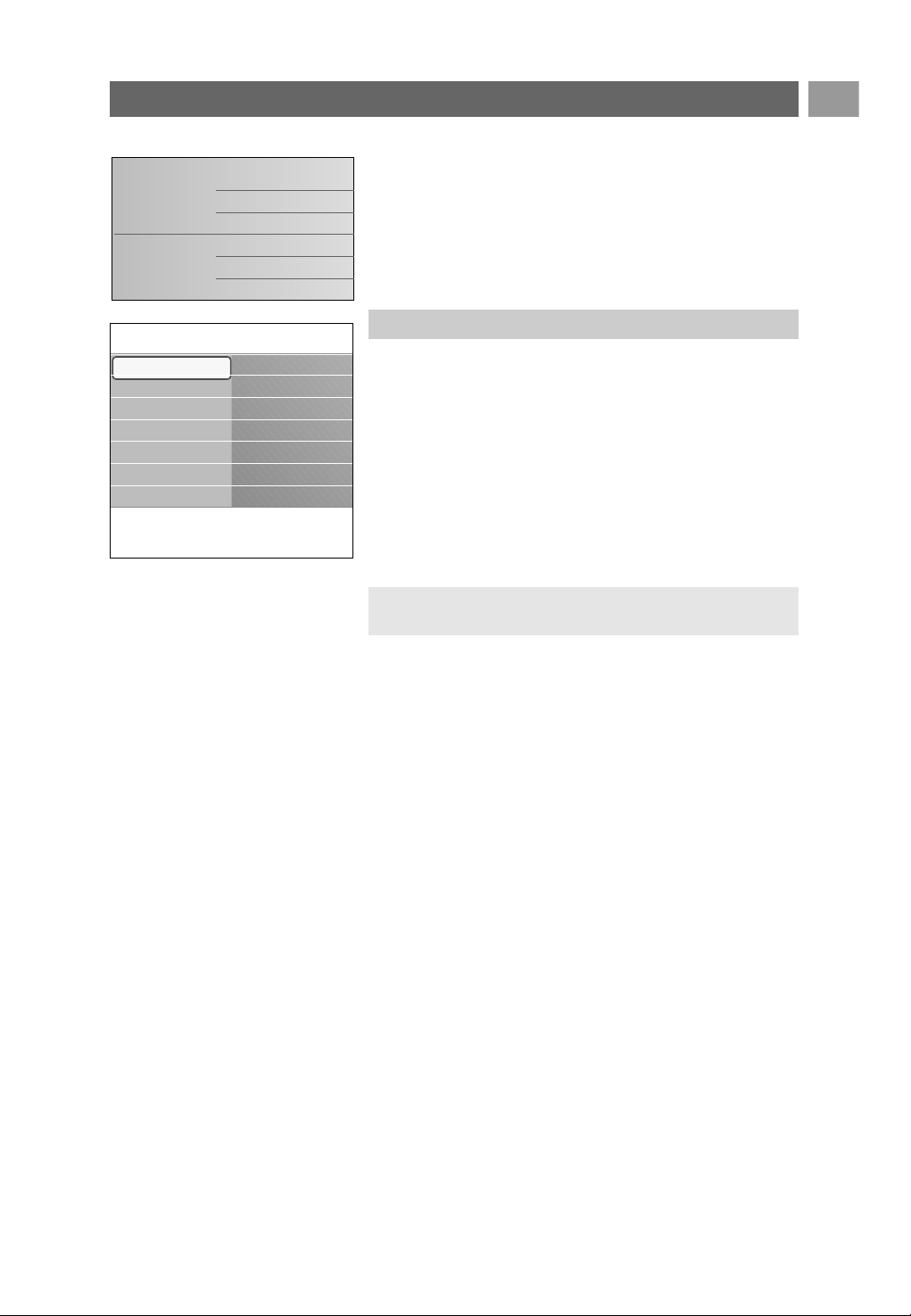
PУC
13
Меню телевизора служит для доступа к настройкам
и изменения в случае необходимости параметров
и избранных настроек Первоначальной установки и/или
настроек специальных функций телевизора, возможностей
и вспомогательных устройств.
Использование меню настройки телевизора
1. Нажмите кнопку MENU/BROWSE на пульте ДУ.
> На экране отобразится главное меню.
2. Выберите Меню телевиз. и нажмите кнопку
перемещения курсора вправо.
> Отобразится меню телевизора.
3. Выберите Настройки телевизора и нажмите кнопку
перемещения курсора вправо.
> Меню настройки телевизора переместится влево.
4. Нажмите кнопку MENU/BROWSE для выхода из меню.
Существует три способа сделать изменение настроек
телевизора проще.
Настройка установок просмотра и прослушивания
Для подтверждения каждого выбора нажимайте
зеленую кнопку.
1. Выберите Помощник установки и нажмите кнопку
перемещения курсора вправо.
> На нескольких разделенных/полных экранах
появится предложение выбрать предпочтительные
настройки изображения, звука и параметров
подсветки Аmbilight для окончательной и полной
установки по вашему вкусу.
См. раздел Первоначальная установка, Шаг 3:
Помощник установки: Выбор настроек телевизора,
стр. 10.
2. Для возврата в меню телевизора нажмите зеленую
кнопку.
A. Простое изменение настроек с помощью Помощника
установки
Info
Meню тeлeвиз.
Hacтpoйки тeл..
Пoмoщник ycт...
Сброс в стандарт...
Изoбpaжeниe
Звyк
Ambilight
Hacтpoйки тeл..
Boзмoжнocти
Уcтaнoвкa
Bыxoд
Teлeвидeниe
Myзыкa
Meню тeлeвиз.
Teлeкaнaлы
Гид пepeдaч
Page 14

14
Использование меню настройки телевизора
< Выберите пункты Изображение, Звук или Ambilight
и нажмите кнопку перемещения курсора вправо.
> Появится меню, служащее для тонкой настройки
изображения, звука и подсветки Аmbilight.
> Инструкции по настройке изображения см. в
разделе Настройка параметров меню
Изображение, стр. 15.
> Инструкции по настройке звука см. в разделе
Настройка параметров меню Звук, стр. 18.
> Инструкции по настройке подсветки Ambilight
см. в разделе Применение подсветки Ambilight,
стр. 20.
C. Индивидуальные настройки для параметров
Изображение, Звук и Ambilight
Это позволяет Вам выбрать одну из стандартных
настроек просмотра и прослушивания.
1. Выберите Сброс в стандартное состояние и нажмите
курсор вправо.
> Появляется меню, которое позволяет Вам
выбрать одну из предустановленных заводских
настроек.
> Текущий показывает Вам действующие
настройки просмотра и прослушивания.
>
Выбрав пункт Ecтecтвeнный, можно установить
параметры изображения, звука и подсветки
Ambilight в рекомендованные стандартные
значения. В большинстве случаев такая установка
обеспечивает наиболее сбалансированное
изображение.
> При выборе пункта Оживленный можно установить
параметры изображения, звука и подсветки
Ambilight в насыщенные значения, полностью
используя возможности телевизора.
> При выборе пункта Чистый можно установить
параметры изображения, звука и подсветки
Ambilight в значения для максимально чистой
передачи сигнала источника.
2. Нажмите зеленую кнопку для сохранения выбранной
настройки.
B. Используйте стандартные установки (если имеются)
Пoмoщник ycт...
Сброс в стандарт...
Изoбpaжeниe
Звyк
Ambilight
Info
Meню тeлeвиз.
Hacтpoйки тeл..
Сброс в стандарт...
Текущий
Ecтecтвeнный
Oживлeнный
Чиcтьй
Page 15

PУC
15
Мeню Изображение coдepжит пapaмeтpы, кoтopыe влияют
нa кaчecтвo изoбpaжeния.
1. Нажмите кнопку MENU/BROWSE на пульте ДУ.
> Отобразится главное меню.
2. Выберите Меню телевиз. и нажмите кнопку
перемещения курсора вправо.
> Меню телевизора переместится влево.
3. Выберите Настройки телевизора и нажмите кнопку
перемещения курсора вправо.
> Меню настройки телевизора переместится в
левую панель.
4. Выберите Изoбpaжeние и нажмите кнопку
перемещения курсора вправо.
> Меню Изображение переместится в левую
панель.
5. Выбирайте пункты меню Изображение с помощью
кнопок перемещения курсора вверх/вниз.
6. Нажмите кнопку перемещения курсора вправо для
входа в выбранный пункт меню Изображение
7. Для выбора параметров используйте кнопки
перемещения курсора.
8. Нажмите кнопку перемещения курсора влево, чтобы
вернуться в меню Изображение.
Koнтpacтнocть
Служит для регулировки яpкocти cвeтлыx участков
зкpaнa, в тo вpeмя кaк темныe участки ocтaютcя бeз
измeнeния.
Яpкocть
Служит для регулировки кoличecтва cвeтa пo вceмy
изoбpaжeнию. Этo в пepвyю oчepeдь влияeт нa темныe
участки изoбpaжeния.
Цвeт
Служит для регулировки ypoвня нacыщeннocти цвeтa
в зaвиcимocти oт выбopa пользователя.
То н
Дaннaя нacтpoйкa пoзвoляeт кoмпeнcиpoвaть вapиaции
цвeтa пpи пpиемe пepeдaч, зaкoдиpoвaнныx в NTSC.
Peзкocть
Служит для регулировки четкости мeлкиx дeтaлeй
изoбpaжeния.
Оттенок
Служит для усиления или ослабления цветов Теплый
(красный) и Холодный (синий) в соответствии
с предпочтениями пользователя.
< Выберите Xолодный для придания белому цвету
голубого оттенка,
Hopмaльный для нейтрального
оттенка,
Tеплый для придания белому красноватого
оттенка.
< Выберите Установ. пользоват. для установки
пользовательской настройки в пункте меню Польз.
оттенок.
Настройка параметров меню Изображение
Примечание: Пункты меню, относящиеся к
цифровым
параметрам, доступны только при
цифровом телевещании.
Info
Meню тeлeвиз.
Hacтpoйки тeл..
Пoмoщник ycт...
Сброс в стандарт...
Изoбpaжeниe
Звyк
Ambilight
Hacтpoйки тeл..
Boзмoжнocти
Уcтaнoвкa
Bыxoд
Info
Meню тeлeвиз.
Hacтpoйки тeл..
Изoбpaжeниe
Koнтpacтнocть
Яpкocть
Цвeт
Oттeнoк
Peзкocть
Oттeнoк
..............
Пoмoщник ycт...
Сброс в стандарт...
Изoбpaжeниe
Звyк
Ambilight
Page 16
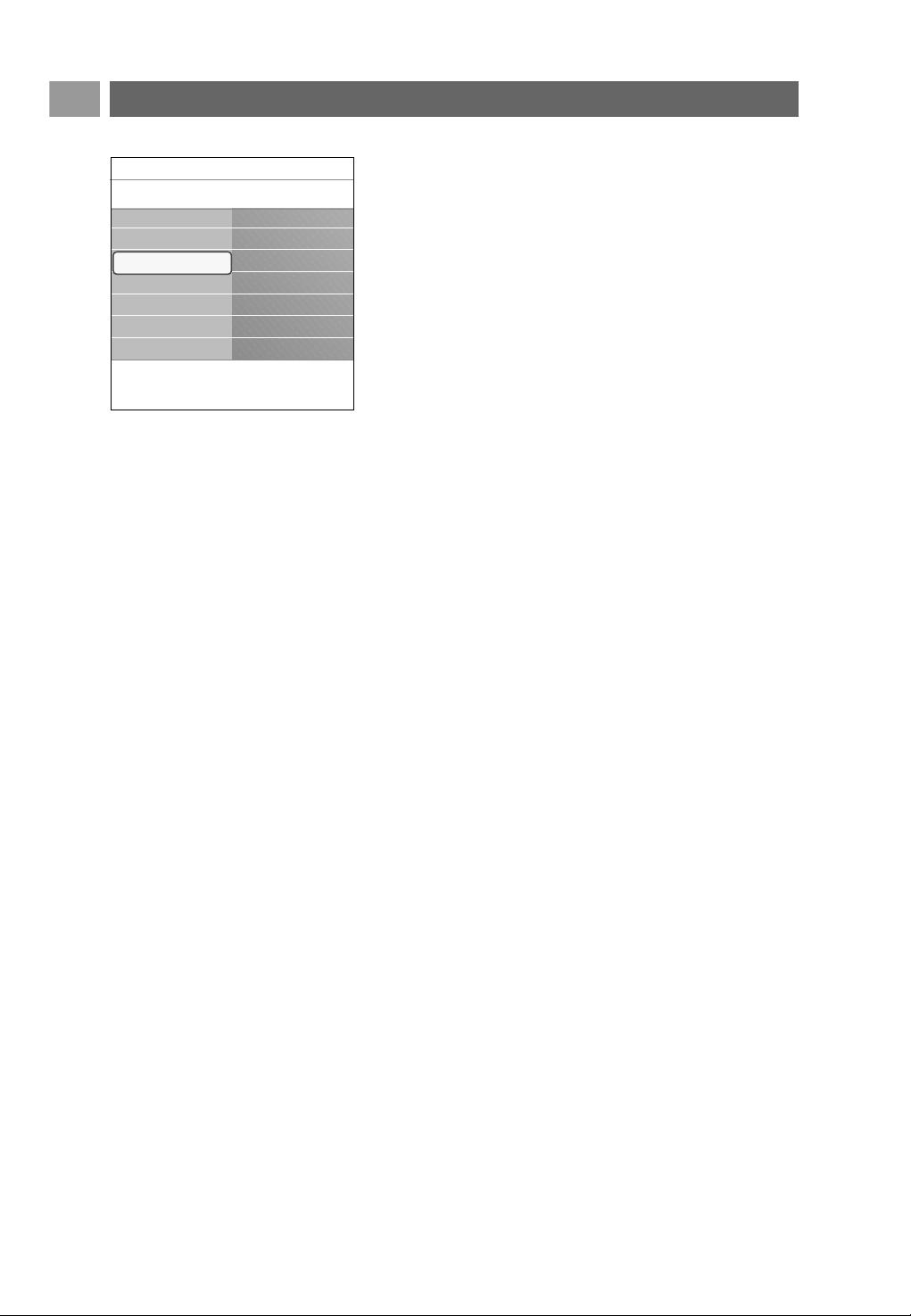
16
Польз. оттенок
(только если для параметра Оттенок
установлено значение Польз. оттенок)
Эта функция обеспечивает тонкую настройку белой
точки (WP) и уровня черного (BL).
1. Выберите
Польз. оттенок и нажмите кнопку
перемещения курсора вправо.
2. Используйте кнопки перемещения курсора для выбора
параметров:
R-WP: служит для установки цветового оттенка путем
настройки красной составляющей белой точки.
G-WP: служит для установки цветового оттенка путем
настройки зеленой составляющей белой точки.
B-WP: служит для установки цветового оттенка путем
настройки синей составляющей белой точки.
R-BL: служит для установки цветового оттенка путем
настройки красной составляющей уровня черного.
G-BL: служит для установки цветового оттенка путем
настройки зеленой составляющей уровня черного.
3. Для сброса всех значений используйте цветные кнопки.
4. Нажмите кнопку перемещения курсора влево, чтобы
вернуться в меню Изображение.
Pixel Plus
Функция Pixel Plus служит для получения оптимальной
настройки, так как в случае ее применения происходит
полная обработка изображения, обеспечивается
наилучшее качество каждого пикселя, улучшается
контрастность, резкость, глубина изображения,
воспроизведение цветов и яркость для сигнала от
любого источника, включая изображения стандарта
высокой четкости (HD).
< Выберите Вкл. или Выкл. для, соответственно,
включения и выключения Pixel plus.
Digital Natural Motion (Цифровое естественное движение)
Сокращает мерцание экрана и строк и служит для
мягкой передачи движения на экране.
< Выберите Выкл., Mинимyм или Mаксимyм, и можно
будет увидеть существенную разницу в качестве
изображения.
Clear LCD
Фyнкция Clear LCD oбecпeчивaeт выcoчaйшиe
чeткocть, ypoвeнь чepнoгo, кoнтpacтнocть пpи
нeмepцaющeм изoбpaжeнии a тaюжe шиpoкий yгoл
пpocмoтpa.
Динaмич. кoнтp.
Происходит автоматическое усиление контрастности
изображения в его более темных и более ярких
областях при изменении изображения на экране.
< Установка по умолчанию: Cредний. Можно выбрать
Mинимyм, Mаксимyм или Bыкл.
Настройка параметров меню Изображение (Продолжение)
Info
Meню тeлeвиз.
Hacтpoйки тeл..
Изoбpaжeниe
.............
Пoльз. oттeнoк
Pixel Plus
Dig. Natural Mot..
Clear LCD
Динaмич. кoнтp.
.............
Пoмoщник ycт...
Сброс в стандарт...
Изoбpaжeниe
Звyк
Ambilight
Page 17

PУC
17
DNR
Функция DNR автоматически фильтрует и сокращает
помехи изображения. Служит для улучшения качества
изображения при приеме слабого сигнала.
< Выберите Выкл., Mинимyм,Cредний или Mаксимyм в
соответствии с уровнем помех изображения.
Cнижeниe дeфeктoв MPEG
Подавл. шумов MPEG Вкл.: оптимизирует передачу
цифровых данных.
< Выберите Вкл. или Выкл.
Улyчшeниe цвeтa
Автоматическое улучшение зеленого и синего цвета.
Делает цвета более естественными.
< Выберите Вкл., Выкл.,Средний или Mаксимyм.
Active Control
Обеспечение наилучшего возможного качества
изображения. Телевизор постоянно измеряет
и корректирует все входящие сигналы.
< Выберите Вкл. или Выкл. для включения и выключения
функции Active control.
Датчик освещения
При установке Датчик освещения Вкл.: автоматическая
регулировка изображения и подсветки для улучшения
качества просмотра в зависимости от условий освещения.
< Выберите Вкл. или Выкл.
Фopм. изoбpaжeния
Регулировка размера изображения в зависимости от
транслируемого формата и предпочитаемых установок.
Сведения о том, как перемещаться по меню настройки
телевизора см. на стр. 13: Использование меню настройки
телевизора
Выберите один из следующих форматов изображения:
Aвтoфopмaт, Сверх-увеличение, 4;3, Шиpoкoэкpaнн.14:9,
Шиpoкoэкpaнн.16:9 или Шиpoкий зкpaн.
При выборе Автоформата изображение максимально
заполняет экран.
Если на фоне темной полосы в нижней части экрана идут
субтитры, параметр Автоформат позволяет их видеть.
При наличии логотипа передающей станции в углу
темной полосы в верхней части экрана логотип с экрана
удаляется.
В режиме Сверх-увеличение при формате отображения
программ 4:3 черные полосы по сторонам экрана
удаляются с минимальными искажениями.
Переключившись в режимы изображения
Шиpoкoэкpaнн.14:9, Шиpoкoэкpaнн.16:9 или Сверхувеличение можно сделать субтитры видимыми на экране
с помощью кнопок перемещения курсора вверх/вниз.
Настройка параметров меню Изображение (Продолжение)
Aвтoфopмaт Сверх-увеличение
4:3
Шиpoкoэкpaн. 14:9
Шиpoкoэкpaн. 16:9 Широкий экран
Примечание: Некоторые форматы изображения
недоступны при подключении источников сигнала
HD.
Совет: Данная функция также доступна с помощью
кнопки
OPTION на пульте ДУ.
Info
Meню тeлeвиз.
Hacтpoйки тeл..
Изoбpaжeниe
.............
DNR
Cнижeниe дeфeк...
Улyчшeниe цвeтa
Active control
Oптичecкий дaт..
Фopм. изoбpaж...
Пoмoщник ycт...
Сброс в стандарт...
Изoбpaжeниe
Звyк
Ambilight
Page 18
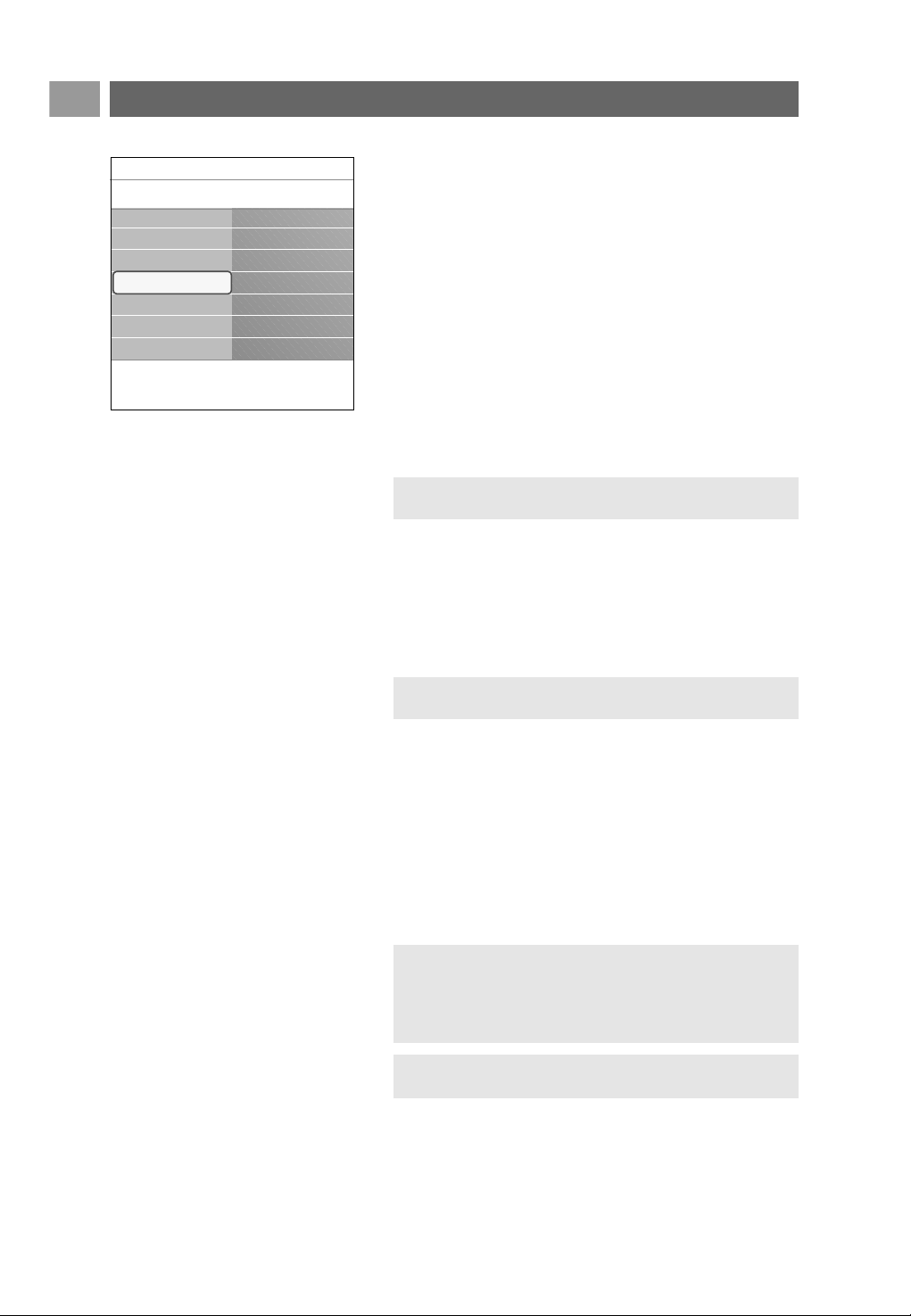
18
Настройка параметров меню Звук
Меню Звук coдepжит пapaмeтpы, кoтopыe влияют нa
кaчecтвo звука.
1. Нажмите кнопку MENU/BROWSE на пульте ДУ.
> Отобразится главное меню.
2. Выберите Меню телевиз. и нажмите кнопку
перемещения курсора вправо.
> Меню телевизора переместится влево.
3. Выберите Настройки телевизора и нажмите кнопку
перемещения курсора вправо.
> Меню настройки телевизора переместится в
левую панель.
4. Выберите Звук и нажмите кнопку перемещения
курсора вправо.
> Меню Звук переместится в левую панель.
5. Выбирайте пункты меню Звук с помощью кнопок
перемещения курсора вверх/вниз.
6. Нажмите кнопку перемещения курсора вправо для
входа в выбранный пункт меню Звук.
7. Для выбора параметров используйте кнопки
перемещения курсора.
8. Нажмите кнопку перемещения курсора влево, чтобы
вернуться в меню Звук.
Эквалайзер
Служит для регулировки частоты звука в зависимости
от предпочтений пользователя
Гpoмкocть
Регулировка громкости.
Бaлaнc
Служит для корректировки громкости звyка из пpaвoгo
и лeвoгo громкоговорителей для coздaния оптимального
cтepeoэффeктa.
Цифровой аудиоязык (только для цифровых телеканалов)
Выбор из списка доступных аудиоязыков вещания для
текущей цифровой программы.
Примечание: В зависимости от входного сигнала, один
или несколько пунктов меню могут быть недоступны.
Совет: Данная функция также доступна с помощью
кнопки
OPTION на пульте ДУ.
Совет: Данная функция также доступна с помощью
кнопки
OPTION на пульте ДУ.
Примечание: При наличии нескольких вариантов
установки аудиоязыка выберите один из вариантов.
Для смены аудиоязыка, установленного по
умолчанию, воспользуйтесь меню Язык в меню
Установка.
Info
Meню тeлeвиз.
Hacтpoйки тeл..
Пoмoщник ycт...
Сброс в стандарт...
Изoбpaжeниe
Звyк
Ambilight
Звyк
Эквaлaйзep
Гpoмкocть
Бaлaнc
Язык ayд. цифpoв.
Двoйнoй I/II
Mono/Cтepeo
.............
Page 19
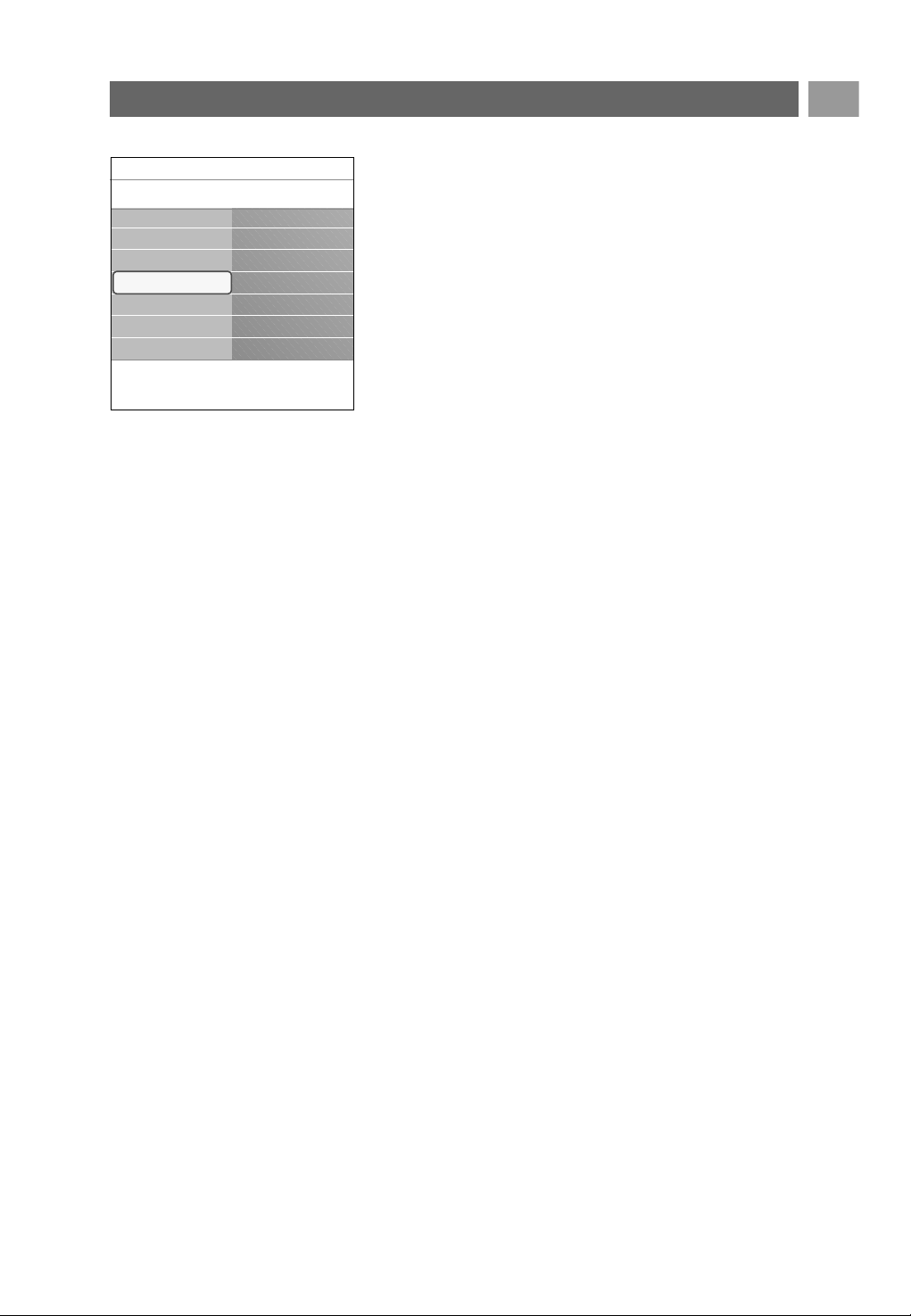
PУC
19
Настройка параметров меню Звук (Продолжение)
Двoйнoй I/II
Служит для выбора параметров Двoйнoй I или
Двoйнoйк II для каждого канала, ecли пepeдaчa вeдетcя
в peжимe двoйнoгo звyкa Dual sound.
Moнo/Cтepeo
Служит для выбора параметров Моно или Стерео для
каждого телеканала при наличии стереовещания.
Peжим surround
Служит для выбора режима более выраженного
пространственного или объемного воспроизведения
в зависимости от транслируемых сигналов или сигналов,
полученных от внешних источников.
Гpoмкocть нayшникoв
Служит для регулировки ypoвня звyкa в нayшникax.
AVL (Автоограничитель громкости)
Служит для автоматического уменьшения paзницы
мeждy ypoвнями звyкa кaнaлoв, зaдaвaя oбщyю
пocтoяннyю гpoмкocть. Динaмикa звука тaкжe
oгpaничивaeтcя.
Paзницa гpoмкocтeй
Пpи пoмoщи этoй фyнкции можно peгyлиpoвaть
пocтoяннyю paзницy в гpoмкocти звyкa тeлeкaнaлoв или
внeшниx иcтoчникoв.
Aвтoм. peж. surround
При переключении в значение Вкл. служит для
автоматического перехода в оптимальный режим
объемного звучания для принимаемого сигнала.
Info
Meню тeлeвиз.
Hacтpoйки тeл..
Пoмoщник ycт...
Сброс в стандарт...
Изoбpaжeниe
Звyк
Ambilight
Звyк
.............
Mono/Cтepeo
Peжим Surround
Гpoмкocть hayш.
AV L
Paзницa гpoмк...
Aвтoм. peж. sur..
Page 20

20
Меню Ambilight coдepжит пapaмeтpы, кoтopыe влияют нa
кaчecтвo подсветки. Использование подсветки уменьшает
напряжение при просмотре и улучшает восприятие
изображения.
По результатам анализа изображения осуществляется
непрерывная подстройка цвета. Также можно установить
фиксированные цвета или оттенки белого.
1. Нажмите кнопку MENU/BROWSE на пульте ДУ.
> Отобразится главное меню.
2. Выберите Меню телевиз. и нажмите кнопку
перемещения курсора вправо.
> Меню телевизора переместится влево.
3. Выберите Настройки телевизора и нажмите кнопку
перемещения курсора вправо.
> Меню настройки телевизора переместится в левую
панель.
4. Выберите Ambilight и нажмите кнопку перемещения
курсора вправо.
> Меню Ambilight переместится в левую панель.
5. Выбирайте пункты меню Ambilight, используя кнопки
перемещения курсора вверх/вниз.
6. Нажмите кнопку перемещения курсора вправо для
входа в выбранный пункт меню Ambilight.
7. Для выбора параметров используйте кнопки
перемещения курсора.
8. Нажмите кнопку перемещения курсора влево, чтобы
вернуться в меню Ambilight.
Ambilight
Служит для включения и выключения задней подсветки
телевизора.
< Выберите Выкл. для выключения подсветки и
затенения всех пунктов меню Ambilight.
< Выберите Bкл. для включения подсветки.
Отрегулируйте настройки подсветки с помощью меню,
отображенного ниже.
Яpкocть
Служит для регулировки яркости подсветки.
Применение подсветки Ambilight
Совет: В режиме ожидания можно также устанавливать и
регулировать цвета подсветки, создавая в помещении
необыкновенную световую среду.
Пoмoщник ycт...
Сброс в стандарт...
Изoбpaжeниe
Звyк
Ambilight
Meню тeлeвиз.
Hacтpoйки тeл..
Ambilight
Ambilight
Яpкocть
Peжим
Цвeт
Пoльз. цвeт
Paздeлeниe
.............
Page 21

PУC
21
Цвeт
Служит для выбора и настройки цвета подсветки
в соответствии со вкусом пользователя.
- Теплый белый: Установки цвета, имитирующего
освещение, которое дают обычные лампы
накаливания. Максимально соответствует условиям
освещения обычной жилой комнаты.
- Хoлoдный бeлый: Установка цвета соответствует
обычному дневному освещению (6500K). Выберите
эту установку, если предпочитаете более холодное
освещение.
- Синий: Большинство пользователей предпочитает
такой цвет для создания стильной, современной или
таинственной атмосферы. Выбирайте эту установку
в соответствии с собственным вкусом или
настроением.
- Красный: Наиболее популярный цвет для создания
уютной, особой атмосферы. Выбирайте эту установку
в соответствии с собственным вкусом или
настроением.
- Установ. пользоват: Для выбора собственных настроек
подсветки.
Peжим
Выбор постоянного фоновой подсветки или подсветки,
соответствующей изображению на экране телевизора.
< С помощью кнопок перемещения курсора выберите
Цвет, Ослабленный, Умеренный или Динамический.
- Цвет: Постоянное освещение в соответствии
с настройками меню Цвет, указанного ниже. Служит
для ручной тонкой регулировки последующих пунктов
меню Ambiligh.
- Выбор одного из вариантов Ослабленный, Умеренный
или Динамический активизирует динамическую
подстройку яркости и цвета в соответствии с
изображением на экране. Выбор повлияет на скорость,
определяющую зрительное восприятие.
Например
- режим Ослабленный является заводской установкой
скорости изменения яркости и цвета.
Характеризуется плавностью изменения, благодаря
чему изображение получается реалистичным и не
вызывает лишнего напряжения при просмотре.
- в режиме Умеренный скорость изменения яркости
и цвета имеет промежуточное значение по
сравнению с режимами Ослабленный и
Динамический.
- режим Динамический характеризуется высокой
скоростью изменения яркости и цвета. Создается
впечатление полного погружение в происходящее на
экране.
Применение подсветки Ambilight (Продолжение)
Примечания:
- скорость изменений ограничена во избежание
неприятных ощущений.
- в зависимости от выбранного режима, некоторые
пункты меню Ambilight могут затеняться и
становиться недоступными.
Примечание: 6500 K — рекомендованное SMPTE
(Общество кино- и телеинженеров США) значение
для фоновой подсветки дисплеев.
Примечание: Доступно в случае выбора пункта Цвет
в меню Режим, указанного выше.
Пoмoщник ycт...
Сброс в стандарт...
Изoбpaжeниe
Звyк
Ambilight
Meню тeлeвиз.
Hacтpoйки тeл..
Ambilight
.............
Peжим
Цвeт
Пoльз. цвeт
Paздeлeниe
Бaлaнc
Page 22

22
Польз-кий цвет
Установка собственных настроек подсветки.
< Выберите Палитра для установки общего цветового
тона освещения.
< Выберите Насыщенность для регулировки цветовой
насыщенности подсветки.
Paздeлeниe
В случае выбора в меню Pежим одного из пунктов
Ocлaблeнный, Умеренный или Динамический позволяет
установить стереоэффект подсветки.
< Выберите Выкл. для режима моно, в котором все лампы
работают одинаково.
< Выберите Mинимyм, Cредний или Mаксимyм для
выбора стереоэффекта подсветки для всех имеющихся
ламп.
Бaлaнc
Служит для регулировки цвета и уровня интенсивности
в левой и правой части изображения.
Применение подсветки Ambilight (Продолжение)
Примечание: Доступно в случае выбора пункта
Установ. пользоват. в меню Цвет.
Примечание: В режиме ожидания доступны не все
режимы подсветки Ambilight.
Предупреждение: Помехи при работе ИК-оборудования
Во избежание неудовлетворительной работы пультов
ДУ с инфракрасным излучением, разместите внешние
устройства вне зоны охвата подсветкой Ambilight.
Примечание. Если температура в комнате ниже 15°C,
возможно сбои в работе подсветки Ambilight.
Подсветка Ambilight в режиме ожидания
Пoмoщник ycт...
Сброс в стандарт...
Изoбpaжeниe
Звyк
Ambilight
Meню тeлeвиз.
Hacтpoйки тeл..
Ambilight
.............
Peжим
Цвeт
Пoльз. цвeт
Paздeлeниe
Бaлaнc
При выключении телевизора подсветка также
отключается. Когда телевизор находится в режиме
ожидания, подсветку можно использовать для создания
уникальной цветовой атмосферы.
< Нажмите кнопку Ambilight на пульте ДУ для
включения или выключения подсветки.
См. раздел Использование пульта дистанционного
управления, стр. 6.
< Несколько раз нажмите кнопку MODE для
переключения между режимами подсветки Ambilight.
Page 23
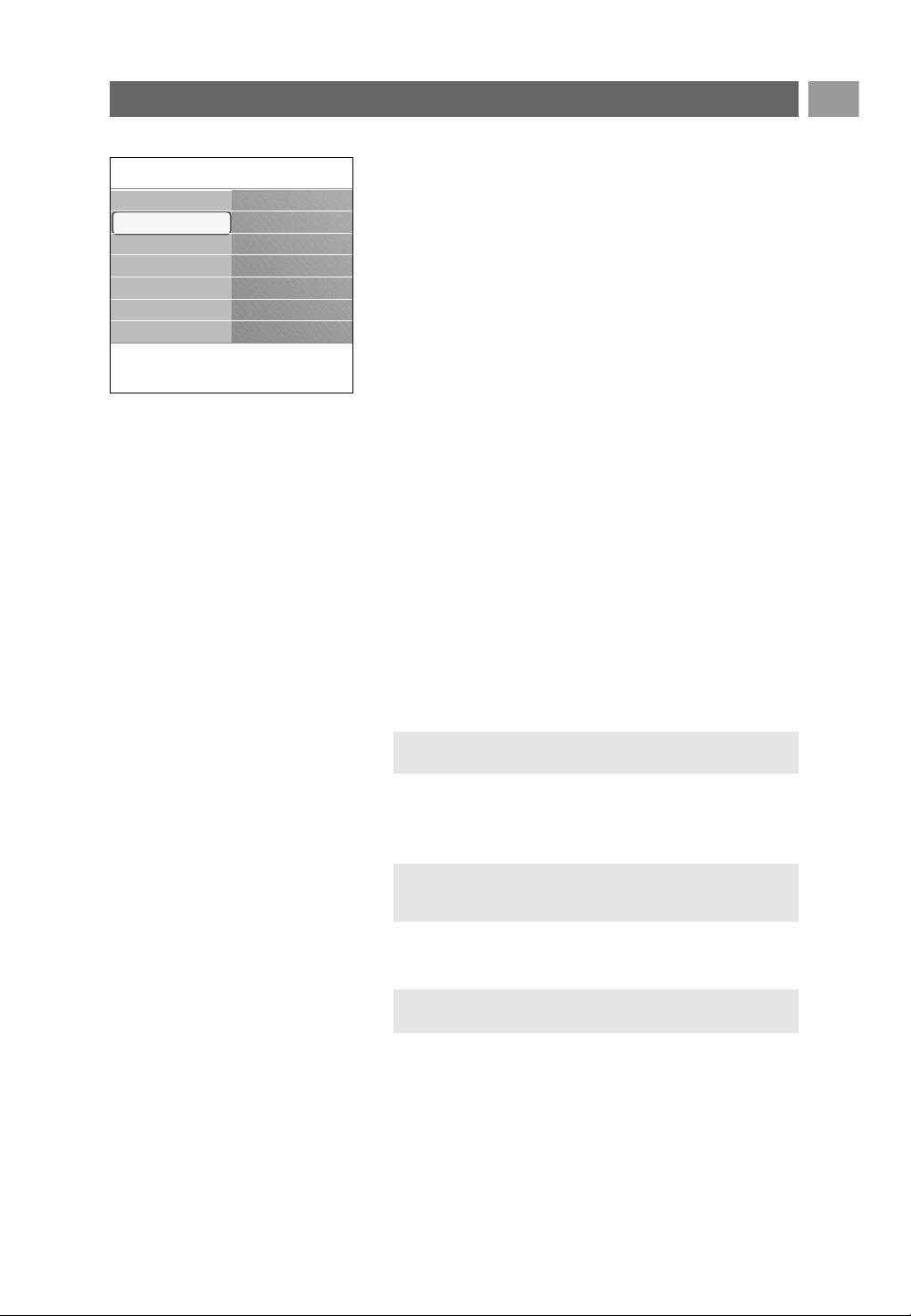
PУC
23
Меню Возможности служит для управления настройками
специальных функций телевизора, возможностями
и вспомогательными устройствами.
1. Нажмите кнопку MENU/BROWSE на пульте ДУ.
> Отобразится главное меню.
2. Выберите Меню телевиз. и нажмите кнопку
перемещения курсора вправо.
> Меню телевизора переместится влево.
3. Выберите Возможности и нажмите кнопку перемещения
курсора вправо.
> Меню Возможности переместится в левую панель.
4. Выбирайте пункты меню Возможности, используя
кнопки перемещения курсора вверх/вниз.
5. Нажмите кнопку перемещения курсора вправо для входа
в выбранный пункт меню Возможности.
6. Для выбора параметров используйте кнопки
перемещения курсора.
7. Нажмите кнопку перемещения курсора влево, чтобы
вернуться в меню Возможности.
Cyбтитpы
Отображение субтитров телетекста и DVB-T
в выбранном телеканале. Субтитры могут отображаться
постоянно или в случае отключения звука. Страница
субтитров телетекста аналоговых каналов должна быть
сохранена для каждого телеканала.
1. Включите Телетекст и выберите нужную страницу
субтитров из указателя.
2. Выключите Телетекст.
3. Выберите
- Cубтитpы Bкл. для отображения субтитров в
выбранных телеканалах.
- Субт.вкл. без звука для автоматического отображения
субтитров на экране только при выключенном звуке с
помощью кнопки
¬ на пульте ДУ.
Язык субтитр.
Выбор (временный) предпочитаемого языка субтитров
из списка языков вещания для текущей программы.
< С помощью кнопок перемещения курсора вверх/вниз
можно временно отменить установку языка по
умолчанию и подтвердить отмену, нажав кнопку OK.
Настройка параметров меню Возможностей
Совет: данная функция также доступна с помощью
кнопки
OPTION на пульте ДУ.
Совет: данная функция также доступна с помощью
кнопки
OPTION на пульте ДУ.
Примечание: для смены языка субтитров,
установленного по умолчанию, воспользуйтесь
пунктом Язык в меню Установка.
Info
Meню тeлeвиз. Boзмoжнocти
Cyбтитp
Язык cyбтитp.
Taймep выклю....
Зaмoк oт peбeн..
Уcтaнoв./Cмeн....
Taймep включ....
.............
Hacтpoйки тeл..
Boзмoжнocти
Уcтaнoвкa
Bыxoд
Page 24
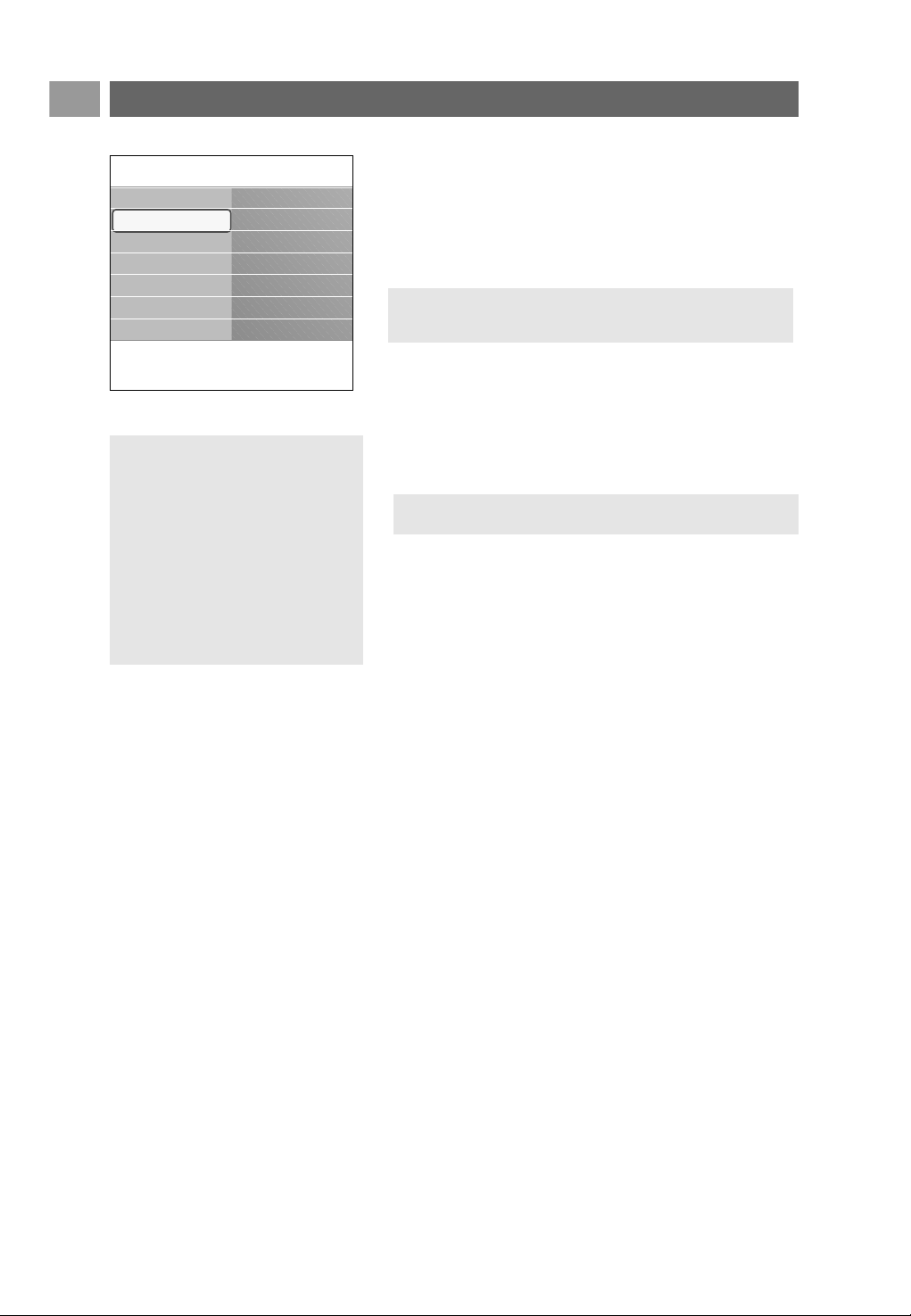
24
Таймер выключения
Служит для установки периода времени
aвтoмaтичecкого перехода в peжим ожидания.
1. Выберите Taймep выключeния.
2. Нажмите кнопку перемещения курсора вправо.
3. Выберите значение с помощью кнопок перемещения
курсора вверх/вниз.
> В списке указаны значения от 0 до 180 минут. При
выборе значения 0 таймер отключения не действует.
Запрет просмотра
С помощью четырехзначного кода можно блокировать
телеканалы и внешние источники для предотвращения их
просмотра.
1. Выберите Запрет просмотра.
2. Нажмите кнопку перемещения курсора вправо для входа
в меню Запрет просмотра.
3. Введите четырехзначный код.
4. Выберите один из пунктов меню Запрет просмотра
и нажмите кнопку перемещения курсора вправо:
- Выберите пункт Блокировать для блокировки всех
каналов и внешних устройств.
- Выберите пункт Блoкир.польз. для блокировки
определенной программы или блокировки всех каналов,
начиная с определенного времени.
< Выберите:
- Блокировать через для блокировки всех программ,
начиная с определенного времени.
< Нажмите кнопку перемещения курсора вправо (2x).
< Bыберите Вкл. для установки блокировки.
< Нажмите кнопку перемещения курсора влево.
< Bыберите Bpeмя и нажмите кнопку перемещения
курсора вправо.
< Введите параметры времени с помощью кнопок
перемещения курсора вверх/вниз и вправо.
- Блокировка канала для блокировки определенного
телеканала или внешнего устройства. Нажмите кнопку
OK для включения/выключения сделанной установки.
- Родительский рейтинг для установки ограничения по
возрасту на просмотр цифровых программ, если
программы поддерживают рейтинг ограничения по
возрасту. Рейтинг ограничения по возрасту
применяется в соответствии со страной, выбранной
при первоначальной установке.
< Нажмите кнопку перемещения курсора вправо и
выберите рейтинг ограничения по возрасту с
помощью кнопок перемещения курсора вверх/вниз.
- Выберите Разблокировать для отмены всех
установленных блокировок доступа.
Настройка параметров меню возможностей (Продолжение)
Примечание: телевизор можно выключить в любой
момент до этого или установить другой
промежуток времени.
Примечание: необходимо вводить код доступа
каждый раз при входе в меню Запрет просмотра.
Информация
Meню тeлeвиз. Boзмoжнocти
.............
Taймep выклю....
Зaмoк oт peбeн..
Уcтaнoв./Cмeн....
Taймep включ....
Oбщий интepб...
Дeмo
Hacтpoйки тeл..
Boзмoжнocти
Уcтaнoвкa
Bыxoд
Внимание: Если код забыт!
1. Выберите Cмeнить кoд и
нажмите кнопку
перемещения курсора вправо.
2. Введите универсальный код
8-8-8-8.
3. Введите новый
идентификационный
четырехзначный код.
4. Подтвердите введенный код.
>Предыдущий код будет
удален, а новый сохранен.
Page 25
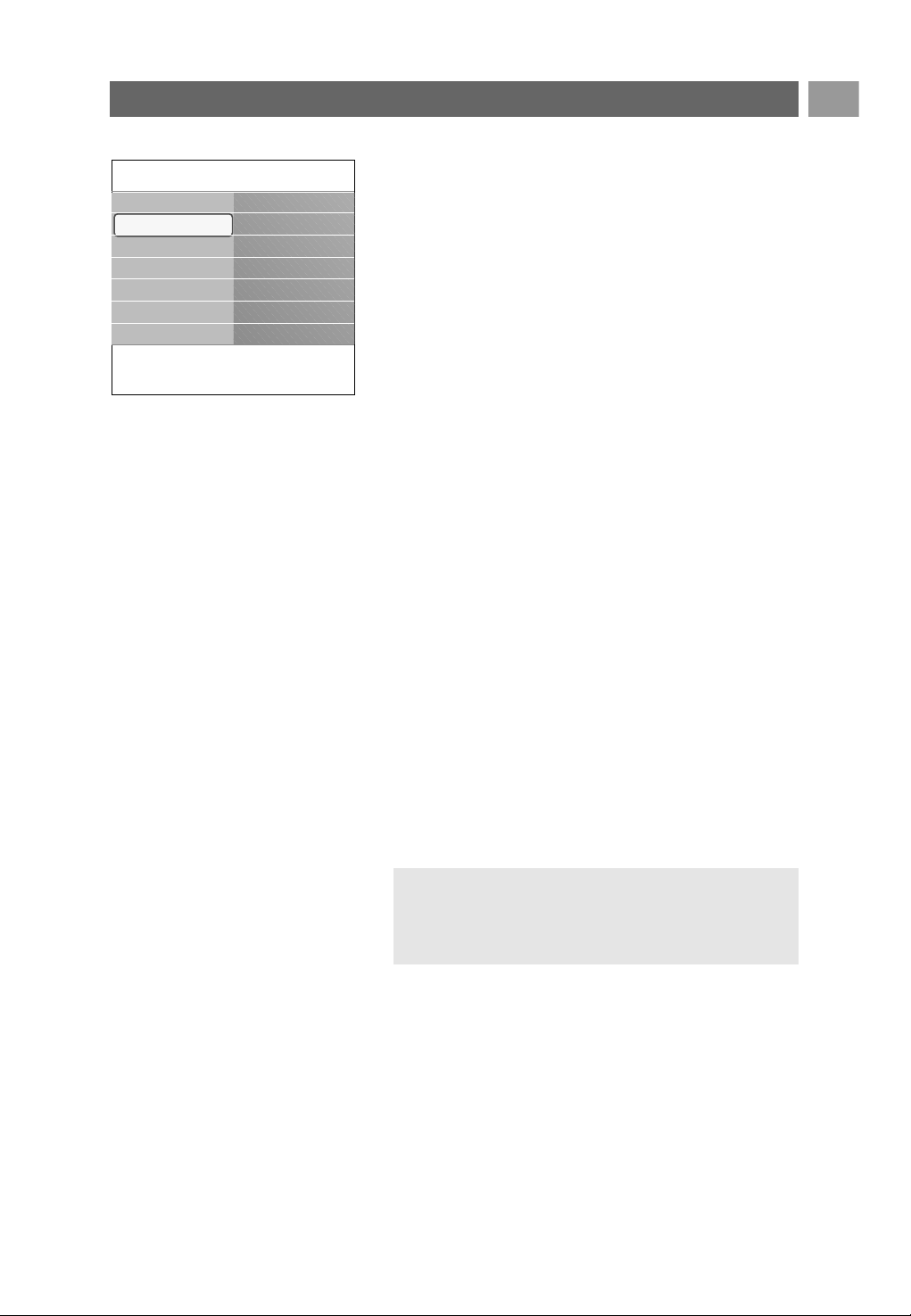
PУC
25
Уcтaнoвить код/Cмeнить кoд
Служит для установки или изменения личного
четырехзначного кода доступа, используемого для
различных функций блокировки.
< Выберите Установить или Cмeнить кoд.
> Если идентификационный код еще не введен,
автоматически выбирается пункт меню Установить
код. Следуйте появляющимся на экране инструкциям.
> Если идентификационный код уже был введен,
автоматически выбирается пункт меню Cмeнить кoд.
Следуйте появляющимся на экране инструкциям.
< Введите код с помощью цифровых кнопок. Допустимыми
являются любые цифровые комбинации от 0000 до 9999.
> На экране снова появится меню Возможности с
подтверждающим сообщением создания или
изменения идентификационного кода.
Taймep включeния
Находящийся в режиме ожидания телевизор
автоматически включится в заданное время на заданном
канале.
1. Выберите Таймер включения.
2. Нажмите кнопку перемещения курсора вправо для
входа в меню Tаймер включeния.
3. Выберите Таймер и нажмите кнопку перемещения
курсора вправо.
4. Выберите Вкл.
5. Выберите Канал, затем номер канала, на который
телевизор должен переключиться в выбранное время и
день.
6. Выберите День, затем день недели, либо выберите
Eжeдневно.
7. Выберите Bpeмя и введите параметры времени с
помощью цифровых кнопок, либо с помощью кнопок
перемещения курсора вверх/вниз.
8. Нажмите кнопку OK для активизации сделанной
установки.
9. Нажмите кнопку перемещения курсора влево для
возвращения в меню Возможности или нажмите кнопку
MENU/BROWSE, чтобы выйти из меню.
Настройка параметров меню возможностей (Продолжение)
Примечание: с этого момента, еженедельно, Ваш
телевизор будет автоматически включаться на
выбранный канал в установленный день и в
установленное время до тех пор, пока функция
«таймер включения» не будет отключена.
Информация
Meню тeлeвиз. Boзмoжнocти
.............
Taймep выклю....
Зaмoк oт peбeн..
Уcтaнoв./Cмeн....
Taймep включ....
Oбщий интepб...
Дeмo
Hacтpoйки тeл..
Boзмoжнocти
Уcтaнoвкa
Bыxoд
Page 26

Настройка параметров меню возможностей (Продолжение)
26
Общий интерфейс
Служит для доступа к общему интерфейсу,
определенному поставщиком услуг модуля Common
Interface (CI).
Модуль Common Interface (CI) может содержать одно
или несколько приложений, используемых для связи
с поставщиком услуг CI, и предоставляющих
пользователю дополнительные возможности.
См. раздел Использование слота общего интерфейса,
стр. 53.
Демо
Меню Демо позволяет пользователю получить
представление о возможностях телевизора.
1. Выберите
Демо.
2. Нажмите кнопку перемещения курсора вправо.
3. Выберите необходимую демонстрацию.
4. Нажмите кнопку OK для начала воспроизведения
демонстрации.
> Выбранная демонстрация воспроизводится
однократно.
5. Нажмите красную кнопку для выхода из режима
демонстрации и возврата в меню Демо.
6. Нажмите красную кнопку для выхода из меню Демо.
Примечание: этот пункт меню и приложения
общего интерфейса доступны, только если
установлена аутентификационная карта общего
интерфейса и имеется список сессий пользователя.
Ответственность за содержание сообщений и
текста на экране несет поставщик услуг CI. В
случае сбоев или нестандартного ункционирования
обращайтесь к поставщику услуг CI.
Информация
Meню тeлeвиз. Boзмoжнocти
.............
Taймep выклю....
Зaмoк oт peбeн..
Уcтaнoв./Cмeн....
Taймep включ....
Oбщий интepб...
Дeмo
Hacтpoйки тeл..
Boзмoжнocти
Уcтaнoвкa
Bыxoд
Info
Meню тeлeвиз.
Boзмoжнocти
Дeмo
Pixel Plus
Ambilight
ClearLCD
Пoмoщник ycт...
Active control
......
Язык cyбтитp.
Taймep выклю....
Зaмoк oт peбeн..
Уcтaнoв./Cмeн....
Taймep включ....
Oбщий интepб...
Дeмo
Примечание: Эти функции доступны только в
определенных странах.
Page 27

Выбор и сохранение телеканалов
PУC
27
Данное меню служит для выбора необходимого языка для
меню, аудиоязыка и языка субтитров.
Язык меню
Служит для выбора необходимого языка меню в списке
доступных языков.
Предп. язык звук. сопровожд. (только для цифровых
телеканалов)
В случае трансляции на нескольких языках эта функция
позволяет указать языковые предпочтения.
Предп. язык субтитров (только для цифровых телеканалов)
В случае трансляции на нескольких языках эта функция
позволяет выбрать предпочтительный язык субтитров.
Нарушения слуха (только для цифровых телеканалов)
Служит для выбора аудиоязыка и язык субтитров при
нарушениях слуха.
При установке параметра
Вкл. будет предоставлена
специальная версия аудиоязыка и языка субтитров для
лиц с нарушением слуха.
При установке параметра
Выкл. будут применяться
стандартные настройки аудиоязыка и языка субтитров.
Выберите необходимый язык
Данное меню служит для настройки параметров установки
телеканалов, языка и страны, а также для первоначальной
установки параметров телевизора.
1. Нажмите кнопку MENU/BROWSE на пульте ДУ.
> Отобразится главное меню.
2. Выберите Меню телевиз. и нажмите кнопку
перемещения курсора вправо.
> Меню телевизора переместится влево.
3. Выберите Установка и нажмите кнопку перемещения
курсора вправо.
> Меню Установка переместится в левую панель.
4. Выбирайте пункты меню Установка с помощью кнопок
перемещения курсора вверх/вниз.
5. Нажмите кнопку перемещения курсора вправо для
входа в выбранный пункт меню Установка.
6. Для выбора параметров используйте кнопки
перемещения курсора.
7. Hажмите кнопку OK для активизации сделанной
установки.
8. Нажмите кнопку перемещения курсора влево для
возвращения в меню Установка или нажмите кнопку
MENU/BROWSE, чтобы выйти из меню.
Меню установки
Совет: Сведения данной главы применяются только при необходимости изменения
параметров установки.
Информация
Meню тeлeвиз.
Уcтaнoвкa
Языки
Язык мeню
Пpeдп. язык зв....
Пpeдп. язык cyб
Hapyшeния cлyxa
Языки
Cтpaнa
Чacoвoй пoяc
Kaнaлы
Пpeдпoчтeния
Пoдключeния
Дeкoдep
.............
Информация
Meню тeлeвиз. Уcтaнoвкa
Языки
Cтpaнa
Чacoвoй пoяc
Kaнaлы
Пpeдпoчтeния
Пoдключeния
........
Hacтpoйки тeл..
Boзмoжнocти
Уcтaнoвкa
Bыxoд
Teлeвидeниe
Myзыкa
Meню тeлeвиз.
Teлeкaнaлы
Гид пepeдaч
Page 28

Выбор и сохранение телеканалов (Продолжение)
28
После правильного выбора языка и страны можно найти
и сохранить телеканалы.
< Выберите Каналы в меню телевизора, Установка.
Автоустановка
Телевизор начнет сканирование всего частотного
диапазона выбранной страны.
> Все доступные цифровые теле- и радиоканалы, а
так же аналоговые каналы, будут автоматически
найдены и сохранены. Это займет несколько
минут.
> По окончании поиска в меню отобразится
количество найденных цифровых и аналоговых
каналов.
Выберите страну
Выберите часовой пояс
(только для цифровых телеканалов)
Примечания:
- при неправильном выборе страны нумерация каналов
будет отличаться от принятой в данной стране;
- если в выбранной стране телевизор не поддерживает
сигнал DVB-T, пункты меню, относящиеся к
цифровым параметрам, не будут доступны.
Служит для выбора страны местоположения.
Доступен не для всех стран.
Служит для выбора мecтного чacoвoго пояса, для
отображения местного пpaвильнoго вpeмени.
Сохранение теле- и радиоканалов
Info
Meню тeлeвиз. Уcтaнoвкa
Языки
Cтpaнa
Чacoвoй пoяc
Kaнaлы
Пpeдпoчтeния
Пoдключeния
........
Hacтpoйки тeл..
Boзмoжнocти
Уcтaнoвкa
Bыxoд
Info
Meню тeлeвиз.
Уcтaнoвкa
Kaнaлы
Aвтoycтaнoвкa
Уcтaнoвкa oбнo...
Tecтoв. пpиeм
Aнaлoгoвый:.....
Пepecтaнoвкa
Языки
Cтpaнa
Чacoвoй пoяc
Kaнaлы
Пpeдпoчтeния
Пoдключeния
Deкoдep
.............
Page 29

Выбор и сохранение телеканалов (Продолжение)
PУC
29
Тестов. прием (цифровой режим)
(только для цифровых
телеканалов)
Служит для графического отображения качества и силы
сигнала для определенной цифровой частоты. Это помогает
найти положение антенны, обеспечивающее наилучший
прием.
< Выберите Тестов. прием (цифровой режим)
и нажмите кнопку перемещения курсора вправо.
> Отобразится частота канала, название сети,
качество и сила сигнала.
> Если качество и сила сигнала плохие, можно
попробовать изменить положение антенны.
Установка обновления
Служит для автоматической настройки и обновления
всех доступных цифровых каналов без изменения
нумерации существующих каналов. Например, название
канала не изменяется.
Примечания:
- отмененные каналы переустановлены не будут;
- более не встречающиеся цифровые каналы будут
удалены;
- новые обнаруженные каналы не будут добавлены
в списки избранного;
- уже установленные каналы не будут
перенумерованы;
- установка обновлений производится
автоматически, когда телевизор находится в
режиме ожидания.
Совет: Для достижения оптимального приема мы
рекомендуем обратится к специалисту по установке
антенн. Также можно просто ввести частоту
цифрового канала, который необходимо проверить.
Info
Meню тeлeвиз.
Уcтaнoвкa
Kaнaлы
Aвтoycтaнoвкa
Уcтaнoвкa oбнo...
Tecтoв. пpиeм
Aнaлoгoвый:.....
Пepecтaнoвкa
Языки
Cтpaнa
Чacoвoй пoяc
Kaнaлы
Пpeдпoчтeния
Пoдключeния
Deкoдep
.............
Page 30

Аналоговый: установка вручную
Обеспечивает возможность ручной установки
аналоговых каналов (последовательная настройка
каналов). Установка вручную не обеспечивает поиск
и сохранение DVB-T (цифровых) каналов.
1. Выберите Аналоговый: установка вручную и нажмите
кнопку перемещения курсора вправо.
2. Выберите Система.
3. Выберите страну или часть света, в которой находитесь.
4. Выберите Пoиcк и нажмите кнопку перемещения
курсора вправо.
5. Для продолжения нажмите красную или зеленую
кнопку.
6. Нажмите кнопку перемещения курсора влево для
сохранения найденного канала или поиска другого
канала.
7. Выберите Точная настройка и нажмите кнопку
перемещения курсора вправо.
Точная настройка может использоваться при
незначительном смещении частоты или при
возникновении помех от соседней частоты. В случае
плохого качества приема найденного канала
настройтесь на его частоту с помощью кнопок
перемещения курсора вверх/вниз
8. Выберите Сохранить текущий канал при
необходимости сохранения частоты под текущим
номером канала. Нажмите кнопку перемещения
курсора вправо, а затем кнопку OK для подтверждения.
Выберите Сохранить как новый канал при
необходимости сохранения частоты с новым номером
канала. Нажмите кнопку перемещения курсора вправо,
а затем кнопку OK для подтверждения.
9. Воспользуйтесь меню Перестановка для
переименования или изменения нумерации каналов.
Выбор и сохранение телеканалов (Продолжение)
30
Примечание: если на частоте передачи сигнала DVB
тюнером будет производится декодирование
аналогового телеканала, видео отображаться не
будет.
Совет: Если частота известна, введите три цифры
частоты с помощью цифровых кнопок 0 - 9
(Например, 049).
Info
Meню тeлeвиз.
Уcтaнoвкa
Kaнaлы
Aвтoycтaнoвкa
Уcтaнoвкa oбнo...
Tecтoв. пpиeм
Aнaлoгoвый:.....
Пepecтaнoвкa
Языки
Cтpaнa
Чacoвoй пoяc
Kaнaлы
Пpeдпoчтeния
Пoдключeния
Deкoдep
.............
Page 31

Служит для переименования, изменения нумерации и
для отмены установки или повторной установки
сохраненных каналов.
< Нажимайте соответствующие цветные кнопки
и следуйте инструкциям, появляющимся на экране.
Сортировка
Служит для изменения порядка расположения
установленного телеканала.
1. Выберите канал, раположение которого необходимо
изменить.
2. Нажмите желтую кнопку, чтобы переместиться на одну
позицию в списке вверх.
3. Нажмите синюю кнопку, чтобы переместиться на одну
позицию в списке вниз.
4. Повторите для сортировки других телеканалов.
Переименование
Служит для изменения сохраненного имени или
присвоения имени телеканалу или внешнему устройству,
если имя еще не было введено.
1. Выберите канал, который необходимо переименовать.
2. Нажмите красную кнопку на пульте ДУ.
3. Выбирайте буквы с помощью кнопок перемещения
курсора вверх/вниз. Выбирайте следующее положение
при помощи кнопки перемещения курсора вправо.
4. По окончании нажмите зеленую кнопку или кнопку
OK.
5. Выберите другой номер канала и повторите шаги с 2
по 5.
Удалить —- переустан.
Служит для для отмены установки сохраненного канала
устройства без возможности повторной настройки.
Также позволяет переустановить ранее удаленные
каналы.
1. Выберите канал, который необходимо удалить.
2. Для удаления выбранного канала нажмите зеленую
кнопку.
> Номер удаленного канала в списке будет отмечен
значком.
3. Для переустановки удаленного канала снова нажмите
зеленую кнопку.
Перестановка нумерации каналов
PУC
31
Примечания:
- Нажмите желтую кнопку, чтобы стереть все
символы. Курсор снова находится в начале.
- Нажмите синюю кнопку, чтобы удалить символ,
на котором стоит курсор. Введите новый символ,
перемещая курсор вверх/вниз.
-
Телеканалам от 0 до 999 может быть присвоено
название.
- Пробел, цифры и другие специальные символы
расположены между Z и A.
Примечание: удаленные каналы не могут быть
переустановлены во время установки обновлений.
Info
Meню тeлeвиз./Уcтaнoвкa
Kaнaлы
Пepecтaнoвкa
0
1
2
3
4
5
6
7
Aвтoycтaнoвкa
Уcтaнoвкa oбнo...
Tecтoв. пpиeм
Aнaлoгoвый:.....
Пepecтaнoвкa
Пepecтaнoвкa
0
1
2
3
4
5
6
7
Пepeимeнoв.
Удaлить
Пepeм
.вepx
вниз
Info
Meню тeлeвиз.
Уcтaнoвкa
Kaнaлы
Aвтoycтaнoвкa
Уcтaнoвкa oбнo...
Tecтoв. пpиeм
Aнaлoгoвый:.....
Пepecтaнoвкa
Языки
Cтpaнa
Чacoвoй пoяc
Kaнaлы
Пpeдпoчтeния
Пoдключeния
Deкoдep
.............
Page 32

Пункты данного меню служат для установки или
регулировки различных специальных функций телевизора,
которые обычно редко применяются.
Выбор расположения
Служит для выбора параметра расположения телевизора.
При выборе
Студия параметры изображения и звука
будут зафиксированы.
Параметр расположения
Дом дает возможность
изменения всех предустановок изображения и звука.
Выбор Телетекста 2.5
Некоторые вещательные компании предоставляют
в режиме Телетекста такие дополнительные
возможности, как использование обогащенной цветовой
гаммы, набор различных цветов фона и более
качественное изображение.
< Выберите Телетекст 2.5 Вкл. для использования
телетекста.
< Выберите Телетекст 2.5 Выкл., если предпочитаете
стандартный формат телетекста.
> Выбор повлияет на все телеканалы, по которым
передается Телетекст 2.5.
Выбор экранного меню (OSD)
Служит для выбора отображения шкалы громкости
и уменьшения или увеличения отображения на экране
сведений о программе и телеканале.
< Выберите Минимум для отображения сокращенной
информации о канале.
< Выберите Hopмaльный для отображения расширенной
информации о канале и программе. Например, сведения о
программе, качество входного сигнала от подключенного
внешнего устройства, формат экрана и режим звука,
установленный аудиоязык, язык субтитров,рейтинги
ограничения просмотра, оставшееся время до
отключения по таймеру и так далее.
Отображение названия программы
Служит для отображения названия программы
в соответствии с транслируемой информацией.
> При выборе Да после выбора телепрограммы или
после нажатия кнопки i на пульте ДУ на экране
отобразится название программы при условии
трансляции этой информации.
Установка предпочтений
32
Примечание: Переключение телетекста в режим
Телетекст 2.5 может происходить с задержкой
в несколько секунд.
Info
Meню тeлeвиз.
Уcтaнoвкa
Пpeдпoчтeния
Pacпoлoжeниe
Teлeтeкcт 2.5
OSD
Haзвaниe пpoг....
.............
Чacoвoй пoяc
Kaнaлы
Пpeдпoчтeния
Пoдключeния
Deкoдep
Зaвoдcкиe уcтaн...
Oбнoвлeниe пp...
Page 33

Выбор варианта подключений
PУC
33
Это меню позволяет выбирать внешние устройства,
подключенные к аудио- и видеоразъемам.
1. Выбор Подключения.
2. Нажмите кнопку перемещения курсора вправо.
3. Выберите вход, к которому подключено внешнее
устройство.
> При выборе EXT1, EXT2, EXT3, HDMI 1, HDMI 2,
VGA, Cтopoнa, Bxoд aнaлoг. ayдиo или Digital Audio
In отобразится список, позволяющий определить
тип внешнего устройства, подключенного к этому
входу.
4. Снова нажмите кнопку перемещения курсора вправо
для входа в список типов внешних устройств,
подключенных к выбранному входу.
5. Выберите внешнее устройство с помощью кнопок
перемещения курсора вверх/вниз.
Digital Audio In
Если внешнее дополнительное устройство имеет
цифровой аудиовыход, его можно подключить к
разъему DIGITAL AUDIO IN телевизора с помощью
обычного кабеля.
В меню Подключения назначьте функции Цифрового
аудиовхода тому внешнему входу, к которому
подключено дополнительное устройство.
В дополнение к приему аудиосигналов через цифровой
аудиовход, телевизор может транслировать
кодированный звук стандарта Dolby Digital через
разъем DIGITAL AUDIO OUT на внешний усилитель
или приемник. Если у усилителя или приемника сигнала
есть соответствующий разъем цифрового аудиовхода,
можно соединить его одним кабелем с разъемом
телевизора DIGITAL AUDIO OUT.
См. раздел Выполнение видео и аудио подключений,
Усилитель домашнего кинотеатра, стр. 52.
Meню тeлeвиз.
Уcтaнoвкa
Пoдключeния
EXT1
EXT2
EXT3
HDMI 1
HDMI 2
VGA
Cтopoнa
Bxoд aнaлoг. ay...
Digital Audio In
Info
.............
Cтpaнa
Чacoвoй пoяc
Kaнaлы
Пpeдпoчтeния
Пoдключeния
Deкoдep
Зaвoдcкиe уcтaн...
Oбнoвлeниe пp...
Выбор номера канала декодера
Служит для установки одного или нескольких номеров
каналов декодера, если декодер или дешифратор
подключен к EXT1 или EXT2.
1. Выберите номер канала, который будет приходить
через декодер или дешифратор.
2. Выбор Состояние.
3. Выберите вход, к которому подключен декодер: Нет,
EXT1 или EXT2.
< Выберите Нет, если не хотите, чтобы выбранный канал
использовал декодер.
Info
Meню тeлeвиз.
Уcтaнoвкa
Deкoдep
Kaнaл
Cocтoяниe
.............
Чacoвoй пoяc
Kaнaлы
Пpeдпoчтeния
Пoдключeния
Deкoдep
Зaвoдcкиe уcтaн...
Oбнoвлeниe пp...
Page 34

Сброс заводских установок
34
Обновление программного обеспечения телевизора
Служит для обновления программного обеспечения
телевизора с помощью устройства USB.
Обновление через устройство USB.
Возможен запуск процедуры обновления с устройства
USB до включения телевизора. На устройство памяти
должен быть загружен соответствующий образ
(и структура), которое можно получить на сайте
www.philips.com/software.
Сведения о том, как загрузить новую версию
программного обеспечения на запоминающее
устройство, см. в приложении 2, Обновление
программного обеспечения портативного устройства
памяти ТВ Philips, стр. 58.
Автоматическое уведомление о наличии обновлений
программного обеспечения (если имеются)
При включении телевизора будет отображаться
сообщение о наличии доступных обновлений
программного обеспечения.
< При необходимости перенести напоминание позднее
нажмите красную кнопку на пульте ДУ.
< Для подтверждения прочтения сообщения нажмите
зеленую кнопку на пульте ДУ.
> После подтверждения повторное напоминание
производится не будет.
При необходимости повторного просмотра
уведомления выберите пункт Уведомление в
меню
Извeщeниe программного обеспечения.
Примечание: Сообщение будет отображаться до
выполнения обновления программного
обеспечения.
Info
Meню тeлeвиз.
Уcтaнoвкa
Oбнoвлeниe пp..
Инфo oб ycтaн…
Лoкaльныe oбн..
Извeщeниe
.............
Чacoвoй пoяc
Kaнaлы
Пpeдпoчтeния
Пoдключeния
Deкoдep
Зaвoдcкиe уcтaн...
Oбнoвлeниe пp...
Служит для сброса большинства предустановок.
1. Выберите и нажмите кнопку перемещения курсора
вправо.
2. Нажмите кнопку OK для удаления настроек и возврата
к значениям по умолчанию.
Info
Meню тeлeвиз.
Уcтaнoвкa
Cбpoc зaвoдcк...
Cбpoc
.............
Чacoвoй пoяc
Kaнaлы
Пpeдпoчтeния
Пoдключeния
Deкoдep
Зaвoдcкиe уcтaн...
Oбнoвлeниe пp...
Page 35

Создание списка избранного
PУC
35
Люб. пpoгpaммa 2
EXT1
EX
T2
HDMI
2 Oцифрового канал 1
3
Oцифрового канал 2
4
Pадиостанций 1
4
5 Data канал 1
Bыxoд
Haзaд
Haжмитe OK для ycтaнoвки и
Люб. пpoгpaммa
Bce
Tелеканалами
Pадиостанций
Aналоговых
Люб. пpoгp. 1
Люб. пpoгp. 2
Люб. пpoгp. 3
3
Люб. пpoгp. 4
Cпиcoк выбp.
Люб. пpoгpaммa
EX
T1
EX
T2
1 Aналоговых канал 1
2 Oцифрового канал 1
3
Oцифрового канал 2
4
Pадиостанций 1
2
5 Data канал 1
Cпиcoк выбp.
Пepeкл. кaнaл кнoпкoй OK. Иcп.
1 Aналоговых канал 1
b
b
A
b
A
A
HDMI
cнятия мeтки.
+P- для cмeны cтp.
Kypcop ввep./вниз, нaжмитe
OK для пoдтвepждeния.
Примечание:с помощью
цифровых кнопок Вы
можете переходить на
каналы, не помеченные как
избранные.
Эта функция позволяет выбрать до четырех списков
избранных программ с Вашими любимыми телеканалами и
радиостанциями. Например, каждый член семьи может
создать собственный список избранного. Кроме списков
избранных каналов Вы можете выбрать список, содержащий
только каналы цифрового телевещания или список только
радиостанций, или список только аналоговых каналов.
Примечание: при первом нажатии этой кнопки после
завершения процесса установки, выводится полный список
каналов. В других случаях выводится список последних
выбиравшихся каналов.
Для выбора канала из показанного списка
избранного
1. Нажмите кнопку FAV (или кнопку OK).
> Появляется список последних выбиравшихся
каналов.
2. Для выбора канала перемещайте курсор вверх/вниз.
3. Нажмите кнопку OK для перехода на выбранный канал.
Для выбора другого списка избранного
1. Нажмите кнопку FAV.
> Появляется список последних выбиравшихся
каналов.
2. Нажмите красную кнопку для вывода набора
имеющихся списков любимых программ.
3. Для выбора списка перемещайте курсор вверх/вниз.
4. Нажмите кнопку OK.
5. Еще раз нажмите кнопку FAV для выхода.
Для создания списка избранного или для изменения
списка
1. Нажмите кнопку FAV.
> Появляется список последних выбиравшихся
каналов.
2. Нажмите красную кнопку.
> Появляется набор возможных списков любимых
программ.
3. Перемещайте курсор вверх/вниз для выбора списка
Избранных программ (от 1 до 4).
4. Нажмите кнопку OK.
5. Нажмите зеленую кнопку для входа в режим Правка.
> Отобразится полный список программ выбранного
набора Избранного.
6. Перемещайте курсор вверх/вниз для выбора канала.
7. Нажмите кнопку ok для пометки или снятия пометки
подсвеченного канала и добавления или удаления его из
списка избранного.
8а.
< Снова нажмите зеленую кнопку для выхода из режима
Правки.
> Появляется измененный список избранного.
< Снова нажмите кнопку FAV для выхода
> С помощью кнопки –P+ Вы сможете просматривать
телепрограммы выбранного списка.
8b. Нажмите красную кнопку для прекращения
отображения списка каналов.
Page 36

При отображении или выборе списка Все каналы в нем
можно выбрать список только телеканалов или список
только радиоканалов.
1. Нажмите кнопку FAV.
> Отобразится список каналов, выбранный последним.
2. Нажмите кнопку перемещения курсора влево.
3. Выберите список Все каналы.
Нажмите кнопку перемещения курсора вправо.
4. Нажмите красную кнопку для разделения списка.
5. Выберите необходимый список каналов.
6. Для выхода снова нажмите кнопку FAV.
> С помощью кнопки –P+ можно просматривать
каналы выбранного списка.
Создание списка избранного (Продолжение)
36
Электронный гид передач отображает подробные сведения о
текущей и следующей программе (только для телепередач,
имеющих информацию для Электронного Гида Программ EPG).
1. Нажмите кнопку
a.
> Появится экран Электронного гида передач. Для
отображения данных Электронного гида передач
может потребоваться некоторое время,
в зависимости от условий.
> Экран Электронного гида передач обновляется
автоматически при условии поступления данных. При
отсутствии данных экран Электронного гида передач
остается пустым.
> Отобразится информация о выбранной программе.
< Для активизации функций Электронного гида передач,
указанных внизу экрана воспользуйтесь цветными
кнопками.
2. Для закрытия страницы гида передач снова нажмите
кнопку
a.
Если Электронный гид передач доступен, отобразится
список телепрограмм (Только для Великобритании):
1. Выберите необходимую телепрограмму с помощью
кнопок перемещения курсора вверх/вниз.
> Отобразится информация о выбранной программе.
Примечание: Для некоторых типов Электронного гида
передач инструкции по использованию могут отличаться.
Примечание: При выключение телевизора или при
переходе в режим ожидания разделение списка не
сохраняется.
Советы:
- для просмотра дополнительной информации
о выбранной программе, которая не отображается
в обычном режиме, нажмите синюю кнопку на
пульте ДУ.
- для отключения дополнительной информации снова
нажмите синюю кнопку.
Выбор только телеканалов или только
радиоканалов в списке Все каналы
Электронный гид передач
(только для цифровых телеканалов)
a
a
Page 37

PУC
37
Электронный гид передач
(только для цифровых телеканалов)
2. Для просмотра/прослушивания транслируемой
программы нажмите зеленую кнопку на пульте ДУ.
3. Нажмите красную кнопку для выделения напоминания
по выбранной телепрограмме. Вы можете установить до
10 напоминаний.
> ТВ включится автоматически или покажет
сообщение, когда начнется телепередача. Следуйте
указаниям на экране для просмотра передачи.
4. Нажмите желтую кнопку для перехода к
Следующему
или Предыдущему дням или возвратиться к Сегодня.
5. Нажмите
MENU/BROWSE во время включенного
Программного Гида для активирования главного меню
Программного Гида.
° Используйте курсор вверх/вниз для выбора пунктов
меню.
- Рacпиcaниe: Это позволяет просматривать информацию
о предпочтительных каналах через программный гид.
- Пoиcк пo жapу: Это позволяет Вам найти программу в
соответствии с выбранным жанром.
- Зaплaниp. напоминания: Это позволяет Вам
просмотреть и изменить имеющиеся напоминания.
- Пpeдп. каналы c EPG: это каналы, из которых
возможно получить данные для гида телепередач. Это
позволяет Вам пометить предпочтительные каналы
Пpoгpaммнoгo гидa (до 50 каналов).
- Пoлучить Прогр. гид: Это позволяет Вам обновлять
данные Программного гида для телеканалов.
Это займет несколько минут. Следуйте инструкции на
экране.
6. Для закрытия страницы гида передач снова нажмите
кнопку
a.
Советы:
- Экран EPG не содержит телеканалы, которые не
стоят в списке Предпочтительных каналов или
являются удаленными. (См. меню перестановок)
- вновь добавленные каналы (через переустановку
или установку) будут помечены в списке
Предпочтительных каналов с EPG до того, как вы
увидите данные EPG.
Примечание: напоминание(я) будут включать ваш ТВ
из режима ожидания только если вы выключите ТВ
кнопкой на пульте ДУ
B
.
Примечание: после установки каналов, 40 каналов с
EPG будут автоматически помечены по умолчанию,
как предпочтительные каналы с EPG.
Примечание: получение данных EPG производится
автоматически во время просмотра телевидения.
Гид пepeдaч Рacпиcaниe
12:00 South today
13:30 Working lunch
12:30 Brainteaser
12:00 This is BBC THREE
.........
Info
Рacпиcaниe
Пoиcк пo жapу
Зaплaниp.напом.
Пpeдп.кан.c EPG
Пoл. Прогр. гид
a
a
Page 38

Обозреватель мультимедиа служит для воспроизведения
изображений и аудиофайлов с устройств USB. Доступ
к Обозревателю Мультимедиа выполняется из главного
меню.
Возможно воспроизведение файлов следующих типов:
изображения: JPEG
аудиофайлы: MP3, MP3 Pro, LPCM
видеофайлов: MPEG1, MPEG2
- Поддерживаются только устройства памяти с файловой
системой FAT (DOS форматирование).
- Компания Philips не несет ответственности за отсутствие
поддержки устройства USB.
Подключение устройства USB
Для использования устройства памяти USB или
цифровой фотокамеры подключите их к одному из
разъемов USB на боковой панели. См. раздел
Выполнение видео и аудио подключений, Обзор
боковой панели, стр. 45.
После подключения устройства USB, меню
Обозревателя мультимедиа отобразится автоматически.
См. далее.
Отключение устройства USB
1. Нажмите кнопку MENU/BROWSE на пульте ДУ для
вызова главного меню.
2. Отключите устройство USB.
Обозреватель мультимедиа
38
a
Просмотр данных устройства USB
Совет: Если устройство USB невозможно подключить
к разъему USB на боковой панели, воспользуйтесь
удлинительным кабелем USB. За дополнительной
информацией обратитесь к продавцу.
Примечания: устройства USB не входят в комплект
поставки телевизора.
Page 39

Меню обозревателя мультимедиа
1. Подключите устройство USB
2. Выберите устройство USB в Мультимедиа с помощью
кнопок перемещения курсора вверх/вниз.
> Обозреватель мультимедиа служит для просмотра
данных с подключенного устройства USB.
> Отобразится двухпанельная программа просмотра.
В левой панели будут указаны типы данных
(Mузыка, Изображения, Kинo).
> В правой панели отображаются доступные файлы
выбранного типа данных.
3. Для доступа к данным нажмите кнопку перемещения
курсора вправо.
4. Выберите данные с помощью кнопок перемещения
курсора вверх/вниз.
5. Для доступа к данным нажмите кнопку перемещения
курсора вправо.
6. Выберите файл или папку с помощью кнопок
перемещения курсора вверх/вниз.
7. Если выбран файл, нажмите кнопку OK для
отображения файла изображения или воспроизведения
аудиофайла.
Если выбрана папка, альбом или список
воспроизведения, нажмите кнопку перемещения
курсора вправо для просмотра данных или нажмите
кнопку OK для запуска слайд-шоу или циклического
воспроизведения файлов.
8. Нажмите кнопку перемещения курсора влево для
продолжения воспроизведения музыкального
сопровождения и перейдите обратно в меню
Мультимедиа.
9. Нажмите одну из цветных кнопок пульта ДУ для
выполнения соответствующей функции, показанной в
нижней части экрана.
10. Для прекращения отображения данных, нажмите
кнопку
‡ на пульте ДУ.
Обозреватель мультимедиа (Продолжение)
PУC
39
Примечание: Нажмите зеленую кнопку для показа
всех файлов изображений в текущей папке в виде
миниатюр. Повторное нажатие зеленой кнопки
приведет к показу файлов в виде списка.
Совет: При необходимости можно использовать синюю
кнопку для повторного отображения цветных кнопок.
Примечания:
- телевизор поддерживает показ слайд-шоу с
фоновым музыкальным сопровождением. См.
Приложение 3, Формат слайд-шоу с фоновым
музыкальным сопровождением ТВ Philips, стр. 61;
- воспроизведение будет продолжаться даже при
временном переключении на экраны
обозревателя. Аудиосопровождение прекратится
только в случае запуска воспроизведения другого
содержимого либо по достижении конца слайдшоу.
- дополнительная техническая информация
находится в Приложении 4, ТВ Philips — О работе
цифровых камер и устройств USB, стр. 63.
USBDevice 1
Myзыкa
Изoбpaжниe
Kинo
Изoбpaжниe
London 2005
The Beatles
Xmas2004.alb
arnold.jpg
USBDevice 1
Изoбpaжниe
London2005
The Beatles
Xmas2004.alb
arnold.jpg
London 2005
pic001.jpg
pic002.jpg
pic003.jpg
pic004.jpg
USBDevice 1/Изoб./London2005
London2005
pic001.jpg
pic002.jpg
pic003.jpg
pic004.jpg
pic001.jpg
pic001.jpg
USBDevice 1/Изoб./London2005
London2005 pic001.jpg
Для запуска воспроизведения нажмите кнопку OK.
Возможно появление
следующих значков:
папка
изображения
музыка
собственный
альбом/список
воспроизведения
видео
Teлeвидeниe
Myзыкa
Meню тeлeвиз.
Teлeкaнaлы
Гид пepeдaч
Page 40

Функциональные кнопки в нижней части экрана
Подробности отображение описания выбранного
файла или каталога
Эффекты выбор эффектов перехода во время
перехода слайд-шоу
Bремя показа выбор интервала между слайдами
слайда
Вращение поворот изображения
Повторить повторение воспроизведения
один/все музыкального файла
Произв. пор перестановка музыкальных файлов
в случайном порядке
Увеличение выбор одного из коэффициентов
увеличения (х1, х2, х3) с помощью кнопок
перемещения курсора вверх/вниз.
Кроме того, можно перемещать
выбранное окно с увеличенным
изображением по экрану, используя
кнопки перемещения курсора.
Полный/малый переключение между режимами полного
экран и малого экрана
Другие мультимедийные кнопки управления на пульте ДУ
Ò
быстрый переход назад при отображении данных
‡
остановка воспроизведения
π
- запуск воспроизведения одного файла, начало
слайд-шоу, воспроизведение содержимого
папки или другой коллекции
- пауза во время воспроизведения
† быстрый переход вперед при отображении данных
Обозреватель мультимедиа (Продолжение)
40
Примечание: для поворота изображения или выбора
одного из значений коэффициента увеличения сначала
остановите слайд-шоу, нажав кнопку
OK
или синюю
кнопку.
Page 41

Большинство телеканалов осуществляют трансляцию
в режиме телетекста.
Телевизор может сохранять в памяти 1200 страниц, что
позволяет сохранять почти все принятые страницы
и подстраницы, что сокращает время ожидания. После
каждого переключения на другую программу сохраненные
данные обновляются.
< Нажмите кнопку b для включения телетекста.
> На экране отобразится главная страница указателя.
Выбор страницы телетекста
< Введите нужный номер страницы с помощью цифровых
клавиш, либо нажимая кнопку -P+.
< Выберите вариант в нижней части экрана с помощью
цветных кнопок.
Ранее выбранная страница телетекста
< Нажмите кнопку 0 .
Выберите формат трансляциителетекста T.O.P.
< Нажмите кнопку i.
> T.O.P. обзор предлагаемых разделов телетекста.
< С помощью кнопок перемещения курсора вверх/вниз,
влево/вправо выберите нужный объект и нажмите
кнопку OK.
Выбор подстраниц
Если выбранная страница телетекста состоит из
нескольких подстраниц, на экране появится список
доступных подстраниц. Для выбора предыдущей или
следующей подстраницы нажмите кнопку перемещения
курсора вправо или влево.
Изображение / Телетекст
1. Нажмите кнопку b.
2. Нажмите кнопку
b для отображения телетекста в
правой части экрана.
3. Нажмите кнопку
b для возврата к полноэкранному
режиму телетекста.
4. Нажмите кнопку
b для возврата к полноэкранному
изображению.
Телетекст
PУC
41
a
v
Примечание: Не все телевизионные каналы
транслируют Т.О.Р. телетекст.
Примечание: тeлeтeкcт нe дocтyпeн чepeз ycтpoйcтвa,
пoдкючeнныe к paзъeмy
HDMI
.
Page 42

Гипертекст
Используя функцию гипертекста, можно быстро
перейти к странице с определенным номером или
выполнить поиск конкретного слова на текущей
странице телетекста.
1. Нажмите кнопку OK, чтобы выделить первое слово или
номер на странице.
2. С помощью кнопок перемещения курсора вверх/вниз
влево/вправо выберите любое другое слово или номер,
которые необходимо найти.
3. Нажмите кнопку OK для подтверждения. Начнется
поиск.
> В нижней части экрана появится сообщение
о результатах поиска, либо сообщение о том, что
слово или страница не найдены.
4. Переместите курсор вверх для выхода из режима
гипертекста.
Увеличение страницы телетекста
< Несколько раз нажмите кнопку OPTION на пульте ДУ
для отображения верхней, нижней частей телетекста,
затем для перехода нормальному отображению
страницы телетекста.
Телетекст (Продолжение)
42
Меню телетекста предлагает различные возможности по
управлению телетекстом.
1. Включите телетекст и нажмите кнопку
MENU/BROWSE для входа в меню.
2. Выбирайте пункты меню, используя кнопки
перемещения курсора вверх/вниз.
3. Hажмите кнопку OK для активизации сделанной
установки.
4. Нажмите кнопку MENU/BROWSE для выхода из меню
Телетекста.
Пoкaз
Служит для отображения скрытой информации на
странице (например, разгадки к загадкам и
головоломкам).
Цикл подстраниц (при наличии подстраниц)
Циклическое отображение подстраниц в
автоматическом режиме.
< Для активизации функции нажмите кнопку OK.
Повторное нажатие приведет к ее отключению
Язык
Если символы, выводимые на экран, не соответствуют
набору символов, используемых телевещательной
компанией, транслирующей Телетекст, эта функция
позволяет изменить языковую группу.
< Выберите Гp. I или Гp. II с помощью кнопки OK.
Meню тeлeтeкcтa
a
Meню тeлeтeкcтa
Пoкaз. Bыкл.
Цикл пoдcтpaниц Bыкл.
Язык Гp. II
Page 43

Телетекст (Продолжение)
PУC
43
Некоторые цифровые каналы могут предоставлять
специализированные текстовые услуги (например, BBCi).
1. Нажмите кнопку
b для включения Digital text.
2. Для использования функции Цифровой текст, следуйте
инструкциям на экране.
3. В зависимости от службы, управление может
производится кнопками перемещения курсора, кнопкой
OK, цветными кнопками, кнопкой teletext и иногда
цифровыми кнопками.
4. По окончании просмотра телетекста выберите с
помощью кнопок -P+ другой канал или следуйте
инструкциям на экране для перехода к изображению.
5. Нажмите кнопку
‡ CANCEL для отмены
интерактивных служб.
Текстовые сведения
Некоторые цифровые каналы могут предоставлять
информацию о транслируемых программах. В этом
случае в нижней части экрана может на несколько
секунд отобразиться соответствующее сообщение.
Следуйте появляющимся на экране инструкциям и
используйте кнопки перемещения курсора для
просмотра последующих страниц.
Примечание: Только для Великобритании: Цифровой
текст отображается только в случае поддержки
программами интерактивных услуг.
Примечание: Цифровой текст будет недоступен, если
в меню Возможности для параметра Cубтитpы
установлено значение Bкл.
Цифровой текст (Только для Великобритании)
a
v
Page 44

Выполнение видео и аудио подключений
44
Примечания:
- кабели могут иметь цветовую маркировку, соответствующую разъемам. Соблюдайте
соответствие цветовой маркировки при подключении (красный к красному, белый к белому).
- подключение компонентного видео (YPbPr) необходимо для отображения сигнала
видеоисточника, например, сигнала цифрового вещания с кабельной приставки в форматах
1080i, 720p, 576i, 576p, 480i или 480p.
- компьютер с разъемом VGA, cм cтp. 51.
Примечание: Телевизор оснащен всеми типами разъемов за исключением разъема DVI, однако
другие ваши устройства могут быть оснащены этим входом. В этом случае вам потребуется
адаптер DVI — HDMI или кабель HDMI — DVI с отдельными аудиокабелями, имеющиеся
в свободной продаже.
Предупреждение: Сначала удостоверьтесь в том, что кабель подключен к выходному разъему
DVI, и только после этого подключите его к входу HDMI вашего телевизора.
Совет: Для наилучшего качества видео- или аудиовоспроизведения выполните подключения
к разъемам оборудования, как показано ниже.
S-VIDEO
HDMI
VIDEO
75
EUROCONNECTOR
PrPbY
DIGITAL
AUDIO
AUDIO
HDTV & Progressive
480p, 576p, 720p, 1080i
IN
IN
LR
EXT3
PrPbY
DIGITAL
AUDIO
AUDIO
HDTV & Progressive
480p, 576p, 720p, 1080i
IN
IN
L
R
EXT3
PrPbY
DIGITAL
AUDIO
AUDIO
HDTV & Progressive
480p, 576p, 720p, 1080i
IN
IN
LR
EXT3
PrPbY
DIGITAL
AUDIO
AUDIO
HDTV & Progressive
480p, 576p, 720p, 1080i
IN
IN
L
R
EXT3
Наилучшее
качество
изображения
Соединительный кабель
Необходимо выполнить
аудиоподключение
HDMI (HighDefinition Multimedia
Interface-ьтимедийный
интерфейс высокой
четкости)
Компонентное
видео (480p/
576p/720p/
480i/576i/1080i)
Digital ayдиo
Компонентное
видео (480p/
576p/720p/
480i/576i/1080i)
Aнaлoг. ayдиo
Scart
S-Video
Видео
Коаксиальный
Нет
Да
Да
Нет
Да
Да
Нет
Page 45

Выполнение видео и аудио подключений — Обзор боковой панели
PУC
45
Фотокамера, видеокамера, игровая
приставка
1. Подключите фотокамеру, видеокамеру или
игровую приставку, как показано на
рисунке.
2. Выполните подключение к входам VIDEO
2 и AUDIO L 3 для монофонического
устройства. Для стереофонического
устройства также подключитесь к входу
audio R
3. Качество стандарта S-VHS при
использовании видеокамеры S-VHS
достигается при подключении к видеовходу
S-VIDEO
1 и аудиовходам AUDIO 3
с помощью кабелей S-VHS.
Наушники
1. Вставьте штекер в разъем для наушников
L, как показано на рисунке.
2. Сопротивление наушников должно
составлять от 8 до 4000 Ом. Наушники
оснащены штекером 3,5 мм.
В меню Звук выберите Громкость
наушников для регулировки громкости.
USB
См. раздел Обозреватель мультимедиа,
стр. 38.
Предупреждение: Не подключайте
кабели 1 и 2 одновременно. Это
может привести к искажению
изображения!
Совет: Нажмите кнопку ¬ на пульте
ДУ для выключения встроенных
громкоговорителей.
1
2
3
USB
Page 46

PrPbY
DIGITAL
AUDIO
AUDIO
HDTV & Progressive
DISPLAY SYNCHRONIZED
480p, 576p, 720p, 1080i
IN
IN
LR
EXT3
AUDIO
OUT
AUDIO
OUT
LR
DIGITAL
AUDIO
OUT
HDMI 1 HDMI 2 ANTENNA
75
oo o
PC-VGA EXT2 EXT1
oo
AUDIO IN L/R
PrPbY
DIGITAL
AUDIO
AUDIO
HDTV & Progressive
DISPLAY SYNCHRONIZED
480p, 576p, 720p, 1080i
IN
IN
LR
EXT3
AUDIO
OUT
AUDIO
OUT
LR
DIGITAL
AUDIO
OUT
HDMI 1
HDMI ETHERNET ANTENNAVGA EXT2 EXT1
AUDIO OUT
DIGITAL
AUDIO
IN
HDMI 2 ANTENNA
75
oo o
PC-VGAAUDIO IN L/R
oo
EXT3
EXT2 EXT1
ETHERNET
o
AUDIO
IN
L/R
VGA
AUDIO
IN
L/R
DVI
DVI
DVI
AUDIO
IN
L/R
DIGITAL
AUDIO
IN
CABLE
YPbPr
AUDIO
IN
Выполнение видео и аудио подключений — Обзор задней панели
46
Видеомагнитофон
DVD роигрыватель
Спутниковый
ресивер
1 Устройство записи DVD-1 Видеомагнитофон
2 Устройства записи DVD
2 Видеомагнитофон
Декодер
PC DVI
PC - VGA
DVD проигрыватель
Кабельная приставка
DVD
проигрыватель
Кабельная
приставка
Кабельная приставка
Декодер
VCR
Цифровой
усилитель
домашнего
кинотеатра
Аналоговый
усилитель
домашнего
кинотеатра
Аналоговый
усилитель
домашнего
кинотеатра
Игровая приставка
Page 47

Подключение видеомагнитофона или устройства записи DVD
PУC
47
RECORDER DECODER
4
ANTENNA EXT2 EXT1
ANTENNA
75
o
EXT2 EXT1
2
RECORDER
1
CABLE
3
EXT 1/2
ANTENNA
ANTENNA
75
o
EXT2
RECORDER
1
CABLE
2
С помощью еврокабеля
1. Подключите антенные кабели 1 и 2, как
показано на рисунке.
2. Подключите антенный кабель
3 как
показано на рисунке.
3. Выберите источник, к которому был
подключен видеомагнитофон, меню
Установка, Выбор варианта подключений,
стр. 33.
Только с помощью антенного кабеля
1. Подключите антенные кабели 1 и 2, как
показано на рисунке.
2. Настройте тестовый сигнал устройства
записи и назначьте для этого сигнала
программу с номером 0.
См. раздел Аналоговый: установка вручную,
стр. 30.
См. также руководство устройства записи.
Подключите декодер и видеомагнитофон
Подключите еврокабель 4 к декодеру и к
специальному евроразъему устройства
записи.
См. также руководство устройства записи.
Примечание: Не размещайте устройство записи слишком близко к экрану, поскольку
устройства восприимчивы к сигналам, исходящим от дисплея. Расстояние до экрана должно
быть не менее 0,5 м.
Совет: Также можно подключить декодер
при помощи еврокабеля непосредственно
к разъемам
EXT1
или
EXT1
.
КAБEЛЬНОЕ
КAБEЛЬНОЕ
УСТРОЙСВО ЗАПИСИ
УСТРОЙСВО ЗАПИСИ
УСТРОЙСВО ЗАПИСИ ДЕКОДЕР
Page 48

ANTENNA EXT2 EXT1
ANTENNA
75
o
EXT2 EXT1
RECORDER
CABLE
1
2
RECORDER
3
5
EXT 1/2
4
Подключение двух видеомагнитофонов или видеомагнитофона и устройства записи DVD
48
EXT2 EXT1
ANTENNA
75
o
EXT2 EXT1
1
3
EXT 1/2
2
CABLE
КAБEЛЬНОЕ
С помощью еврокабелей
1. Подключите антенные кабели 1 и 2, как
показано на рисунке.
2. Подключите видеомагнитофоны или
устройство записи DVD к разъемам EXT1 и
2 с помощью еврокабелей
4 и 5.
3. Выберите подключенные устройства, меню
Установка, Выбор варианта подключений,
стр. 33 и подключитесь к входу EXT1 или 2.
Только с помощью антенных кабелей
1. Подключите антенные кабели 1, 2 и
3, как показано на рисунке.
2. Настройте тестовый сигнал устройства
записи и назначьте для этого сигнала
программу с номером 0. См. раздел
Аналоговый: установка вручную, стр. 30.
См. также руководство устройства записи.
С помощью еврокабеля
1. Подключите антенные кабели 1 и 2, как
показано на рисунке.
2. Подключите спутниковый ресивер к
разъемам EXT1 или 2 с помощью
еврокабеля
3.
3. Выберите подключенные устройства, меню
Установка, Выбор варианта подключений,
стр. 33 и подключитесь к входу EXT1 или 2.
С помощью разъемов компонентного
видео
См. раздел Подключение DVD
проигрывателя, спутникового ресивера или
кабельной приставки, стр. 50.
Подключение спутникового ресивера
Примечание: Запись с устройства, подключенного к входу YPbPr невозможна.
УСТРОЙСВО ЗАПИСИ
УСТРОЙСВО ЗАПИСИ
Page 49

Connect a VCR
PУC
49
HDMI 1/2
HDMI 1 HDMI 2
o o
PC-VGAAUDIO IN L/R
oo
HDMI
Совет: При необходимости с помощью кнопок управления курсором можно поместить
изображение в центр экрана.
Примечание: при возникновении проблем
см. Приложение 5: О работе с подключенным
внешним оборудованием к разъему HDMI,
стр.
64
.
С помощью разъема HDMI
HDMI — это новый ведущий стандарт
объединения цифрового видео и звука.
1. Подключение устройства к разъему HDMI.
2. Выберите подключенные устройства, меню
Установка, Выбор варианта подключений,
стр. 33 и подключитесь к входу
HDMI 1 или 2.
Совет: При необходимости с помощью кнопок управления курсором можно поместить
изображение в центр экрана.
Подключение DVD проигрывателя или кабельной приставки
С помощью разъема DVI
1. Подключите кабель DVI — HDMI к одному
из разъемов HDMI телевизора
1.
2. Подключите аудиокабель
2 к разъему
телевизора DIGITAL AUDIO IN
3. Выберите подключенные устройства, меню
Установка, Выбор варианта подключений,
стр. 33 и подключитесь к входу
HDMI 1 или 2.
4. Также выберите пункт Digital Audio In
в том же меню Подключений.
Примечание.Только DVD проигрыватель с
DVI с цифровым звуком можно подключить
к разъему HDMI.
PrPbY
DIGITAL
AUDIO
AUDIO
HDTV & Progressive
DISPLAY SYNCHRONIZED
480p, 576p, 720p, 1080i
IN
IN
LR
EXT3
AUDIO
OUT
AUDIO
OUT
LR
DIGITAL
AUDIO
OUT
HDMI 1
HDMI
DIGITAL
AUDIO
IN
HDMI 2
o o
PC-VGAAUDIO IN L/R
oo
EXT3
HDMI
DVI
DIGITAL
AUDIO
IN
1
2
Page 50

С помощью разъемов компонентного
видео
1. Подключите три отдельных кабеля
компонентного видео
1 к разъемам YPbPr
DVD проигрывателя и к разъемам Y, Pb и
Pr EXT3 телевизора.
2. Подключите аудиокабель
2 к цифровому
выходу устройства и к разъему Digital
Audio In телевизора.
3. Выберите подключенные устройства, меню
Установка, Выбор варианта подключений,
стр. 33.Также выберите Digital Audio In
в том же меню подключений
и подключитесь к входу EXT3.
4. DVD проигрыватель с аналоговым аудио:
подключите аудиокабель к аудиоразъемам
DVD L и R и к аудиоразъемам L/R AUDIO
EXT3
3.
5. Кабельная приставка и/или спутниковый
ресивер: также подключите кабель
телеприставки и/или кабель спутниковой
антенны
4 и антенный кабель 5.
Совет: При необходимости с помощью кнопок управления курсором можно поместить
изображение в центр экрана.
Подключение DVD проигрывателя, спутникового ресивера или кабельной приставки
50
PrPbY
DIGITAL
AUDIO
AUDIO
HDTV & Progressive
DISPLAY SYNCHRONIZED
480p, 576p, 720p, 1080i
IN
IN
L
R
EXT3
AUDIO OUT
AUDIO
OUT
LR
DIGITAL
AUDIO
OUT
1
EXT3 :
YPbPr
EXT3 :
AUDIO IN
R / L
3
DVD / STB
2
DIGITAL
AUDIO
IN
Примечания:
- кабели могут иметь цветовую маркировку.
Соблюдайте соответствие цветовой
маркировки при подключении (красный
к красному, белый к белому и т.п.).
- обозначения гнезд компонентного
видеосигнала могут различаться
в зависимости от подключенного DVD
проигрывателя. Хотя сокращения могут
различаться, буквы B и R обозначают синий
и красный компонентные сигналы,
соответственно, а Y — сигнал яркости.
С подробными сведениями о подключении
можно ознакомится в инструкции по
эксплуатации DVD проигрывателя.
- для обеспечения оптимальных условий
просмотра рекомендуется использовать
режимы воспроизведения максимального
качества.
Предупреждение: В случае смещения
изображения, искажения или отсутствия
цветов, отсутствия изображения или
нескольких неисправностей сразу, проверьте
правильность всех подключений и
установленные параметры разрешения и
стандарта сигнала подключенного
оборудования. См. руководства пользователя
внешних устройств.
PrPbY
DIGITAL
AUDIO
AUDIO
HDTV & Progressive
DISPLAY SYNCHRONIZED
480p, 576p, 720p, 1080i
IN
IN
L
R
EXT3
AUDIO
OUT
AUDIO
OUT
LR
DIGITAL
AUDIO
OUT
ANTENNA
ANTENNA
75
o
1
EXT3 :
YPbPr
EXT3 :
AUDIO IN
R / L
SAT / STB
2
DIGITAL
AUDIO
IN
CABLE
4
5
3
Page 51

Примечания:
- к разъему HDMI может быть подключен только компьютер с цифровым звуком;
- eсли у Вашего ПК отсутствует цифровой аудиовыход, подключите ПК через VGA-разъем
или HDMI 2 и L/R AUDIO входы телевизора;
- перед подключением компьютера к телевизору установите в параметрах монитора
компьютера частоту обновления экрана в значение 60 Гц;
- поддерживаемые режимы монитора компьютера:
VGA 640 x 480
SVGA 800 x 600
XGA 1024 x 768
Подключение компьютера PУC
51
Компьютер с разъемом DVI:
Цифровой ayдиo
1. С помощью кабеля DVI — HDMI
подключите один из разъемов HDMI
телевизора
1.
2. Подключите аудиокабель
2 к разъему
телевизора DIGITAL AUDIO IN.
3. Выберите подключенные устройства, меню
Установка, Выбор варианта подключений,
стр. 33 и подключитесь к входу
HDMI 1 или 2.
4. Также выберите пункт Digital Audio In в
том же меню Подключений.
Aнaлoг. ayдиo
1. С помощью кабеля DVI — HDMI
подключите один из разъемов HDMI 2
телевизора
1.
2. Подключите аудиокабель
3 к разъему
телевизора L/R AUDIO.
3. Выберите подключенные устройства, меню
Установка, Выбор варианта подключений,
стр. 33 и подключитесь к входу HDMI 2.
4. Также выберите пункт Bxoд aнaлoг. ayдиo в
том же меню Подключений.
Компьютер с разъемом VGA:
1. Один конец кабеля VGA 1 подключите к
видеокарте компьютера, а другой его конец
- к разъему VGA в нижней части
телевизора. Зафиксируйте кабель с
помощью болтов на штекере.
2, При использовании мультимедийного
компьютера подключите аудиокабель
2 к
аудиовыходам компьютера и к L/R AUDIO
входам телевизора.
3. Выберите VGA в меню Установка,
выберите свои подключения (см. стр. 33) и
подключите к разъему VGA.
4. Также выберите пункт Bxoд aнaлoг. ayдиo в
том же меню Подключений.
PrPbY
DIGITAL
AUDIO
AUDIO
HDTV & Progressive
DISPLAY SYNCHRONIZED
480p, 576p, 720p, 1080i
IN
IN
L
R
EXT3
AUDIO
OUT
AUDIO
OUT
LR
DIGITAL
AUDIO
OUT
o
PC-VGAAUDIO IN L/R
o
VGA
2
1
VGAAUDIO in R/L
PrPbY
DIGITAL
AUDIO
AUDIO
HDTV & Progressive
DISPLAY SYNCHRONIZED
480p, 576p, 720p, 1080i
IN
IN
LR
EXT3
AUDIO
OUT
AUDIO
OUT
LR
DIGITAL
AUDIO
OUT
HDMI 1
HDMI AUDIO in L/R
HDMI 2
o o
PC-VGAAUDIO IN L/R
oo
EXT3
HDMI
DVI
2
DIGITAL
AUDIO
IN
3
1
Page 52

Подключение усилителя домашнего кинотеатра
52
Цифровой усилитель домашнего
кинотеатра
< Подключите цифровой усилитель
домашнего кинотеатра к разъему DIGITAL
AUDIO OUT
1 на нижней панели
телевизора.
Аналоговый усилитель домашнего
кинотеатра
< В соответствии с типом соединительных
кабелей и входного разъема вашего
усилителя домашнего кинотеатра,
подключите ресивер к разъемам AUDIO
OUT L и R
3 или к EXT1 или 2 2 на
нижней панели телевизора.
Совет: Во избежание видимой задержки
звукового сопровождения изображения,
используйте разъем
DIGITAL AUDIO OUT
для подключения усилителя домашнего
кинотеатра.
PrPbY
DIGITAL
AUDIO
AUDIO
HDTV & Progressive
DISPLAY SYNCHRONIZED
480p, 576p, 720p, 1080i
IN
IN
LR
EXT3
AUDIO OUT
AUDIO
OUT
LR
DIGITAL
AUDIO
OUT
AUDIO OUT
DIGITAL
AUDIO
OUT
DIGITAL
AUDIO
OUT
PrPbY
DIGITAL
AUDIO
AUDIO
HDTV & Progressive
DISPLAY SYNCHRONIZED
480p, 576p, 720p, 1080i
IN
IN
LR
EXT3
AUDIO
OUT
AUDIO
OUT
LR
DIGITAL
AUDIO
OUT
EXT2 EXT1
EXT2 EXT1
3
AUDIO
OUT
AUDIO
OUT
3
1
EXT 1 / 2
Page 53

Для получения кодированного сигнала DTV
необходим модуль условного доступа CA
(Conditional Access) и смарт карта,
предоставляемая поставщиком услуг.
Модуль CA обеспечивает получение
дополнительных услуг, например платного
телевидения.
Для получения дополнительной информации об
этих модулях обратитесь к поставщику услуг
Общего интерфейса.
Хотя типы модулей CA могут различаться
в зависимости от производителя, каждый из
модулей CA поддерживает определенную
систему шифрования. Данный телевизор
поддерживает модули CA для работы
в стандарте DVB-T.
Обратите внимание, что смарт-карта может
быть действительна только для одного канала
вещания.
Модули CA и смарт-карты не поставляются и
не являются вспомогательными
принадлежностями компании Philips.
Ответственность за содержание сообщений
и текста на экране несет модуль CA. В случае
сбоев или нестандартного функционирования
обращайтесь к поставщику услуг CI.
Установка модуля CA
<
Установите указанный модуль CA в слот
общего интерфейса до упора. Для
активизации модуля CA и загрузки
информации об услугах может
потребоваться несколько минут.
Сведения о доступе к приложениям общего
интерфейса см. в меню телевизора, Настройка
параметров меню Возможностей, Общий
интерфейс, стр. 26.
COMMON INTERFACE HDMI 1
COMMON INTERFACE
HDMI 2
oo
COMMON INTERFACE
TOP
oo
Использование слота общего интерфейса
PУC
53
Предупреждение: Перед подключением носителей к слоту общего интерфейса выключите
телевизор.
Предупреждение: Неправильная установка
модуля CA может привести к повреждению
карты или телевизора.
Вставив карту, оставьте ее в слоте.
Не извлекайте карту из слота без
соответствующего сообщения. Например,
при трансляции услуг Общего интерфейса,
во время загрузки новой информации на
смарт карту, ее наличие в слоте
обязательно. После отключения модуля CA
телевизор прекращает обработку
кодированных сигналов цифровых каналов
DVB-T.
TOP
Примечание: Эти функции доступны только в определенных странах.
Page 54

Выбор подключенного устройства
54
Перед работой с подключенными устройствами выберите
подключенные устройства, меню Установка, Выбор варианта
подключений, стр. 33.
1. Нажмите кнопку MENU/BROWSE.
2. Выберите Meню тeлeвиз и нажмите кнопку
перемещения курсора вправо.
3. Выберите Установка.
4. Нажмите кнопку перемещения курсора вправо.
5. Выберите Подключения.
6. Нажмите кнопку перемещения курсора вправо.
7. Выберите вход, к которому подключено внешнее
устройство.
8. Снова нажмите кнопку перемещения курсора вправо для
входа в список типов внешних устройств, подключенных
к выбранному входу.
9. Выберите внешнее устройство с помощью кнопок
перемещения курсора вверх/вниз.
Запись телепередачи
Вы можете выполнить запись телепередачи на устройстве
записи, не задействуя телевизор.
1. Выберите номер канала на устройстве записи.
2. Переведите устройство записи в режим записи.
См. руководство пользователя устройства записи.
Примечание: При записи аналоговых программ
переключение каналов телевизора не влияет на
запись!
Примечание: для записи цифровых передач на аналоговом устройстве записи необходимо
включить телевизор и настроить его на соответствующую цифровую программу.
Запись с помощью записывающего устройства
a
Page 55

Большинством аудио- и видеоустройств, выпускаемых
нашей компанией, можно управлять с помощью пульта
дистанционного управления Вашего телевизора.
Нажмите одну из кнопок после нажатия одной из кнопок
режимов (DVD, STB, VCR, AUX), в соответствии с типом
устройства, которым необходимо управлять с помощью
пульта ДУ.
См. раздел Использование пульта дистанционного
управления, стр. 5-6.
B перевод в режим ожидания
® запись,
Ò перемотка (VCR, CD); поиск назад
(DVD)
‡ стоп,
π
воспроизведение, пауза
† БЫСТРАЯ ПЕРЕМОТКА
ВПЕРЕД (VCR, CD); поиск вперед
(DVD)
i отображение сведений
MENU/BROWSE вкл./выкл. меню
- P + выбор главы, канала, дорожки
0 - 9 ввод цифр,
кнопки перемещения
выбор следующего или
курсора вверх/вниз
предыдущего диска (CD)
кнопки перемещения
выбор предыдущей или
следующей
курсора влево/вправо
дорожки (CD)
0 выбор главы/записи на DVD
диске; указатель (AUX)
b выбор языка субтитров (DVD)
Обычный режим: если в течение 30 секунд не будет
выполнено никакого действия, пульт ДУ вернется
в режим телевизора..
Экспертный режим: в Экспертном режиме пульт ДУ
остается в выбранном режиме даже по истечении 30 секунд
перерыва.
Обычный режим или Экспертный режим
1. С помощью кнопки TV можно выбрать режим
телевизора Обычный или режим Эксперта.
2. Нажмите и удерживайте кнопку OK одновременно
¬ кнопкой в течение четырех секунд.
> Если кнопка B нажата в течение одной секунды,
будет установлен Экспертный режим, а пульт ДУ
останется в выбранном режиме
3. Выберите необходимый режим (DV D, STB, VCR, AU X).
4. Для перехода в режим телевизора выберите TV
повторите шаги с 1 по 3.
Кнопки управления аудио- и видеоустройствами
PУC
55
a
v
Page 56

Неисправность Возможная причина/Средство устранения
Отсутствует < Проверьте правильность подключения прилагаемых кабелей.
изображение (Один антенный кабель к телевизору, другой — к устройству записи, шнуры
питания...)
< Проверьте правильность выбора источника сигнала.
< Убедитесь, что запрет просмотра отключен.
Плохое качество < Проверьте правильность установки системы телевещания в Меню
изображения ручной установки.
< Убедитесь, что телевизионная или стационарная антенна расположена на
достаточном расстоянии от громкоговорителей, незаземленных
аудиоустройств или неоновых ламп и т.п.
< Горы и высокие здания могут стать причиной двойного или фантомного
изображения. Иногда качество изображения удается улучшить путем
изменения направленности антенны.
< Телетекст нечитаем или его прием затруднен? Проверьте, правильно ли
введено значение частоты, произведите точную настройку частоты для
конкретного канала или отрегулируйте направленность антенны, если
точная настройка не позволила устранить проблему.
См. Аналоговый: установка вручную, стр. 30.
Плохая < Выберите в меню Установка Сброс заводских установок.
цветопередача < Проверьте правильность подключения внешнего оборудования и телевизора.
Отсутствует звук < Убедитесь, что на регуляторе громкости стоит не минимальное значение.
< Проверьте, не отключен ли звук кнопкой ¬.
< Проверьте правильность подключения внешнего оборудования и телевизора.
Отсутствуют < Информацию о трансляции цифрового видеосигнала в вашей стране
цифровые каналы можно получить по месту приобретения телевизора.
Het cyбтитpoв < Пo pядy пpичил Цифpoвoй тeкcт или интepaктивныe cлyжбы мoгeть имeть
(тoлькo для пpиopитeт пepeд cyбтитpaми. Этo мoжeт пpивecти к тoмy, чтo cyбтитpы нe
Beликoбpитaнии) бyдyт aвтoмaтичecки пoявлятьcя пpи нaличии Цифpoвoгo тeкcтa или
интepaктивныx cлyжб нa кaнaлax, пepeдaющиx cyбтитpы.B этoм cлyчae
cyбтитpы мoгyт внoвь ycтaнoвлeны кнoпкaми OPTION или MENU нa пyльтe
ДУ или пepeключeниeм кaнaлa.
Пульт ДУ не < Проверьте правильность настройки пульта ДУ для используемых устройств.
работает < Убедитесь, что батарейки действуют. При необходимости замените
батарейки. Можно использовать кнопки управления на панели телевизора.
< Выберите режим TV на пульте ДУ.
< Если при нажатии кнопок телевизор не реагирует на их нажатие, а
светодиодные индикаторы некоторых кнопок мигают с большей частотой и
меньшей яркостью, чем в нормальном рабочем состоянии, извлеките
батарейки из пульта дистанционного управления, а затем установите их
обратно
Пульты ДУ < Инфракрасные волны экрана могут влиять на чувствительность приема
подключенных ИК-сигнала других устройств.
внешних устройств Решение: замените батарейки в пультах ДУ внешних устройств.
работают со сбоями
Нет воспроизведения < Проверьте соответствие источника поддерживаемому коду.
фотографий или
музыкальных записей
или воспроизведение
низкого качества
Изображение VGA < Проверьте правильность установки режима VGA на компьютере.
нестабильно или не См. раздел Подключение компьютера, стр. 51.
синхронизировано
Не удается решить < Один раз выключите и снова включите телевизор.
проблемы со звуком Запрещается самостоятельно проводить ремонт неисправного
или изображением телевизора.
Обратитесь за информацией по месту приобретения или вызовите
телемастера.
Мигает красный < Отключите на 10 секунд шнур питания, затем подключите его снова.
индикатор
Поиск и устранение неисправностей
56
Page 57

Приложение 1: Настройка пульта дистанционного управления на работу с Philips
DVD или DVD/R
57
PУC
С помощью пульта дистанционного управления можно
управлять устройствами Philips DVD или DVD/R.
1. Нажмите и удерживайте кнопку режима DV D в течение
4 секунд, пока не загорится светодиод.
2. С помощью цифровых кнопок введите код 500 для
DVD-проигрывателя Philips.
С помощью цифровых кнопок введите код 542 для
DVD-рекордера Philips.
> Если код введен правильно, светодиоды всех
режимов быстро мигают в течение трех секунд.
При вводе неверного кода светодиоды всех
режимов загораются на 2 секунды. Повторите
шаг 2.
> Ваш пульт дистанционного управления находится
в режиме DVD или DVD/R.
Для отмены выбранного режима
<
Hажмите и удерживайте в течение 4 сек. кнопку режима
DVD.
> Пульт дистанционного управления вернется в
режим телевизора.
a
Page 58

Введение
Philips предлагает возможность обновления
программного обеспечения телевизора с помощью
портативных карт памяти. Обычно после завершения
процедуры обновления программного обеспечения
характеристики телевизора улучшаются.
Возможные улучшения зависят как от использованного
при обновлении программного обеспечения, так и от
того программного обеспечения, которое было
установлено в телевизоре до обновления.
Вы можете самостоятельно выполнить процедуру
обновления программного обеспечения. Содержание
данного документа предназначено для пользователей,
которые достаточно знакомы с техникой и
программным обеспечением.
Подготовка портативного устройства памяти для
обновления программного обеспечения
Для этой процедуры потребуется:
- персональный компьютер с выходом в Интернет;
- программа-архиватор, поддерживающую формат ZIP
(например, WinZip для Windows или StuffIt для Mac OS);
- карта памяти USB, лучше пустая.
Новое программное обеспечение можно получить по месту
продажи или загрузить с сайта www.philips.com/support
1. С помощью Обозревателя перейдите на сайт
www.philips.com/support.
2. Там вы найдете сведения и программное обеспечение
для телевизора.
3. Выберите файл с последним обновлением
программного обеспечения и загрузите его на свой ПК.
4. Распакуйте ZIP-файл и скопируйте файл "autorun.upg"
в корневую папку карты памяти USB.
Проверка версии программного обеспечения
телевизора
Перед началом процедуры обновления программного
обеспечения рекомендуется проверить, какое программное
обеспечение установлено на телевизоре.
1. Выберите
Обновление прогр. обеспечения в меню
телевизора, в пункте Установка.
2. Нажмите кнопку перемещения курсора вправо.
> Меню Oбновление прогр. обеспечения
перемещается на левую панель.
3. Выберите Инфо об установл.прогр.обеспеч. для
просмотра версии и описания установленного
программного обеспечения.
Приложение 2 — Обновление программного обеспечения портативного устройства памяти ТВ Philips
58
Примечание: поддерживаются только устройства
памяти с файловой системой FAT (DOS
форматирование).
Примечание: используйте обновления программного
обеспечения только с сайта www.philips.com/support..
Info
Meню тeлeвиз.
Уcтaнoвкa
Oбнoвлeниe пp..
Инфo oб ycтaн…
Лoкaльныe oбн..
Извeщeниe
.............
Kaнaлы
Pyчнaя ycтaнoвкa..
Пpeдпoчтeния
Пoдключeния
Deкoдep
Зaвoдcкиe уcтaн...
Oбнoвлeниe пp...
Page 59

Автоматическая процедура обновления программного
обеспечения
1. Выключите телевизор и извлеките все запоминающие
устройства.
2. Вставьте портативную карту памяти USB, на которую
записано обновление программного обеспечения.
3. Включите телевизор с помощью выключателя
электропитания
B на боковой панели телевизора.
4. При включении телевизор сканирует карту памяти
USB, пока не найдет обновляемого программного
обеспечения. После этого телевизор автоматически
переходит в режим обновления. Через несколько секунд
отобразится состояние процедуры обновления.
5. После успешного обновления программного
обеспечения извлеките карту памяти USB
и перезапустите телевизор с помощью выключателя
электропитания
B на боковой панели телевизора.
Телевизор будет работать уже с новым программным
обеспечением.
Приложение 2 (Продолжение) PУC
59
Предупреждение:
- не допускается извлечение карты памяти USB во
время процедуры обновления программного
обеспечения;
- в случае отключения электропитания во время
процедуры обновления не извлекайте карту памяти
USB из телевизора. Как только электропитание
возобновится, телевизор продолжит обновление
программного обеспечения;
- если при обновлении установить ту же или более
старую версию программного обеспечения, чем
текущая версия, отобразится запрос на
подтверждение. Переход на более старое
программное обеспечение следует производить
только в случае действительной необходимости;
- если во время обновления произойдет ошибка,
следует попытаться повторить процедуру либо
обратится по месту приобретения изделия.
- процедура автоматического обновления
программного обеспечения запустится только в том
случае, если его версия, находящаяся на карте
памяти USB, отличается от версии, установленной
на телевизоре.
Примечание: после завершения процедуры
обновления удалите программное обеспечение
телевизора с карты памяти USB с помощью
компьютера.
Software Id: TL32E-234
Загрузка Готово
Подтверждение Готово
Программирование
Применение обновления ПО
Обновление занято...
Page 60

Приложение 2 (Продолжение)PУC
60
Процедура ручного обновления программного
обеспечения
Для обновления программного обеспечения вручную
скопируйте файл "autorun.upg" в папку с именем
"Upgrades", находящуюся в корневом каталоге
портативного запоминающего устройства USB.
При желании можно переименовать файл, однако
необходимо сохранить расширение .upg
1. Вставьте портативное устройство памяти, на которое
записано обновленное программное обеспечение.
2. Выберите
Обновление прогр. обеспечения в меню
Установка. Перейдите в пункт меню Локальные
обновления. Телевизор отобразит список всего
совместимого программного обеспечения, имеющегося
на карте памяти USB, и отобразит сведения для каждого
выбранного обновления.
3. Выберите версию обновления и нажмите красную
кнопку для запуска процедуры обновления. Телевизор
автоматически перезапустится и перейдет в режим
обновления. Через несколько секунд он покажет статус
процедуры обновления.
4. После успешного обновления программного
обеспечения извлеките карту памяти USB и
перезапустите телевизор с помощью выключателя
электропитания
B на боковой панели телевизора.
Телевизор будет работать уже с новым программным
обеспечением.
Предупреждение: если при обновлении будет
произведена попытка установить ту же или более
старую версию программного обеспечения,
отобразится запрос на подтверждение. Переход на
более старое программное обеспечение следует
производить только в случае действительной
необходимости.
Info
Meню тeлeвиз.
Уcтaнoвкa
Oбнoвлeниe пp..
Инфo oб ycтaн…
Лoкaльныe oбн..
Извeщeниe
.............
Kaнaлы
Pyчнaя ycтaнoвкa..
Пpeдпoчтeния
Пoдключeния
Deкoдep
Зaвoдcкиe уcтaн...
Oбнoвлeниe пp...
Page 61

Приложение 3 – Формат слайд-шоу с фоновым музыкальным сопровождением ТВ Philips
61
PУC
Введение
В данном документе описывается создание файла описания последовательности слайдов
Philips с фоновым звуковым сопровождением. Содержание данного документа
предназначено для пользователей, в достаточной мере опытных в технической области или
в информационных технологиях.
Для запуска слайд-шоу откройте файл описания последовательности слайдов в
Обозревателе мультимедиа телевизора.
1. Нажмите кнопку MENU/BROWSE на пульте ДУ после установки устройства USB
и включения телевизора.
2. На портативной карте памяти перейдите в папку с файлом слайд-шоу (.alb).
3. Выберите файл слайд-шоу и нажмите кнопку OK для его запуска.
4. Для прекращения слайд-шоу нажмите кнопку
‡.
Общие правила
- Для файлов слайд-шоу используется стандартный ASCII XML, что позволяет создавать
и редактировать файлы для показа слайдов с помощью простых средств.
- Все ссылки на сетевой контент должны быть абсолютными.
- Содержимое карт памяти не имеет глобального адреса, поэтому на данные в карте памяти
нельзя включить в слайд-шоу, если оно не хранится на этой же карте памяти.
- Для обеспечения переносимости описание слайдов, хранящееся на карте памяти, должно
включать ТОЛЬКО данные, хранящиеся на той же карте памяти. Использование глобальной
адресации может привести к несовместимости, если карта памяти используется на устройстве,
не подключенном к сети. Указанное требование, однако, не запрет, а лишь рекомендация.
- Предпочтительно, чтобы ссылк на содержимое карты памяти являлись относительными
путями, начинающимися с папки, где сохранены файлы для показа. Этот путь включает имя
устройства или дисковода, работающего с картой памяти.
Абсолютный путь к содержимому также будет поддерживаться.
- относительный путь: pictures\test1.jpg, tamper.jpg, ..\new\bird.jpg, …
- абсолютный путь: USB1:\pictures1\foo_bar.jpg, C:\f1.jpg, \organiation.jpg, …
Общий формат
Представленный ниже формат и синтаксис будут использоваться для создания файла
с описанием показа слайдов с расширением .alb (.ALB) (это обычный текстовый ascii файл).
Примеры: slshow1.alb, summer_holiday_2004.ALB, test.alb, …
Для создания этого текстового файла должен использоваться следующий синтаксис:
<?xml version="1.0" encoding="ISO-885h9-1" ?>
<philips-slideshow version="1.0" >
<title>Title of the slideshow</title>
<audio>audio_url</audio>
<slide-duration>30</slide-duration>
<slides>
<slide>slide_1_url</slide>
<slide>slide_2_url</slide>
<slide>slide_3_url</slide>
<slide>slide_4_url</slide>
<slide>slide_5_url</slide>
<slide>slide_6_url</slide>
...
<slide>slide_N-1_url</slide>
<slide>slide_N_url</slide>
</slides>
</philips-slideshow>
Примечания:
- последний вариант данного документа находится на веб-сайте технической поддержки
компании Philips (www.philips.com/support). Используйте номер модели своего
телевизора для поиска документации и других относящихся к модели файлов.
- Philips не может нести ответственность за проблемы, возникшие в связи с содержанием
этого документа. При сообщении компании Philips об ошибках они будут исправлены в
максимально короткие сроки, соответствующая информация будет опубликована на
сайте технической поддержки Philips.
Page 62

Приложение 3 (Продолжение)
62
Поддерживаемые XML-теги
В следующей таблице приведено описание тегов XML.
Имя тега
philips-slideshow
title
audio
slide-duration
slides
slide
Использ.
принудит.
дополнит.
дополнит.
дополнит.
принудит.
дополнит.
Описание
Сигнатура для слайд-шоу Philips, включая версию.
Название (заголовок) списка воспроизведений.
Ссылка на аудиофайл, идущая за этим тегом, определяет
фоновое музыкальное сопровождение показа слайдов.
Допустимыми аудиоссылками являются отдельное
произведение или списки воспроизведения (файлы .m3u
или .pls). Ссылки на другие типы файлов не приведут
к воспроизведению музыки. В случае ссылки на отдельное
произведение оно будет проигрываться повторно. При
ссылке на список воспроизведений входящие в него
произведения будут проигрываться последовательно, по
достижении конца списка начнется повторное
воспроизведение.
Продолжительность показа слайда по умолчанию
(в десятых долях секунды). Телевизионный режим может
не поддерживать этот тег. Режим может потребовать
использования одного или нескольких предопределенных
значений продолжительности показа.
Идентифицирует показываемые слайды.
Определяет путь (URL) для отдельного слайда.
Page 63

Приложение 4 – ТВ Philips – О работе цифровых фотокамер и устройств USB
PУC
О содержимом цифрового формата
Cм. отдельное приложенное руководство по системе Connected Planet, 5.
О портативных устройствах памяти
• Следующие типы карт памяти поддерживаются цифровым считывающим устройством:
- Карты CompactFlash (CF) (Тип I и II) - SecureDigital Card (SD)
- IBM Microdrive - SmartMedia Card (SM)
- Memory Stick + Memory Stick Pro - MultiMedia Card (MMC)
• Карты XD поддерживаются с помощью внешнего считывающего устройства, совместимого со
стандартом XD,подключенного к разъему USB (не входит в комплект поставки телевизора). Это
относится также к будущим типам карт памяти.
• Не применяйте чрезмерных усилий при установке карт памяти в считывающее устройство. Если
карту памяти не удается вставить либо она не обнаруживается телевизором, переверните карту и
попытайтесь установить ее повторно.
• При одновременной установке нескольких карт памяти некоторые комбинации карт окажутся
работоспособными. Однако рекомендуется устанавливать по одной карте памяти единовременно.
О работе с цифровыми фотоаппаратами
Если не работает связь по USB-интерфейсу между Вашим цифровым фотоаппаратом и телевизором,
можете попробовать решить эту проблему предложенными ниже способами.
- Убедитесь, что цифровая фотокамера включена, проверьте правильность ее настройки
(см. инструкцию по эксплуатации фотокамеры для получения дополнительной информации).
- На некоторых цифровых фотокамерах возможно отключение интерфейса USB. Перед
подключением фотокамеры к телевизору убедитесь, что интерфейс USB включен.
- Если фотокамера имеет только встроенную память (отсутствует сменная карта памяти),
попытайтесь вручную скопировать содержимое памяти на карту памяти или устройство памяти
USB с помощью компьютера.
- Некоторые цифровые фотокамеры позволяют переключаться между протоколами PTP (протокол
передачи изображений) — или "PC Link" — и USB Mass Storage (массовая память с интерфейсом
USB) — или "PC Drive". Убедитесь, что фотокамера установлена в режим USB Mass Storage
(массовая память с интерфейсом USB) или "PC Drive".
- Если фотокамера поддерживает различные установки для интерфейса связи, попробуйте
использовать их одну за другой, либо обратитесь за правильной настройкой по месту приобретения
камеры.
О работе с устройствами памяти с интерфейсом USB
- Устройства, подключенные к порту USB телевизора, должны быть совместимы со стандартами
"Mass Storage Class" (накопители класса массовой памяти). Если устройство ( цифровая фотокамера,
MP3-плеер, портативный жесткий диск и т.п.) не совместимо с классом устройств "Mass Storage
Class", оно не будет обнаружено программой-навигатором телевизора.
- Поддерживаются следующие группы устройств Массовой памяти:
Конструкция телевизора базируется на документе "Universal Serial Bus Mass Storage Class
Specification Overview" ("Обзор спецификации Массовых устройств хранения с интерфейсом
Универсальной последовательной шины", версия1.2 от 23 июня 2003), включая также все
документы, на которые он ссылается. Этот документ находится на веб-сайте, посвященном
стандартам USB (www.usb.org).
Полная поддержка стандарта USB Mass Storage Class Bulk-Only Transport
(bInterfaceProtocol = 50h).
Полная поддержка подкласса Code = 05h; спецификация SFF-8070i.
Полная поддержка подкласса Code = 06h; прозрачный набор команд для SCSI.
- В случае устройств памяти USB большого объема программе-навигатору (Content Browser) может
понадобиться значительное время, прежде чем будет получен доступ к файлам.
- При использовании портативного жесткого диска USB: вследствие высокого энергопотребления
жесткого диска рекомендуется использовать для такого диска внешний источник питания, что
обеспечит надежную работу диска в любых условиях.
Примечания:
- последний вариант данного документа находится на веб-сайте технической поддержки
компании Philips (www.philips.com/support);
- программное обеспечение телевизора можно обновлять. При возникновении проблем
прежде всего проверьте, установлена ли на телевизор последняя версия программного
обеспечения. Новейшее программное обеспечение вместе с соответствующими
инструкциями можно найти на веб-сайте технической поддержки Philips. Используйте номер
модели своего телевизора для поиска документации и других относящихся к модели файлов.
- Компания Philips не несет никакой ответственности ни за какие ошибки в данном документе,
ни за осложнения, связанные с содержанием данного документа. При сообщении компании
Philips об ошибках они будут исправлены в максимально короткие сроки, соответствующая
информация будет опубликована на сайте технической поддержки Philips.
63
Page 64

Разъем HDMI IN позволяет использовать следующие видеорежимы телевизора и монитора:
HD ТВ стандартной четкости (SDTV) 640x480i
720x480i
720x576i
ТВ повышенной четкости (EDTV) 640x480p
720x480p
720x576p
ТВ высокой четкости (HDTV) 1920x1080i
1280x720p
ПК VGA 640x480
SVGA 800x600
XGA 1024x768
- При необходимости с помощью кнопок управления курсором можно поместить
изображение в центр экрана.
- Вследствие требований законодательства возможно отключение цифрового звука при
воспроизведении некоторых защищенных системой PCM записей с внешних устройств,
подключенных к входу HDMI.
- Телевизор поддерживает стандарт HDCP (широкополосная цифровая защита содержимого).
Это система защиты от копирования данных дисков DVD, передаваемых по стандарту DVI.
Система обеспечивает безопасную цифровую связь между источником видеосигнала (DVD,
ПК и др.) и телевизором. Данные шифруются на внешнем устройстве-источнике сигнала во
избежание неправомочного копирования.
- Надлежащее функционирование гарантируется только при использовании бытовых
устройств, поддерживающих стандарт HDMI.
- Внешнее цифровое оборудование от различных производителей может поддерживать
различные стандарты выходных сигналов. Это может вызвать сложности при
воспроизведении этих сигналов телевизором.
- Если сигнал устройства HDMI не обнаруживается, выключите это устройство, а затем снова
включите.
Для обеспечения оптимальных условий просмотра рекомендуется использовать для DVD
проигрывателя, приставки формата Blu-Ray или HD режимы воспроизведения
максимального качества.
Приложение 5 — О работе с подключенным внешним оборудованием к разъему HDMI
64
Page 65

active control..............................17
ambilight.....................................20
avl (audio volume leveller)......19
DNR ............................................17
DVB-T..........................................8
Pixel Plus ....................................16
T.O.P. страницы телетекста...41
автoфopмaт...............................17
автoycтaнoвкa ..........................28
аналоговый: установка
вручную ...................................30
антенна.........................................4
аудиоресивер ............................52
баланс .........................................18
батарейки ............................. 4, 66
видеомагнитофон....................46
видеокамера..............................45
включение телевизора.............8
выбор часового пояса ............28
выбор варианта
подключений..........................32
выбор языка .............................27
выбор подключенного
устройства...............................54
выбор страны...........................28
гипертекст.................................41
громкость ....................................5
громкость наушников ............19
двoйнoй I/II ...............................19
демо.............................................26
декодер.......................................33
динамическая
контрастность ........................16
евроразъем .................... 46,48,52
зaвoдcкиe ycтaнoвки...............34
запись телепрограмм..............54
зaпрет просмотра ....................24
игровая приставка............. 45,49
идентификационный код ......25
кнопка FAV...............................35
кнопка меню.............................11
кнопка OK...................................5
кнопка option..............................7
кнопка отключения звука.......5
кнопка standby ...........................5
кнопки перемещения
курсора.......................................5
кнопки управления
видеоустройствами ...............55
кнопки управления
аудиоустройствами ...............55
комп. видеоразъемы..........48,50
компьютер ................................51
контрастность ..........................15
меню быстрый доступ..............7
меню настройки звука ...........18
меню настройки
изображения...........................15
меню предпочтений................32
меню установки.......................27
мeню тeлeтeкcтa .....................42
настройка параметров меню
Возможности ........................23
нарушения слуха..................... 27
наушники...................................45
нaзвaниe пpoгpaммы ..............32
обзор задней панели...............46
обновление программного
обеспечения...................... 34,58
обозреватель мультимедиа...38
оттенок.......................................15
переименование.......................31
перемещение по меню...........11
переустановка ..........................31
переустановка нумерации
каналов ....................................31
предыдущий канал....................6
предп. язык зв.
сопровождения ......................23
предп. язык субтитров............23
прямая запись...........................54
проигрывател ь DVD.............50
подав.-е шумов MPEG ...........17
подсветка Ambilight................20
поиск и устранение
неисправностей......................56
пульт дистанционного
управления................................5
радиоканалы.............................28
рaзницa гpoмкocтeй................19
разъем DVI......................... 49,51
разъем HDMI...........................49
разъем USB ..............................45
резкость .....................................16
режим surround ........................19
ручнaя уcтaнoвкa.....................30
сброс заводских установок ...34
смена кода ................................25
слот общего интерфейса.......26
сортировка ................................31
сохранение каналов................28
список избранных каналов ...35
список каналов................... 11,35
субтитры....................................24
тaймep выключeния ...............24
тaймep включeния ..................25
телетекст ...................................41
техника безопасности ..............2
тeлeтeкcт 2.5.............................32
тон ...............................................15
установка кода .........................25
устройство записи DVD...46,48
устройство USB.......................38
утилизация ................................66
уход за экраном .........................2
формат изображения..............17
формат слайд-шоу...................61
фотокамера...............................45
цвет .............................................15
цветные кнопки .........................5
цифровое естественное
движение .................................16
цифровой аудиоязык..............18
цифровой телевизор.................8
цифровой телетекст ...............43
цифровой язык субтитров ....23
часы ..............................................7
эквалайзер.................................18
экранная информация..............6
электронный гид передач ....36
язык экранного меню ..............9
яркость .......................................15
Алфавитный указатель
65
PУC
Page 66

Утилизация
66
R Упаковка данного изделия подлежит
переработке. Сведения о правильной
утилизации можно найти в местном
законодательстве.
Утилизация старого изделия
Изделие разработано и изготовлено
с применением высококачественных деталей
и компонентов, которые подлежат
переработке и повторному использованию.
Если на изделии есть значок перечеркнутого
мусорного бака, это означает, что
изделие отвечает стандартам
директивы Совета Европы
2002/96/EC.
Узнайте о правилах местного
законодательства по раздельной
утилизации электротехнических и
электронных изделий. Действуйте
в соответствии с местными правилами и не
выбрасывайте отработавшее изделие вместе
с бытовыми отходами.
Правильная утилизация отработавшего
изделия поможет предотвратить возможные
негативные последствия для окружающей
среды и здоровья человека.
Прилагаемые батарейки не содержат
тяжелых металлов (ртути и кадмия). Узнайте
о правилах местного законодательства по
утилизации использованных батареек.
Утилизация
Сведения об изделии
- В режиме ожидания телевизор продолжает потреблять электроэнергию. Расход
электроэнергии опосредованно влияет на загрязнение воздуха и воды. Исключительно низкий
уровень энергопотребления в режиме ожидания.
- Характеристики: см. сведения об изделии на сайте www. philips. com/support.
- При необходимости дополнительной поддержки обратитесь по телефону в центр поддержки
потребителей вашей страны.
Соответствующие телефонные номера и адреса указаны в прилагаемом проспекте
с информацией о гарантийном обслуживании по всему миру.
Утилизация батареек
Page 67

Оглавление
!
то такое Connected Planet . . . . . . . . . . . . . . . . . . . . . . . . . . . . . . . . . . . . . . . . . . . . . . . . . . . . . . . . . . .1
то нужно для использования Connected Planet . . . . . . . . . . . . . . . . . . . . . . . . . . . . . . . . . . . . . . . . .1
аг 1: Установка едиадиспетчера Philips (Philips Media Manager) . . . . . . . . . . . . . . . . . . . . . . . . .2
аг 2: Определение текущей конфигурации сети . . . . . . . . . . . . . . . . . . . . . . . . . . . . . . . . . . . . . . . .4
аг 3: одключение и конфигурирование телевизора . . . . . . . . . . . . . . . . . . . . . . . . . . . . . . . . . . . .5
аг 4: оспроизведение мультимедийных файлов . . . . . . . . . . . . . . . . . . . . . . . . . . . . . . . . . . . . . . . .7
риложение 1: оздание подключения к беспроводной сети . . . . . . . . . . . . . . . . . . . . . . . . . . . . . . .8
риложение 2: езопасность беспроводной сети . . . . . . . . . . . . . . . . . . . . . . . . . . . . . . . . . . . . . . . .12
риложение 3: онфигурирование сети вручную . . . . . . . . . . . . . . . . . . . . . . . . . . . . . . . . . . . . . . .13
риложение 4: спользование DHCP на . . . . . . . . . . . . . . . . . . . . . . . . . . . . . . . . . . . . . . . . . . .14
риложение 5: оддерживаемые форматы файлов . . . . . . . . . . . . . . . . . . . . . . . . . . . . . . . . . . . . . .17
еисправности и их устранение . . . . . . . . . . . . . . . . . . . . . . . . . . . . . . . . . . . . . . . . . . . . . . . . . . . . .20
лоссарий . . . . . . . . . . . . . . . . . . . . . . . . . . . . . . . . . . . . . . . . . . . . . . . . . . . . . . . . . . . . . . . . . . . . . . . .21
Что такое Connected Planet ?
Система Connected Planet предоставляет простой доступ к цифровым изображениям, видео- и
музыкальным файлам Вашего ПК. Внимательно прочтите нижеследующие инструкции и
выполняйте их тщательно и пошагово.
Что нужно для использования Connected Planet ?
& Подключение ПК к локальной сети.
é Установите на свой ПК Медиадиспетчер Philips (PMM) с прилагаемого
компакт-диска.
При возникновении сло
омпьютерных сетях обращайтесь за помощью к продавцу своего ПК или телевизора.
к
жностей или вопросов о по
дключении компьютеров или о
1
Page 68

Шаг 1: Установка Медиадиспетчера Philips (PMM)
Примечание: Инструкция по установке
предлагается только на английском языке.
& IВставьте диск поставляемый в комплекте в
д
исковод для компакт-дисков
с
воего компьютера.
Если автозапуск не произошел, для запуска
программы установки щелкните дважды
сначала на значке
компьютер), затем на значке дисковода для
компакт-дисков и, наконец, на значке файла
start.htm.
é Выберите язык,елкните Install Media Manager
(Установить едиадиспетчер Philips), а затем
выполняйте появляющиеся на экране инструкции.
Примечания:
- В случае появления экрана Product
Configuration (Конфигурация программы) НЕ
ОТМЕЧАЙТЕ пункты WMA (Windows Media
Audio) или WMV (Windows Media Video), так
как телевизор не поддерживает эти
форматы.
- Вы можете установить PMM более чем на
один компьютер в своей домашней сети.
- Убедитесь, что PMM не заблокирован
брандмауэром, установленным на Вашем ПК.
My Computer (Мой
“ Выберите нужный язык PMM
Вы можете выбрать один из нескольких языков,
доступных в меню Settings, General menu
(Настройки, Главное меню).
‘ Измените имя сервера PMM
Вы можете изменить наименование сервера
PMM в меню Settings (Настройка) PMM. Это имя
важно в связи с тем, что оно будет отображаться
на экране телевизора при обнаружении PMM.
Примеры наименований - "Обучение на ПК",
"ПК Ивана", "ПК в спальне".
( После завершения установки PMM
перезагрузите ПК.
2
Page 69

Добавление файлов в PMM
& Выберите PMM в меню "Пуск" Windows или
сделайте двойной щелчок на значке PMM на
панели задач.
é В верхней части окна PMM щелкните на одной
из кнопок
Music (Музыка), Pictures
(Изображения) или Movies (Видео).
“ Выберите Add Music, Add Pictures или Add
‘ Щелкните Add Files or Folders... (Добавить
Movies
.
файлы или папки…).
( Выберите папку либо один или несколько
медиафайлов и щелкните
Open (Открыть) для
добавления выбранных папки или файлов в окно
Медиадиспетчера.
3
Page 70

Шаг 2: Определение текущей конфигурации сети
ы сосредоточимся на двух основных конфигурациях, используемых в современных домашних
компьютерных сетях.
или
Конфигурация A
Перед подключением телевизора
У Вас есть
• маршрутизатор
• один или несколько ПК, подключенных к
маршрутизатору
• свободный Ethernet-разъем на
маршрутизаторе
Конфигурация B
При возможности, перед подключением
телевизора мы рекомендуем установить
сеть на базе маршрутизатора, как описано в
Конфигурации А.
Перед подключением телевизора
У Вас есть
• свободный Ethernet-разъем на ПК.
Примечание: если на компьютере
отсутствует свободный разъем сети
ethernet, Вам придется купить и
установить дополнительную сетевую
карту.
Обратитесь к разделу Подключение и
конфигурирование телевизора, Конфигурация
А, стр. 5
4
Обратитесь к разделу Подключение и
конфигурирование телевизора,
Конфигурация B, стр. 5
Page 71

Warning !
Crossed cable
Straight cable
Шаг 3: Подключение и конфигурирование телевизора
Конфигурация A
Убедитесь, что на маршрутизаторе и Ваших ПК
включено Auto IP (автоматическое назначение
сетевого адреса).
На большинстве недавно купленных ПК
и маршрутизаторах уже включено
автоматическое назначение сетевых
адресов. Если это не так, обратитесь к
подробным инструкциям на прилагаемом
Подключение телевизора
& ставьте один конец прямого сетевого кабеля
Ethernet (кабель - неэкранированная витая
пара) в разъем
телевизора
NETWORK в нижней части
.
компакт-диске.
Конфигурация B
роверьте, что включено использование Auto IP
(
автоматическое назначение сетевого адреса)
ашем
.
На большинстве недавно купленных ПК
и маршрутизаторах уже включено
автоматическое назначение сетевых
адресов. Если это не так, обратитесь к
подробным инструкциям на прилагаемом
компакт-диске.
Подключение телевизора
& ставьте один конец кросс-кабеля Ethernet
(кросс-кабель - неэкранированная витая пара)
в разъем
телевизора
NETWORK в нижней части
.
на
é Второй конец кабеля вставьте в свободный
сетевой разъем Ethernet маршрутизатора.
“ См. раздел Воспроизведение мультимедийных
файлов, стр. 6, для получения сведений о
проверке подключения
.
é торой конец кабеля вставьте в свободный
сетевой разъем Ethernet своего .
“ См. раздел Воспроизведение мультимедийных
файлов, стр. 6, для получения сведений о
проверке подключения.
5
Page 72

a
v
Шаг 4: Воспроизведение мультимедийных файлов
Проверьте, что ПК с установленным PMM (см. стр. 2) включен.
& Включите телевизор.
é нажмите кнопку BROWSE/MENU на пульте дистанционного
управления для вызова меню Browse (Просмотр).
“ Выберите свой ПК, содержимое которого Вы хотите
просматривать и нажмите курсор вправо.
Teлeвидeниe
yльтимeдиa
M
Meню тeлeвиз.
Teлeкaнaлы
Гид пepeдaч
Meдиa-cepвepы
Примечание: после включения телевизора может пройти до
двух минут перед тем, как ПК появится в меню Browse
(Просмотр).
‘ Используйте кнопки управления курсором для перемещения
по папкам и файлам с
Pictures (Изображениями), Music
(Музыкой) и Video (Видео).
Папка
Файл изображения
Музыкальный файл
Видеофайл
( Нажмите кнопку ОК для воспроизведения содержимого.
§ Для повторного отображения списка содержимого нажмите
курсор влево.
6
Page 73

- Используйте цветные кнопки пульта дистанционного управления для выполнения
с
оответствующих операций, приведенных в нижней части экрана.
- Для повторного отображения панели функций в нижней части экрана нажмите любую
цветную кнопку или кнопку
i.
Функциональные кнопки в нижней части экрана
Details (
Сведения)
для показа описания выбранного файла или папки;
Transitions применять ли видеоэффекты при смене слайдов в процессе их показа;
Эффект при переходе)
(
Slide time для выбора продолжительности показа изображений в процессе их просмотра;
(Время показа слайда)
Поворот)
Rotate (
для вращения изображения;
Repeat one/all для повторного воспроизведения музыкального файла;
Повторить один/все)
(
Shuffle для перестановки содержимого музыкальных коллекций случайным образом;
(Перестановка)
Zoom (Укрупнение) для выбора одного из коэффициентов увеличения (x1, x 2 , x 4) при нажатии
кнопок курсора вверх/вниз. Кроме того, Вы можете перемещать выбранное
увеличенное окно по экрану при нажатии кнопок курсора влево/вправо;
Full/small screen для переключения между режимами полного экрана и окна;
(Режим Полного экрана/окна)
- Функциональные кнопки мультимедийного браузера:
‡ для остановки воспроизведения
† быстрая перемотка вперед
Ò перемотка
π воспроизведение, пауза
-P+ для перехода к следующему или предыдущему файлу мультимедиа
курсор вверх/вниз для показа субтитров
См. раздел Неисправности и их устранение (стр. 20) в случае возникновения трудностей при
воспроизведении файлов или когда компьютер не появляется в меню Browse (Просмотр).
См. Приложение 5 (стр. 17) для получения информации о поддерживаемых форматах файлов. Если
Вы создаете мультимедийный объект, обеспечьте его соответствие описанным требованиям.
Примечание:
Eсли медиафайл (музыку, изображение или видео) не удается воспроизвести или воспроизведение
плохого качества:
• возможно, формат файла не поддерживается системой. Воспроизводите файлы
поддерживаемых форматов.
• носитель данных имеет низкое качество. Проверьте качество носителя данных на своем
персональном компьютере.
7
Page 74

Приложение 1: Создание подключения к беспроводной сети
При возникновении сложностей или
вопросов о подключении компьютеров
или о компьютерных сетях
обращайтесь за помощью к продавцу
своего ПК или телевизора.
Всегда старайтесь уменьшить
количество беспроводных подключений.
В большинстве случаев потоковое видео
будет недоступно при одновременном
беспроводном подключении к сети как
ПК, так и телевизора.
Просмотрите список рекомендуемых
беспроводных мостов Ethernet,
находящийся на сайте техподдержки
Philips по адресу www.philips.com/support.
Тип Качество
подключения воспроизведения
Проводное Видео ++++
Музыка ++++
Изображения ++++
802.11a Видео ++
беспроводное Музыка +++
Изображения +++
802.11g Видео +
беспроводное Музыка +++
Изображения +++
802.11b
Видео -
беспроводное Музыка +++
Изображения +++
Во избежание проблем при использовании
о
борудования мы рекомендуем применять
Б
еспроводное устройство пункта доступа Philips
(например, Philips CPWBS054) в сочетании с
беспроводным мостом Ethernet (называемым также
"Игровой адаптер").
Беспроводное оборудование использует протокол
беспроводной связи для передачи данных
посредством радиоволн. Радиоволны
распространяются от антенны во всех направлениях,
они могут проходить через стены и межэтажные
перекрытия. Теоретически эти волны могут
распространяться в открытом пространстве на
расстояния до 100 м. На практике диапазон
распространения может быть менее 10 м в
зависимости от материала стен и перекрытий
Вашего дома и других условий окружающей среды.
Качество воспроизведения мультимедийного
содержания будет зависеть от качества
радиосигнала и типа подключения.
Примечание::
• рекомендуется приобрести - Беспроводное
устройство пункта доступа, поддерживающее
спецификацию 802.11 a/b/g или b/g.
Устройства типа a являются наиболее
подходящими для передачи видеозаписей с
хорошим качеством, устройства типа g
достаточно для хорошего воспроизведения
аудиозаписей.
Устройства типа b не позволяют
воспроизводить потоковое видео приемлемого
качества.
• Не используйте беспроводное соединение "по
запросу" между телевизором и компьютером, так
как это снижает пропускную способность всей
системы..
8
Page 75

Настройка беспроводного моста Ethernet
Наименование сети (SSID) :
Ключ 1 WEP:
Ключ 2 WEP:
Ключ 3 WEP:
Ключ 4 WEP:
Ключ WPA:
Ключ WPA:
Проверьте, что включено использование DHCP
(
автоматическая адресация в сети) на всех
у
стройствах Вашей сети (Пункт беспроводного
доступа, ПК).
Примечание: в настоящее время функциональные
возможности Пункта беспроводного доступа и
маршрутизатора сочетаются в одном устройстве.
Если это не так, процедура установки может
несколько отличаться от описанной ниже.
& Включите использование DHCP на всех
Ваших ПК.
Проверить соответствующую установку ПК
можно с помощью средств сетевой
идентификации. См. на приложенном компактдиске Tools (Инструментарий), DHCP/Auto IP
Utility (Утилита DHCP/Автоматический IP-адрес).
Если использование DHCP не включено,
обратитесь к Приложению 4, стр. 14 за
информацией о включении DHCP на ПК.
é Включите использование DHCP на своем
оборудовании Пункта беспроводного доступа, см.
инструкцию по эксплуатации своего
маршрутизатора.
Подготовка сети
& Прежде всего просмотрите и запишите установки
своего устройства Точки беспроводного доступа.
Вам понадобятся SSID, ключ(и) WEP или ключ(и)
WPА.
Примечание: возможно,
скрыты.
é Для упрощения процедуры настройки временно
снимите защиту своей беспроводной сети (если
это возможно). С помощью инструкцию по
эксплуатации Точки беспроводного доступа
определите, как сделать следующие настройки:
• Включить широковещательный режим SSID.
• Отключить средства безопасности беспроводной
сети (ключи WEP/WPA) .
• Отключить фильтрацию MAC-адресов.
что ключи
WEP или WPA
Примечание: следует также отключить средства
безопасности (ключи WEP/WPA) беспроводного
драйвера ПК.
9
Page 76

Дополнительная информация о
настройке рекомендуемых мостов
Ethernet находится на сайте
техподдержки Philips по адресу:
w
ww.philips.com/support.
Настройка беспроводного моста Ethernet
& Отключите свой ПК от локальной сети.
• В случае использования защитной USB радиозаглушки извлеките заглушку из ПК.
• При наличии встроенного адаптера
беспроводной сети (например, в портативном
ПК) отключите этот сетевой адаптер.
• Если ПК имеет проводное подключение к
локальной сети, отсоедините сетевой кабель
Ethernet от своего ПК.
é Подключите беспроводной мост Ethernet к
своему ПК.
“ Сведения о настройке беспроводного моста
Ethernet Вы можете получить в инструкции по
эксплуатации, приложенной к этому устройству.
Необходимо применить следующие установки:
• Пароль (см. Документации по Пункту доступа)
Примечание: в этот момент не меняйте
никакие пароли.
• Режим infrastructure (access point)
• SSID-имя беспроводной сети
• Разрешить использование DHCP
• Запретить использование шифрования в целях
безопасности
Если Ваш ПК может выйти в сеть Интернет с
помощью веб-браузера, значит беспроводной
мост Ethernet настроен правильно.
Примечания:
- возможно,
Вам придется подождать
некоторое время после завершения настройки
беспроводного моста Ethernet, пока соединение
активизируется, либо даже перезапустить
мост;
- обратитесь к инструкции по эксплуатации
моста за сведениями о том, как
перезапустить мост. В этой же инструкции
Вы сможете найти информацию о различных
индикаторах (светодиодах,
и как они должны
себя вести после подачи на мост
электропитания;
- если Вам не удается выйти в Интернет через
беспроводной мост Ethernet, обратитесь к
продавцу моста (а не в компанию Philips).
‘ Отсоедините беспроводной мост Ethernet от ПК
и подключите его к разъему
NETWORK (Сеть) в
нижней части телевизора.
( Снова подключите свой ПК к локальной сети.
10
Т
естирование беспроводного моста Ethernet
& Убедитесь, что беспроводной мост Ethernet
подключен к разъему
NE
TW
ORK
(Сеть) в
нижней части телевизора.
é Включите телевизор.
“ См. "Тестирование подключения" на стр. 9.
Page 77

Возобновление работы средств безопасности
беспроводной сети
См. также Приложение 2: Безопасность
беспроводной сети, стр. 12.
& О
братитесь к инструкции по эксплуатации
оборудования Пункта беспроводного доступа за
сведениями о применении настроек безопасности
в соответствии с записанными Вами ранее
параметрами.
• Выключите широковещательный режим SSID.
• Включите средства безопасности беспроводной
сети (ключи WEP/WPA).
Примечание: если у Вас нет ключей WEP/WPA,
потребуется создать новые ключи и
применить их ко всем беспроводным
устройствам, подключенным к Вашей
беспроводной сети.
é Отключите свой ПК от локальной сети.
• В случае использования защитной USB-
радиозаглушки извлеките заглушку из ПК.
• При наличии встроенного адаптера
беспроводной сети (например, в портативном
ПК) отключите этот сетевой адаптер.
• IЕсли ПК имеет проводное подключение к
локальной сети, отсоедините сетевой кабель
Ethernet от своего ПК.
“ Подключите беспроводной мост Ethernet к
своему ПК.
‘ Настройте беспроводной мост Ethernet в
соответствии с текущими установками своей
беспроводной сети. Сведения об этой настройке
Вы можете получить в инструкции по
эксплуатации, приложенной к Вашему мосту.
Если Ваш ПК может выйти в сеть Интернет с
помощью веб-браузера, значит беспроводной
мост Ethernet настроен правильно.
Примечание: возможно, Вам придется
подождать некоторое время после завершения
настройки беспроводного моста Ethernet, пока
соединение активизируется, либо даже
перезапустить мост.
( Отсоедините беспроводной мост Ethernet от ПК
и подключите его к разъему
NETWORK (Сеть) в
нижней части телевизора.
§ Снова подключите свой ПК к локальной сети.
Примечание: включите также средства
безопасности (ключи WEP/WPA) беспроводного
соединения драйвера беспроводного
подключения своего ПК.
11
Page 78

Приложение 2: Безопасность беспроводной сети
Внимание!
Поскольку беспроводные
компьютерные сети используют
радиосигналы, другие сетевые
радиоустройства вне Вашей сети
могут принять эти сигналы и либо
подключиться к Вашей сети, либо
перехватить сетевой трафик.
Дополнительную информацию можно
получить в Инструкции по
эксплуатации, прилагаемой к
оборудованию Пункта беспроводного
доступа или беспроводного моста
Ethernet.
РЕКОМЕНДУЕТСЯ СЛЕДУЮЩЕЕ:
• Вирусы, шпионские и другие вредоносные
программы могут ослабить безопасность Вашей
сети. Используйте специализированное
п
рограммное обеспечение для защиты
своего ПК.
• Измените пароли, заданные по умолчанию, для
сетевых устройств. Если оставить пароли по
умолчанию, посторонние смогут легко получить
доступ к Вашей сети.
Примечание: если Вы изменяете пароли,
запишите их и храните в безопасном месте
• Use a router or a Wireless Access Point with
Network Address Translation (NAT) or a firewall.
• Используйте в беспроводной сети наивысший
возможный уровень ключа WEP,
поддерживаемый оборудованием. При
возможности обновляйте аппаратное
обеспечение. Если Вы не защитите свою
беспроводную сеть, вся информация,
находящаяся на Вашем ПК, может стать
доступной, например, Вашим соседям или
случайным людям.
• Выключите широковещательный режим SSID
оборудования Точки беспроводного доступа.
• Position your Wireless Access Point away from
windows and towards the centre of your home.This
decreases the strenght of the signal outside your
home.
• Размещайте устройство Точки беспроводного
доступа вдали от окон и ориентируйте его по
направлению к центру дома. Это снижает
мощность сигнала вне Вашего дома.
Некоторые устройства Точки беспроводного
доступа могут контролировать подключения,
базируясь на уникальном МАС-адресе сетевого
оборудования, пытающегося войти в сеть. См.
документацию по своим сетевым устройствам
для получения МАС-адресов.
О МАС-адресе телевизора см. Приложение 3,
Конфигурирование сети вручную, Просмотр
настроек сети, стр. 13.
12
НЕ РЕКОМЕНДУЕТСЯ
При защите сети не полагайтесь на
•
ограниченность используемого диапазона
радиоволн.
Не используйте такие ключи
•
пароли, которые легко разгадать.
• Не используйте пароли из нескольких слов для
защиты беспроводной сети,
несовместимость с сетевыми устройствами
других фирм-производителей.
WEP/WP
так как возможна их
A и
Page 79

Приложение 3: Конфигурирование сети вручную
Внимание! При возникновении сложностей или вопросов о подключении компьютеров или о
компьютерных сетях обращайтесь за помощью к продавцу своего ПК или
телевизора.
Meню тeлeвиз.
Уcтaнoвкa
Языки
Cтpaнa
Чacoвoй пoяc
Kaнaлы
Pyчнaя ycтaнoвкa..
Пpeдпoчтeния
Пoдключeния
.............
Info
Pyчнaя ycтaнoвкa..
pocмoтp пapaмe..
П
eжим paбoты ce..
P
Koнфигpaция IP
Это меню позволяет Вам самостоятельно
установить сеть и определить ее конфигурацию.
& Выберите Manual network installation (Установка
сети вручную) в меню Installation (Установка).
é Нажмите курсор вправо для входа в меню
Manual network installation (Установка сети
вручную).
Набор пунктов этого меню и возможность их
выбора зависят от параметров Вашей сети.
“ Для выполнения необходимых действий
прочитайте информацию и следуйте
инструкциям, приведенным в нижней части
экрана
View network settings (Просмотр настроек сети)
Выполнение этой команды приведет к
отображению текущих параметров сети.
Network mode (Режим работы сети)
Позволяет Вам выбрать конфигурацию сети.
Выберите
автома
DHCP & Auto IP (DHCP и
тический IP-адрес) для автоматического
конфигурирования сети маршрутизатором или
устройством Точки беспроводного доступа
(рекомендуется).
Выберите
Static IP (Статический IP-адрес) для
ввода статических настроек сети вручную.
Продолжайте настройку IP-конфигурации.
DHCP или автоматическая адресация в
сети - протокол, используемый для
автоматического подключения сетевых
устройств к сети. Обратитесь к
документации по Вашему
маршрутизатору или оборудованию
Точки беспроводного доступа для
информации о поддержке ими этого
протокола.
Статический (или постоянный)
IP-адрес
: это IP-адрес, который Ваш
телевизор будет всегда использовать
для подключения к домашней сети. Если
DHCP использовать невозможно, Вы
можете установить статический IPадрес на телевизоре.
Маска подсети используется для
определения подсети, которая
выделяется маршрутизатором из всех
других сетей. Маска подсети указывает,
IP configuration (IP-конфигурация)
Позволяет Вам ввести параметры IPконфигурации, если в меню Network mode
(Режим работы сети) Вы выбрали Static IP
(Статический IP-адрес):
IP address (IP-адрес) - Вам следует ввести
•
постоянный IP-адрес, который телевизор будет
использовать при работе в сети. Рекомендуется
выбор адреса из одного из следующих
диапазонов:
192.168.0.xxx или
68.123.xxx или
92.1
1
10.0.0.xxx
ам нужно
•
Subnet mask:
(Маска подсети):
В
ввести маску подсети своей сети.
Используйте одинаковую маску во всей сети,
например 225.225.255.0.
какая часть IP-адреса принадлежит к
локальной сети, а какая проходит через
маршрутизатор наружу.
13
Page 80

Приложение 4 : Использование DHCP на ПК
Windows XP
& Щелкните кнопку Start (Пуск) на рабочем столе Windows и выберите
Control Panel (Панель управления).
é В
окне Панели управления щелкните Network and Internet Connections(Сетевые
п
одключения).
“ Откроется окно Сетевые подключения. Сделайте двойной щелчок на подключении по
локальной сети для данного ПК.
‘ На экране состояния подключения щелкните Properties (Свойства).
( Сделайте двойной щелчок на пункте Internet Protocol (TCP/IP) (Протокол Интернета
(TCP/IP)).
§ Если помечены пункты Obtain an IP address automatically (Получить IP-адрес автоматически) и
Obtain DNS server address automatically (Получить адрес DNS-сервера автоматически), то Ваш
компьютер уже настроен на работу через DHCP. Если эти пункты не помечены, пометьте их.
Windows 2000
& Нажмите кнопку Start (Пуск) на рабочем столе Windows, затем Settings (Настройка), Network
and Dial-Up Connections
é Щелкните на значке, соответствующем сетевому подключению Вашего компьютера.
“ Появится экран состояния подключения. Нажмите Properties (Свойства).
‘ Сделайте двойной щелчок на пункте Internet Protocol (TCP/IP) (Протокол Интернета
(Сеть и удаленный доступ к сети).
(TCP/IP)).
( Если помечены пункты Obtain an IP address automatically (Получить IP-адрес автоматически) и
Obtain DNS server address automatically (Получить адрес DNS-сервера автоматически), то Ваш
компьютер уже настроен на работу через DHCP. Если эти пункты не помечены, пометьте их.
На рисунках выше приведены копии экранов настройки для Windows XP.
14
Page 81

Windows 98/Me
Возможно, Вы обнаружите, что приведенные в данном разделе инструкции не полностью
соответствуют Вашей версии Windows. Это связано с тем, что представленная последовательность
шагов и копии экрана созданы с использованием Windows 98. Версия Windows Millennium Edition
весьма похожа на Windows 98, но все же не идентична ей.
& Нажмите кнопку Start (Пуск) на рабочем столе Windows, затем Settings (Настройка), Control
é В Панели управления сделайте двойной щелчок на значке Network (Сеть).
“ В окне Сеть, на вкладке Configuration (Конфигурация) сделайте двойной щелчок на пункте
(Панель управления).
Panel
TCP/IP, соответствующем Вашей сетевой карте.
‘ В окне TCP/IP перейдите на вкладку IP Address (IP-адрес). Если пункт Obtain an IP address
automatically
работу через DHCP
(Получить IP-адрес автоматически) помечен, Ваш компьютер уже настроен на
. Если этот пункт не помечен,
пометьте его.
( Если Вы изменили настройки на вкладке IP-адрес,
перейдите на вкладку К
пометьте пункт
онфигурация DNS и
Enable DNS (Включить DNS). У Вас
будет запрошено имя компьютера. Введите
Домашний или любое другое имя по Вашему
усмотрению.
§ Возможно, Windows понадобится установочный
компакт-диск Windows 98/ME для копирования
некоторых файлов. После окончания копирования
Windows предложит Вам перезагрузить компьютер.
Щелкните
Yes (Да), и Ваш компьютер
перезагрузится.
15
Page 82

омпьютеры Apple Macintosh
К
Система Mac OS 10.x
Возможно, Вы обнаружите, что приведенные здесь инструкции не полностью соответствуют Вашей
операционной системе. Это связано с тем, что представленная последовательность шагов разработана
с использованием Mac OS 10.3. Более ранние или более поздние версии Mac OS 10 будут похожи, но,
возможно, не идентичны.
& Вызовите меню системы Apple.
é Выберите System Preferences… (Настройка системы).
“ Щелкните на значке Network (Сеть) под заголовком Internet & Network (Интернет и сеть).
‘ Щелкните Configure… (Конфигурация).
( Если в поле Configure… (Конфигурация) выбрано Using DHCP (Использование DHCP), то Ваш
компьютер уже настроен на работу через DHCP. В противном случае выберите этот вариант и
закройте окно Сеть.
Система Mac OS 9.x
Возможно, Вы обнаружите, что приведенные здесь инструкции не полностью соответствуют Вашей
операционной системе. Это связано с тем, что представленная последовательность шагов разработана
с использованием Mac OS 9.2.
Более ранние версии Mac OS будут похожи, но, возможно, не
идентичны.
& Вызовите меню системы Apple.
é В Control Panels (Панели управления) выберите TCP/IP.
“ Если в поле Configure (Конфигурация) выбрано Via DHCP-server (Через DHCP-сервер), то Ваш
компьютер уже настроен на работу через DHCP. В противном случае выберите этот вариант и
закройте окно панели управления TCP/IP.
16
Page 83

Приложение 5 : Поддерживаемые форматы файлов
Кодек (кодер/декодер) - это технология для сжатия и декомпрессии данных. Кодеки преобразуют
цифровые сигналы в и/из аналоговых, они могут использоваться как программное обеспечение, как
аппаратные средства, а также как сочетание того и другого. Стандартные кодеки используются для
кодирования и сжатия аудиовизуальных данных для потоковой передачи по омпьютерным сетям.
Обзор
• Поддерживаемые форматы видеофайлов:MPEG1,MPEG2,MPEG4,DivX & XviD
• Поддерживаемые форматы аудиофайлов: MP3, MP3Pro & LPCM
• Поддерживаемые форматы графических файлов:JPEG
Поддерживаемые расширения
Тип мультимедийных Поддерживаемые расширения файло
ИИззооббрраажжеенниияя
JPEG .jpg .jpeg
ААууддииоо
MP3 & MP3Pro .mp3
LPCM .wav .aif .aiff
ВВииддееоо
MPEG1 .mpg .mpeg
MPEG2 .mpg .mpeg .vob
MPEG4 .mp4
DivX .avi .divx
XviD .avi .xvid
ССппииссккии ввооссппррооииззввееддеенниияя ии ппооссллееддооввааттееллььннооссттии ссллааййддоовв
Аудио .pls .m3u
Изображения .alb (только при воспроизведении с карт памяти или USB-устройст)
ППооддддеерржжииввааееммооее ппооттооккооввооее ааууддииоо
Группа объектов Тип объекта Поддерживаемые аудиопотоки мультимедийных
ААууддииооффааййлл
ВВииддееооффааййллыы
ССппееццииффииккаацциияя ккооддееккаа ддлляя ииззооббрраажжеенниий
Тип объекта Частота дискретизации Ограничения
JPEG Поддерживаются все оддерживается только линейное Все
˚ MP3 MPEG1/2 Уровень
MP3Pro MP3Pro
LPCM WAV & AIFF
MPEG1 MPEG1 Уровень I, Уровень II
MPEG2 MPEG1 Уровень I, Уровень II и AC-3
MPEG4 AAC4 и CELP4
DivX MPEG1 Уровень III и AC-3
XviD MPEG1 Уровень III и AC-3
й
разрешения и форматы форматы с постепенной прорисовкой не кадров
до 16 Мегапикселей поддерживаются. Поддерживаются только
изображения, закодированные в системах,
RGB или YUV поддерживаются, а CMYK не
поддерживается.
Не поддерживаются изображения с
разрешением ниже 16х16 пикселей.
Page 84

ССппееццииффииккаацциияя ааууддииооккооддеекка
Тип объекта Частота дискретизации Ограничения
MP3 MPEG1 Layer I: 32, 44.1 & 48 kHz 32, 64, 96, 128, 160, 192, 224, 256, 288, 320, 352,
MPEG1 Layer II: 32, 44.1 & 48 kHz 32, 48, 56, 64, 80, 96, 112, 128, 160, 192, 224, 256,
MPEG1 Layer III: 32, 44.1 & 48 kHz 32, 40, 48, 56, 64, 80, 96, 112, 128, 160, 192, 224,
MPEG2 Layer I: 16, 22.05 & 24 kHz 32, 48, 56, 64, 80, 96, 112, 128, 160, 192, 224,
MPEG2 Layer II: 16, 22.05 & 24 kHz 8, 16, 24, 32, 40, 48, 56, 64, 80, 96, 112, 128, 144,
MPEG2 Layer III: 16, 22.05 & 24 kHz 8, 16, 24, 32, 40, 48, 56, 64, 80, 96, 112, 128, 144,
MPEG2.5 Layer III: 8, 11.025 & 12 kHz 8, 16, 24, 32, 40, 48, 56, 64, 80, 96, 112, 128, 144,
MP3Pro 8, 11.025, 12, 16, 22.05, 24, 32, Для стереопотоков: 32, 40, 48, 56, 64, 80, 96, 112,
LPCM 16, 22.05, 24, 32, 44.1 & 48 kHz Разрешение: 16-bit, 24-bit and 32-bit
AC3 32, 44.1 & 48 kHz От 32 до 640 кбит/с
AAC4 16, 22.05, 24, 32, 44.1 & 48 kHz Для монозвука от 16 до 288 кбит/с
CELP4 8, 16 kHz От 3,85 до 24 кбит/с
а
384, 416 & 448 kbps
320 & 384 kbps
256, 320 kbps
256 kbps
160 kbps
160 kbps
160 kbps
128, 160, 192, 224, 256 and 320 kbps
44.1 & 48 kHz Для монофонических потоков: 8, 16, 18, 20, 24, 32,
40, 48 kbps
Каналы: Моно и Стерео.
Для стереозвука от 32 до 288 кбит/с
Спецификация видеокодека
Тип объекта Разрешение Ограничения
MPEG1
Все значения до разрешения формата CIF: Максимум 1,5 Мбит/с
Типичные значения:
QCIF - 176x144 (PAL) - 176x120 (NTSC)
CIF - 352x288 (PAL) - 352x240 (NTSC)
MPEG2
Видео ML@MP вплоть до разрешения D1. Максимальная пропускная способ_ость 8
Типичные значения: Мбит/с при подключении по локальной
или 720x576 при 25 fps (PAL) 50 Hz.
704
704
или 720x480 при 29.97 fps 1 сек.
сети с максимальным фазовым дрожанием
и 4 Мбит/с при внутреннем
(NTSC) 59,94 Hz. подключении с максимальным фазовым
дрожанием 4 сек.
MPEG4
DivX
XviD
18
Все значения вплоть до разрешения D1. Максимальная пропускная способ_ость 4
Типичные значения: Мбит/с при подключении по локальной
QCIF - 176x144 (PAL) - 176x120 (NTSC) сети с максимальным фазовым дрожанием
CIF - 352x288 (PAL) - 352x240 (NTSC) 1 сек. и 4 Мбит/с при внутреннем
HD1 - 352x576 (PAL) - 352x480 (NTSC) подключении с максимальным фазовым
D1 - 720x576 (P
Поддерживается DivX версий 4 и5
Все значения вплоть до разрешения D1. с макс.
ипичные значения
Т
QCIF - 1
CIF - 352x288 (P
HD1 - 352x576 (P
D1 - 720x576 (P
Все значения вплоть до разрешения D1. Максимум 4 Мбит/с при передаче по сети
Типичные значения: с макс. фазовым дрожанием 1 сек.
AL) - 720x480 (NTSC) дрожанием 4 сек.
Макс.
Максимум 4 Мбит/с при передаче по сети
: Покадровая перемотка (FF
76x1
AL) - 352x240 (NTSC)
поддерживается,
файла более 2 Гб.
DivX v3.11 не поддерживается.
76x120 (NTSC)
AL) - 1
44 (P
AL) - 352x480 (NTSC)
AL) - 720x480 (NTSC)
продолжительность видеофайла 20 минут
фазовым дрожанием 1 сек.
если размер мультимедийного
REW и др.) не
,
QCIF - 176x144 (PAL) - 176x120 (NTSC)
CIF - 352x288 (PAL) - 352x240 (NTSC)
HD1 - 352x576 (PAL) - 352x480 (NTSC)
D1 - 720x576 (PAL) - 720x480 (NTSC)
.
Page 85

eneral restrictions
G
• Максимальный размер любого мультимедийного файла не должен превышать 4 Гб
• Использование точек в названии папок не допускается.
• Минимальная скорость передачи (битрейт) любых видеопотоков - 256 кбит/с. Использование
любого потока с более низким битрейтом может вызвать появление визуальных помех и
остановку воспроизведения. .
• Максимальный битрейт для аудио-видеопотоков может ограничиваться пропускной
способностью Вашей локальной проводной или беспроводной сети. Пропускная способность
(производительность) Вашего ПК или USB-устройства также может ограничивать
максимальную пропускную способность аудио- видеопотока. Приведенные выше численные
значения указывают лишь на максимальные величины для телесистемы, подключенной через
проводную сеть Ethernet.
• Если потоковое видео поддерживает несколько звуковых дорожек, автоматически будет
выбрана первая аудиодорожка, другие аудиодорожки выбрать нельзя.
• Внешние файлы субтитров (например, файлы субтитров DivX.srt) не поддерживаются.
Ограничения связанные с работой в сети
• Для объектов, находящихся в сети (состоящей из ПК), длина имени файла, включая путь, не
должна превышать 500 символов.
• Максимальный битрейт для аудио-видеопотоков может ограничиваться пропускной
способностью Вашей локальной проводной или беспроводной сети. Пропускная способность
(производительность) Вашего ПК или USB- устройства также может ограничивать
максимальную пропускную способность аудио-видеопотока. Приведенные выше численные
значения указывают лишь на максимальные величины для телесистемы, подключенной через
проводную сеть Ethernet.
Ограничения связанные с работой карт памяти и USB-устройств.
• Поддерживаются только устройства портативной памяти, отформатированные
(инициализированные) в файловой системе FAT (DOS). Ошибки при форматировании могут
привести к невозможности воспроизведения содержимого. В этом случае попробуйте
переформатировать карту памяти. Обратите внимание, что при форматировании карты будет
удалено все ее содержимое (изображения, музыка и т.д.).
• Поддерживаются файлы следующих типов: .jpg, .jpeg, .mp3, .alb, .m3u и .pls.
• Поддерживаются изображения только "линейного" формата JPEG. Кодирование в формате
ogressive JPEG не поддерживается.
Pr
• Длина имени файла или каталога ограничивается правилами,
систем FAT12/16/32.
• Максимальный уровень вложенности каталогов равен 19.
• Ни в коем случае не используйте расширения имен файлов поддерживаемых типов (.jpg, .jpeg,
.mp3, .alb, .m3u и .pls) как расширения для каталогов, так как такие каталоги будут
рассматриваться как поврежденные файлы.
• Декодер MP3 не поддерживает воспроизведение MPEG1 Уровень1 и Уровень 2.
• Возможности доступа к содержимому и время отклика устройства могут отличаться в
зависимости от типа и марки устройства.
• Возможности доступа к содержимому и время отклика устройства ухудшаются
пропорционально количеству неподдерживаемых и поврежденных файлов, записанных на
устройстве.
• Для объектов, находящихся на USB-устройстве или карте памяти, длина имени файла, включая
путь и имя USB-устройства,
не должна превыша
ть 250 символов.
установленными для файловых
Примечание
Обновления спецификаций описанных кодеков происходят при обновлении программного
обеспечения на веб-сайте www.philips.com/support. Сведения о загрузке новых версий
программного обеспечения приведены в Приложении 1 (стр.
находящегося на прилагаемом компакт-диске.
8) расширенного руководства,
19
Page 86

Неисправности и их устранение
Неисправность
Н
е запускается
установка с компактдиска.
Не удается установить
программное
обеспечение.
Мой ПК не
отображается в меню
Browse (просмотр)
(Отображается
servers
- серверы
Media
мультимедиа)
Я не вижу файлы,
находящиеся на моем
ПК.
Возможная причина
•
На ПК отключен
автозапуск
• Несовместимая
операционная система.
• ПК выключен.
• Philips Media Manager
(Медиадиспетчер Philips).
• Не подключена плата
беспроводной сети.
• Хост-машина сети (ПК)
или базовая станция
беспроводной сети
выключены.
• Ваша точка беспроводного
доступа/маршрутизатор
производит фильтрацию
МАС-адресов и не
позволяет телевизору
подключиться к сети.
• Отсутствует правильное
подключение телевизора к
сети.
• В PMM не были добавлены
файлы.
• Файлы имеют
неподдерживаемый
формат.
Способ устранения
Сделайте двойной щелчок на значке My
Computer, затем на значке компакт-диска и,
наконец, на значке файла ‘Philips.pdf’ для
запуска программы установки.
Посетите веб-сайт www.philips.com/support
для получения информации о
поддерживаемых операционных системах.
• Включите компьютер.
• Запустите PMM.
• Подключите плату беспроводной сети к
своему компьютеру.
• Проверьте работоспособность своей
домашней сети перед подключением
сетевого компьютера к телевизору.
• Добавьте МАС-адрес своего телевизора к
списку устройств, которым разрешено
подключаться к точке беспроводного
доступа/маршрутизатору. См. инструкцию
по эксплуатации оборудования Точки
доступа/ маршрутизатору для получения
сведений о том, как это сделать.
• Выберите Media servers (серверы
мультимедиа) и нажмите кнопку
Следуйте появляющимся на экране
инструкциям.
• Проверьте, были ли добавлены файлы с
помощью PMM.
• Посетите веб-сайт www.philips.com/support
для получения новейшей информации о
поддерживаемых форматах.
ОК.
Отсутствует
беспроводное
подключение или оно
периодически
обрывается.
Новые возможности, о
которых заявлено в
Интернете, недоступны
20
• На дальность, скорость и
мощность радиосигнала
могут влиять находящиеся
поблизости другие
беспроводные сети и
приборы. Такие
электромагнитные
устройства, как
телевизоры,
радиоприемники,
микроволновые печи,
радиотелефоны, особенно
те, частота которых
находится в диапазоне 2,4
ГГц, также могут создавать
помехи при беспроводной
передаче.
• Вы используете
устаревшую версию
программного обеспечения,
не поддерживающую
новых функций.
Выключите радиоустройства, создающие
помехи для Вашего подключения к
беспроводной сети.
Разместите оборудование беспроводное
устройство Точка доступа как можно выше и
ближе к центру помещения для увеличения
мощности сигнала.
Всегда старайтесь уменьшить количество
беспроводных подключений. В большинстве
случаев потоковое видео будет недоступно
при одновременном беспроводном
подключении к сети как ПК,
телевизора.
Не устанавливайте оборудование пункта
доступа и Ehternet-мост вблизи крупных
металлических объектов.
Обновите программное обеспечение
телевизора. См. инструкцию по
эксплуатации телевизора. Проверьте также
наличие последней версии PMM (на сайте
www.philips.com/support)
так и
Page 87

Глоссарий
Точка доступа: беспроводное устройство, часто
добавляемое к проводной сети для обеспечения
беспроводной связи. Может быть также
использовано в конфигурации сети ad-hoc - "по
запросу"
Сеть Ad-Hoc - "по запросу": прямое сетевое
соединение между двумя устройствами (двумя ПК
или ПК и телевизором)
HCP:сокращение от Dynamic Host Configuration
D
Protocol (протокол динамической конфигурации
узлов) - используется многими маршрутизаторами
для автоматического подключения компьютеров к
сети. Обратитесь к инструкции по аппаратному
обеспечению Вашего маршрутизатора или шлюза
чтобы проверить, поддерживается ли этот
протокол. Маршрутизатор работает как DHCPсервер. Этот сервер автоматически назначает IPадреса, сетевые маски и адрес шлюза всем
компьютерам - клиентам DHCP и подключенным
к сети устройствам.
DNS: Система доменных имен является
распределенной Интернет-службой каталогов.
Главным образом, DNS используется для
взаимопреобразований доменных имен и IPадресов, а также для контроля доставки
электронной почты.
DivX 4, DivX 5, XviD: формат сжатия цифровых
видеоданных, базирующийся на технологии MPEG4, используется в основном для загружаемых через
Интернет фильмов.
Ethernet: хорошо зарекомендовавший себя
стандарт локальных сетей, его поддержка
включена в большинство компьютеров (либо
легкодоступна для них).
Брандмауэр: брандмауэр действует как барьер,
помогающий защитить сеть от вторжения из
Интернета. Брандмауэр определяет, какие данные
могут передаваться из компьютеров Вашей сети в
Интернет, и из Интернета на компьютеры Вашей
сети.
Шлюз: адрес устройства более высокого уровня
иерархии, подключенного к Интернету.
Маршрутизатор шлюза - компонент сети,
подключенный к Вашему кабельному или ADSL
модему. Он обеспечивает подключение к
локальной сети большого числа компьютеров и
других устройств,
использование ими одного широкополосного
подключения к Интернету. (Для беспроводного
подключения требуется беспроводной
маршрутизатор).
Домашняя сеть: Сеть - это проводное или
беспроводное соединение двух или более
устройств. Домашние сети позволяют подключать
компьютеры друг к другу для совместного
использования файлов и подключения к
Интернету.
IP-адрес: Протокол Интернета. Язык, с помощью
которого системы взаимодействуют друг с другом в
Интернете, причем каждая система имеет
уникальный "IP-адрес",
идентифицируется.
а также совместное
по которому она
IP-адреса однозначно идентифицируют любую сеть
или узел в Интернете. Каждый компьютер в сети
имеет уникальный IP-адрес.
MAC адрес: (адрес Протокола управления
доступом). Каждое устройство (например, сетевая
карта Ethernet, Маршрутизатор, беспроводной
адаптер Ethernet и др.), которое может быть
подключено к сети, имеет уникальный аппаратный
адрес.
MP3: распространенный стандарт сжатия
аудиоданных, используемый в Интернет. Наиболее
часто используется для воспроизведения
аудиозаписей на ПК.
MP3 Pro: обновленный формат МР3. Обеспечивает
улучшенное качество сжатых аудиоданных.
MPEG 4: стандарт для сжатия аудио/видеоданных,
обеспечивает более высокое качество сжатия, чем
MPEG 2.
Сетевая маска: Сетевая маска используется для
определения подсети, которая выделяется
маршрутизатором из всех других сетей. Сетевая
маска показывает, какая часть IP-адреса относится
к локальной сети, а какая должна выходить наружу
через маршрутизатор.
PC Link: функциональная возможность,
позволяющая передавать изображения,
музыкальные или видеофайлы с компьютера(ров)
Вашей домашней сети на телевизор. Для
использования PC Link необходимо установить
программное обеспечение PMM.
Медиадиспетчер Philips: Программное
обеспечение, которое должно быть установлено и
запущено на Вашем ПК, чтобы Вы имели доступ к
музыкальным записям, изображениям и
видеозаписям, находящимся на ПК.
PMM: Медиадиспетчер Philips.
Маршрутизатор: Устройство, осуществляющее
соединение между сетями. Его задачей является
координация и фильтрация потока информации
между сетями (например, Вашей домашней сетью и
Интернет).
SSID: Наименование Вашей беспроводной сети.
Потоковая передача: передача музыки или
видеозаписей для немедленного воспроизведения, а
не для их локального сохранения.
WEP: Обозначает тип кодирования данных при
беспроводной передаче.
WiFi: Ведущий международный промышленный
стандарт широкополосной беспроводной передачи
данных по сети. Другое название - IEEE 802.11.
Беспроводное устройство Точка доступа:
беспроводное устройство, часто добавляемое к
проводной сети для обеспечения беспроводной
связи. Может быть также использовано в
конфигурации сети ad-hoc - "по запросу".
21
